Page 1
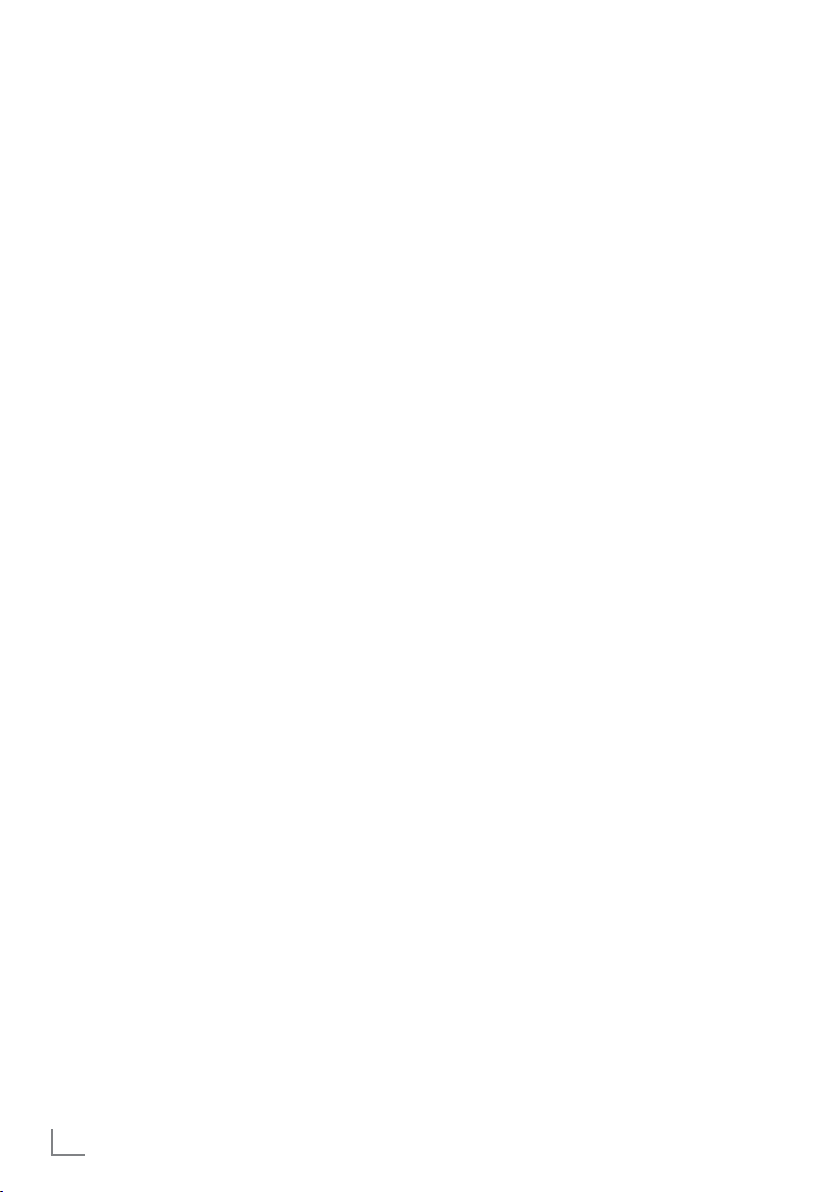
INDHOLD
-----------------------------------------------------------------------------------------------------------------------------------------
4 OPSÆTNING OG SIKKERHED
6 GENEREL INFORMATION
6 Tv-apparatets specielle funktioner
7 Modtagelse af digitale kanaler
7 Vigtigt at vide om beskyttelse af miljøet
7 Bemærkninger om stillbilleder
8 TILSLUTNING OG FORBEREDELSE
8 Tilslutning af antennen og netkablet
9 Isætning af batterierne i fjernbetjeningen
10 OVERSIGT
10 Tilslutninger på tv-apparatet
11 Betjeningsknapper på tv-apparatet
12 Fjernbetjeningen – hovedfunktioner
13 Fjernbetjeningen – Alle funktioner
14 INDSTILLINGER
14 Første opsætning og indstilling af tv-
kanaler
14 Vælg af sprog, land og operationstilstand
15 Indstilling af tv-kanaler fra satellit (DVB-S)
17 Indstilling af terrestriske tv-kanaler (DVB-T)
17 Indstilling af tv-kanaler fra
kabeludbyderen (DVB-C)
18 Ændring af programtabellen for digitale
kanaler
21 Billedindstillinger
22 Lydindstillinger
24 TV - DRIFT
24 Generelle funktioner
25 Zoom-funktion
25 Øko-tilstand
26 Zap-funktion
26 Elektronisk tv-guide
27 Ændring af billedformat
28 3D FUNKTION
28 Vigtige oplysninger om 3D funktion
28 Forberedelse af 3D-funktion
29 3D indstillinger
31 SMART INTER@CTIVE TV OG
HJEMMENETVÆRK
31 Hvad er Smart Inter@ctive tv
31 Netværksforbindelse
31 Kabelbaseret netværk
37 Smart Inter@ctive tv-internetapplikationer
39 Afspilning af video-, musik- og billedfiler
med hjemmenetværkforbindelse
40 vTuner- internetradio
41 USB-OPTAGELSE
41 Informationer om optagelse og afspilning
af tv-programmer
41 Mulige begrænsninger i brug af eksterne
datamedier
42 Tilslutning af eksternt datamedie
42 Indstillinger for USB-optagelse
44 ″Pausere” tidsskift programmer
44 Optagelse af programmer
45 Optagelse af forudindstillede programmer
47 Afspilning
47 Sletning af programmer fra optagerliste
48 USB - BETJENING
48 Filformater
49 Tilslutning af eksternt datamedie
50 Filbrowseren
50 Indstillinger i USB-setup menuen
51 Grundlæggende afspilningsfunktioner
52 Yderligere afspilnings-funktioner
54 TEKST-TV BETJENING
54 Tilstanden TOP tekst eller FLOF tekst
54 Yderligere funktioner
55 INTERAKTIV PORTAL (HBBTV)
55 Hvad er HbbTV?
55 Ekstra funktioner til videosekvenser
56 PRAKTISKE FUNKTIONER
56 Åbning af menuen
INDSTILLINGER
56 Sprogindstillinger
57 Indstilling af dato og klokkeslæt
57 Timerindstillinger
58 Indstilling af børnesikring
59 Opdatering af software (OAD)
59 Opdatering af software (online)
59 Gendannelse af standardindstillinger
2
DANSK
Page 2
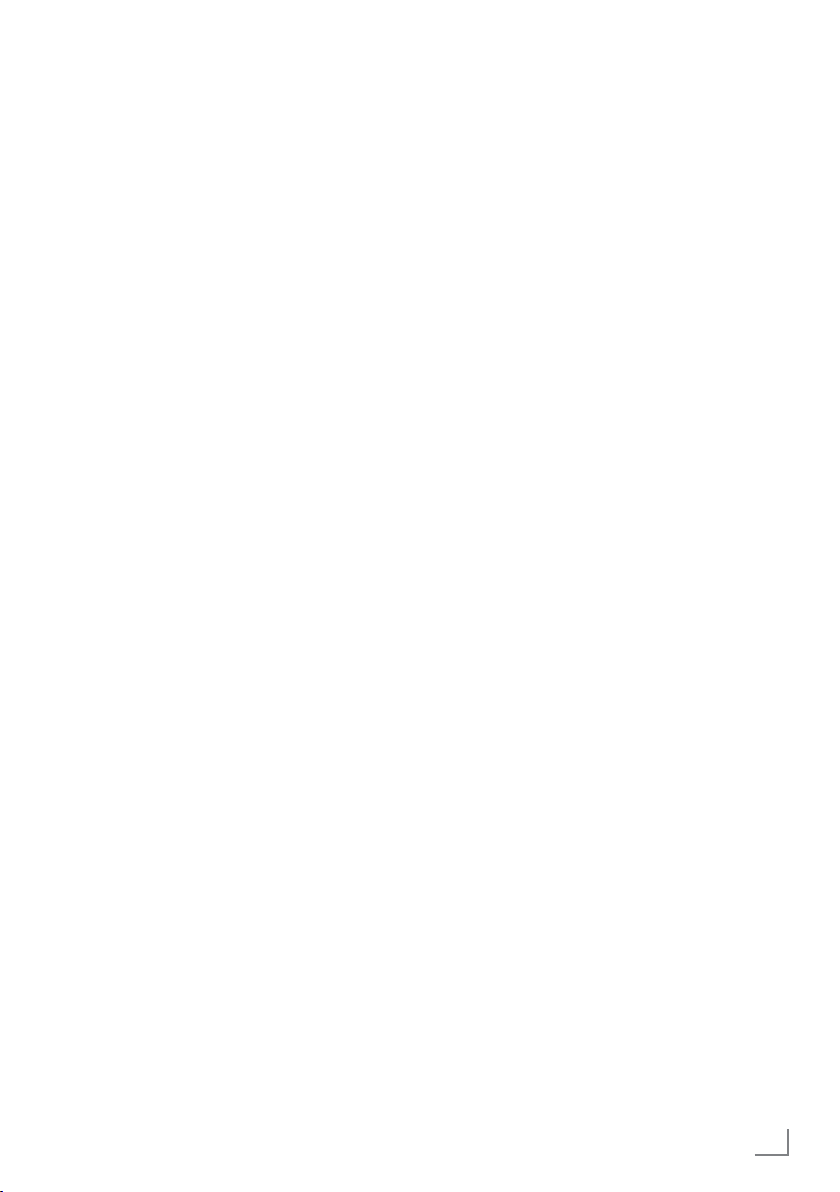
INDHOLD
60 BETJENING VED HJÆLP AF
EKSTERNE ENHEDER
60 DIGI LINK
60 DIGI LINK-funktioner på dit tv-apparat
61 Betjening af enhed
62 High Definition - HD klar
62 Tilslutningsmuligheder
63 Tilslutning af eksterne apparater
64 Brug af DVD-afspiller, DVD-optager,
video-optager eller set-top box
64 Høretelefoner
65 Hi-fi system/AV-modtager
-----------------------------------------------------------------------------------------------------------------------------------------
66 BETJENING SOM PC-SKÆRM
66 Tilslutning af en pc
66 Valg af forudindstillinger til pc'en
66 Indstillinger for pc-tilstand
67 BETJENING MED COMMON
INTERFACE?
67 Hvad er Common Interface?
67 Isætning af CA-modulet
67 Adgangskontrol for CA-modul og smart
card
68 SPECIELLE INDSTILLINGER
68 Automatisk søgning efter digitale tv-
kanaler fra en satellitmodtager
69 Manuel søgning efter digitale
tv-kanaler fra en satellitmodtager
69 LNB-indstillinger
70 Indstilling af motorantenne (DiSEqC 1.2)
73 Automatisk søgning efter digitale
terrestriske tv-kanaler
74 Manuel søgning efter digitale terrestriske
tv-kanaler
74 Søgning efter analoge tv-kanaler
76 Ændring af gemte analoge kanaler
78 INFORMATION
78 Visning af signalinformation
78 Serviceinformation til detailhandlere
78 Miljømæssig bemærkning:
79 Tekniske data
80 Fejlfinding
DANSK
3
Page 3
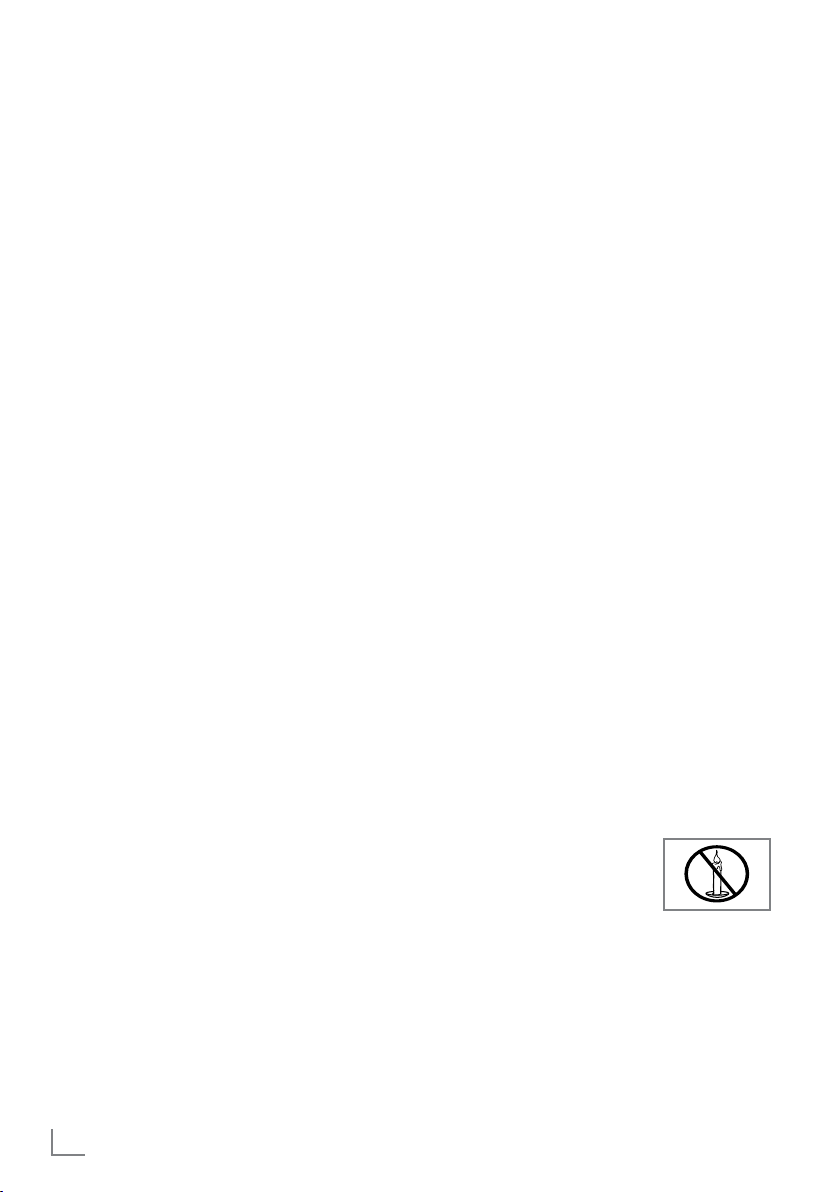
OPSÆTNING OG SIKKERHED
------------------------------------------------------------------
Læs følgende oplysninger når du
sætter dit tv-apparat op.
7
Dette tv-apparat er beregnet til at modtage og
vise video- og audiosignaler.
Enhver anden anvendelse er udtrykkeligt forbudt.
7
Den ideelle afstand fra seeren til tv-apparatet
er fem gange skærmens diagonal størrelse.
7
Lys udefra, der falder ind på skærmen, forringer billedkvaliteten.
7
For at sikre, at enheden altid er tilstrækkelig
ventileret, sørg for, at der er tilstrækkelig plads
mellem tv-apparatet og nærstående møbler.
7
Tv-apparatet er beregnet til brug i tørre rum.
Hvis du bruger det udendørs, bør du sikre, at
det er beskyttet mod fugt såsom vanddråber
eller -sprøjt.
Udsæt aldrig tv-apparatet for nogen form for
fugt.
7
Placer ikke beholdere, som f.eks. vaser, på tvapparatet, da de kan spilde væske og dermed
udgøre en sikkerhedsrisiko.
7
Placer apparatet på en hård, plan overflade.
7
Placer ikke genstande, som f.eks. aviser, på
tv-apparatet, eller duge eller lignende genstande nedenunder det.
7
Placer ikke tv-apparatet i nærheden af varmeenheder eller i direkte sollys, da dette vil påvirke afkølingen.
7
Ophobet varme kan være farligt og reducerer
tv-apparatets levetid. Af sikkerhedsmæssige
årsager, skal en specialist fjerne smudsaflejringer i apparatet med jævne mellemrum.
7
Åbn under ingen omstændigheder tv-apparatet. Garantien dækker ikke skader, der er opstået på grund af forkert behandling.
7
Sørg for, at strømledningen eller strømforsyningsenheden (hvis leveret) ikke er beskadiget.
7
Betjen kun tv-apparatet udstyret med strømforsyning/netledning.
7
Tordenvejr udgør en fare for alt elektrisk udstyr. Selvom tv-apparatet er slukket, kan det
blive beskadiget af et lynnedslag i el-nettet
eller antennekablet. Træk altid stikket og antennestikket ud i uvejr.
7
Anvend en fugtig, blød klud til at rense skærmen.
Brug ikke vand med sæbe eller vaskemidler.
7
Rengør kun tv-apparatets kabinet med den
medfølgende klud. Brug ikke vand med sæbe
eller vaskemidler.
7
Når du skal vælge, hvor du vil anbringe apparatet, så husk, at møblernes overflader ofte
er belagt med forskellige typer lak og plast.
Mange af dem indeholder kemiske tilsætningsstoffer, der kan forårsage korrosion på apparatets fod og dermed resultere i pletter på
møblernes overflade, som kan være svære
eller umulige at fjerne.
7
Skærmen på dit LCD/LET tv opfylder de højeste kvalitetsstandarder og er kontrolleret for
pixelfejl.
På trods af, at tv-apparatet er fremstillet med
stor omhyggelighed, er det af forskellige årsager umuligt fuldstændigt at udelukke muligheden for, at nogle pixels kan være defekte.
Forudsat at de ikke overskrider grænseværdierne i DIN-normen, kan denne type pixelfejl
ikke betragtes som en defekt defineret i garantien.
7
Hold åben ild, som f.eks. stearinlys, væk fra tv-apparatet for
at undgå risiko for brand.
4
DANSK
Page 4
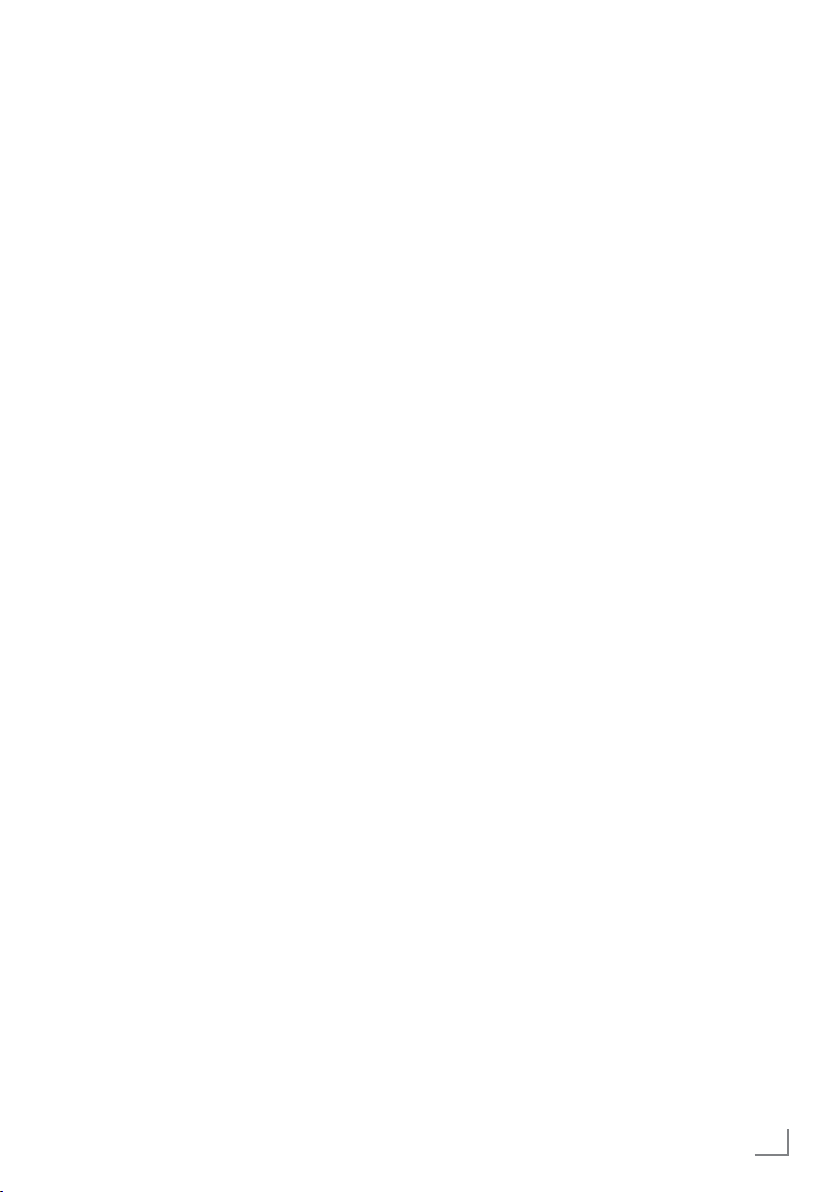
OPSÆTNING OG SIKKERHED
7
Tilslut ikke andet udstyr mens apparatet er
tændt. Andet udstyr skal slukkes inden det tilsluttes.
7
Sæt kun apparatets stik i stikkontakten efter du
har tilsluttet det eksterne udstyr og antennen.
7
Sørg for, at stikket er frit tilgængeligt.
7
Udsat ikke batterierne for overdreven varme,
som for eksempel direkte sollys, ild, osv.
7
Bland ikke gamle batterier med nye.
7
Udskift kun brugte batterier med dem, der
er af samme model og har samme værdi og
egenskaber.
7
Ved at sikre korrekt bortskaffelse af disse batterier, vil du bidrage til forebyggelse af potentielle farer for miljøet og menneskers sundhed,
der måtte opstå som følge af uhensigtsmæssig
bortskaffelse af batterierne.
Advarsel:
7
Hvis du ønsker at bruge en vægkonsol til dit
tv, skal du læse monteringsvejledningen til
vægkonsollen omhyggeligt, eller bede en
specialist til at montere den for dig.
7
Når du køber en vægkonsol, skal du sikre at
alle de nødvendige fastgørelsespunkter på
tv-apparatet også findes på vægkonsollen,
og at de alle bruges når det monteres.
------------------------------------------------------------------
DANSK
5
Page 5
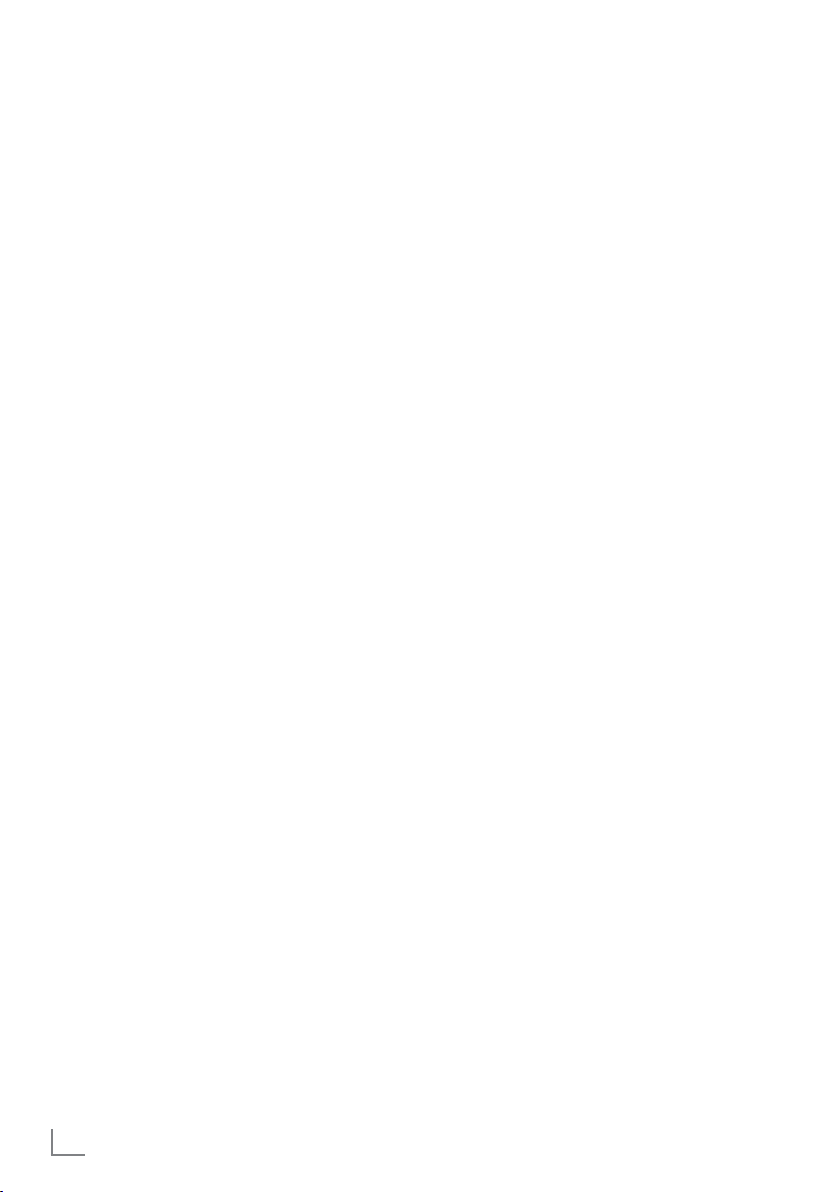
GENEREL INFORMATION
Tv-apparatets specielle funktioner
7
Du kan modtage og se digitale tv-kanaler (via
DVB-S, DVB-T og DVB-C) – inklusive High Definition-programmer (HD). Modtagelse af digitale tv-kanaler i HD-kvalitet er dog i øjeblikket
begrænset til nogle få europæiske lande.
7
Selv om dette tv-apparat er i overensstemmelse med de aktuelle DVB-S, DVB-T og
DVB-C-standarder (status: August 2010), kan
kompatibiliteten med de kommende DVB-S satellittransmissioner samt terrestriske DVB-T og
DVB-C - kabelprogrammer ikke garanteres.
7
Dit tv-apparat kan modtage og vise
alle analoge og ikke-kodede digitale tv-kanaler. Tv-apparatet er også udstyret med digital
og analog modtager.
7
Den elektroniske tv-guide (kun for digitale stationer) giver dig meddelelse om alle ændringer i tidsplanen med kort varsel, og viser en
oversigt over alle stationens tidsplaner for de
kommende dage. Detaljerede oplysninger om
de individuelle tv-programmer - hvis dette udbydes af tv-stationen - er også tilgængelige i
den elektroniske programguide.
7
Du kan tilslutte forskellige datamedier, for eksempel en ekstern harddisk, et USB-memory
stick eller et digitalt kamera til USB-stikket. Ved
at bruge browseren, kan du vælge og afspille
de filformater, du ønsker (for eksempel, MP4-,
MP3- eller JPEG-data).
7
Med tidsskiftsfunktionen kan du hurtigt og
nemt pausere et program ved hjælp af fjernbetjeningen og genoptage det senere. Programmet optages på et eksternt datamedie.
----------------------------------------------------------------------------------
7
Du kan optage enhver digital tv-kanal.
Tv-kanalerne konverteres af tv-apparatet og
kan gemmes på det eksterne datamedie, der
er tilsluttet USB-stikket.
De gemte programmer kan hentes og afspilles
fra et arkiv på det eksterne datamedie til
enhver tid.
Du kan også spille et program fra arkivet
mens du optager et andet program.
Yderligere informationer om optagelse og
afspilning af tv-programmer findes på side
41.
7
Dit Grundig tv og 3D-briller kan give dig biografkvalitet, når du ser 3D-film i dit hjem.
Dette tv-apparat anvender den mest moderne
LED-teknologi for at giver dig 3D-oplevelser.
For at nyde 3D-verden, skal du blot tage
Grundig 3D-briller på.
7
Smart Inter@ctive tv-funktion forsyner dit tv
med internettjenester og websider, når apparatet sluttes til internettet. Du kan besøge populære video- og fotodelingssteder samt de
sociale netværkssider. Du kan også se internettv og internetradio.
7
DLNA-funktionen giver dig mulighed for at
bruge et kabelbaseret eller trådløst lokalt
netværk og få adgang til de ting, du har
optaget med gængse DLNA-kompatible enheder, såsom en pc, mobiltelefon eller NAS
(netværksharddisk), der alle fungerer som
DMS (Digital Medial Server). Når DLNAapplikation er started, kan du takket være
DMR-funktion automatisk starte og stoppe medieafspilning på enheder med DMC-funktion.
7
Enheder, der indeholder og betjener video-,
musik- eller billedfiler, kaldes server. Dette
fjernsyn modtager video-, musik- og billedfiler fra serveren gennem hjemmenetværk, der
giver dig mulighed til at afspille disse medier,
selv om dit fjernsyn er placeret i et andet rum
end serveren. En DLNA-kompatibel enhed,
såsom pc, mobiltelefon, NAS eller en NASlignede enhed, der fungerer som en DMS (Digital Media Server), er nødvendig for at bruge
hjemmenetværk.
6
DANSK
Page 6
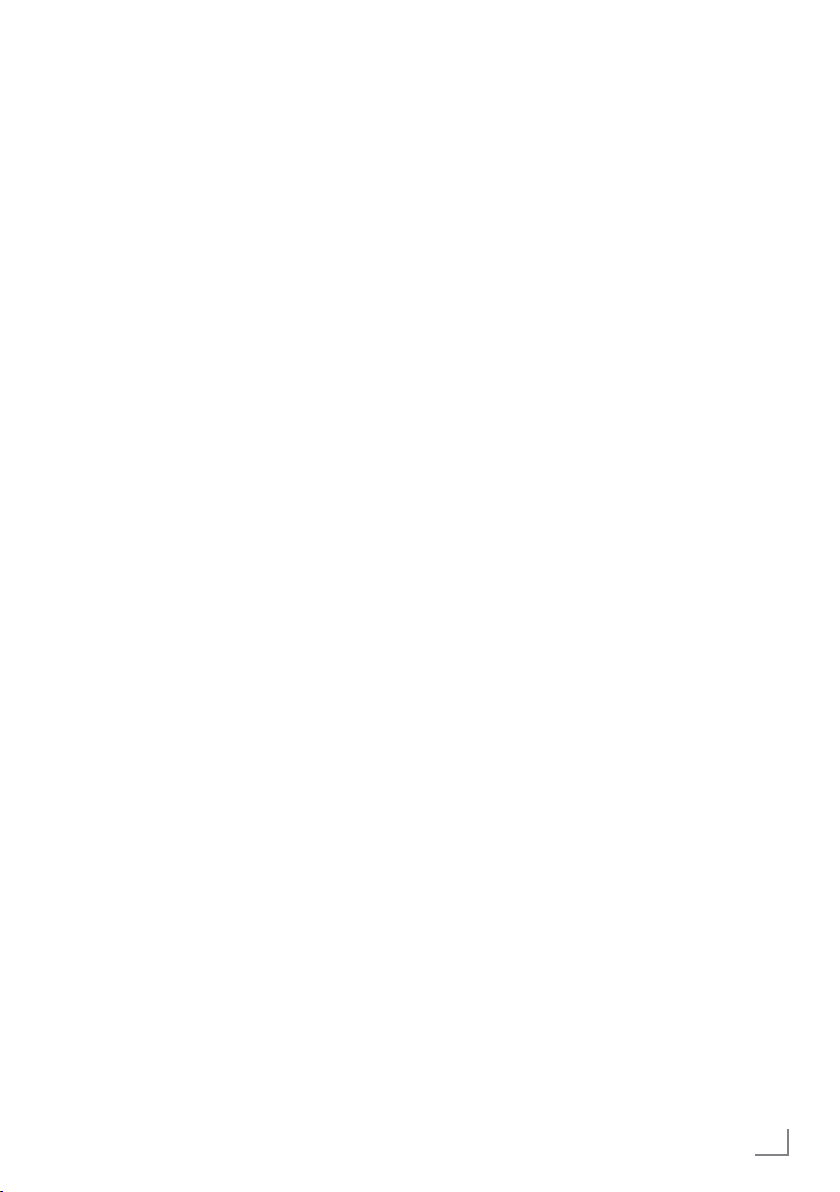
GENEREL INFORMATION
Modtagelse af digitale kanaler
7
Du skal have en satellitantenne for at modtage
digitale satellitkanaler (DVB-S).
7
Du skal have en digital tagantenne eller indendørs antenne (passiv eller aktiv indendørs
antenne med egen strømforsyning) for at modtage digitale tv-kanaler (DVB-T).
7
Hvis du ønsker at modtage digitale tv-kanaler
via dit kabelsystem (DVB-C), skal antennekablet tilsluttes tv-apparatet.
7
I modsætning til analoge udsendelser, har
ikke alle stationer deres egen transmissionsfrekvens. I stedet for er adskillige stationer grupperet i det, som kaldes buketter, regional eller
nationalt. Du finder de aktuelle sendeoplysninger på tekst-tv fra forskellige tv-stationer, eller
se i en tv-guide eller på internettet.
7
Forskellige digitale tv-kanaler fra private stationer er kodede (DVB-S, DVB-T og DVB-C).
Modtagelse af disse kanaler og optagelsesog afspilningsfunktioner er kun mulige med en
passende CI-modul og et SmartCard. Kontakt
din specialforhandler.
En række kanaler, der er tilgængelige fra stats-
lige tv-stationer, bliver ikke kodet og kan modtages uden et SmartCard.
Vigtigt at vide om beskyttelse af
miljøet
7
Følgende informationer hjælper dig med at
beskytte miljøet og spare penge.
7
Hvis tv-apparatet ikke skal bruges i flere dage,
bør hovedstrømmen kobles fra af miljø- og sikkerhedsmæssige årsager. På denne måde bruger fjernsynet ingen strøm.
7
Da slukning af tv-apparatet ikke afbryder
strømtilførslen, skal man trække stikket ud af
kontakten for at frakoble det helt fra lysnettet.
----------------------------------------------------------------------------------
7
Hvis tv-apparatet er udstyret med en hovedafbryder, skal den bruges til at slukke for fjernsynet. Strømforbruget vil dermed blive reduceret
til 0 W.
7
I standby-tilstand er strømforbruget meget lavt.
Nogle funktioner (f.eks. automatisk tænding
eller slukning og timer-funktion) kræver at
sætte tv-apparatet i standby-tilstand.
7
Tv-apparatet forbruger mindre strøm, når lysstyrken reduceres.
Bemærkninger om stillbilleder
Når du ser det samme billede i lang tid på skærmen, kan et stillbillede blive svagt i baggrunden.
Svage billeder i baggrunden stammer fra LCD/
LED-teknologi og kræver ingen reparation. For
at undgå sådanne tilfælde og/eller minimere
påvirkningen, kan du følge de tips, der angives
nedenfor.
7
Lad ikke det samme tv-kanal stå på skærmen
i meget lang tid. Kanalernes logoer kan forårsage denne situation.
7
Lad ikke billeder, som ikke fylder hele skærmen, at forblive konstant på skærmen; hvis
de ikke transmitteres i fuld skærm format af
tv-selskabet, kan du konvertere billeder til fuld
skærm ved at skifte billedformat.
7
Højere lysstyrke og/eller kontrast vil få de
hændelser til at optræde hurtigere; derfor anbefaler vi, at du ser dit tv med den laveste lysstyrke og kontrast.
DANSK
7
Page 7
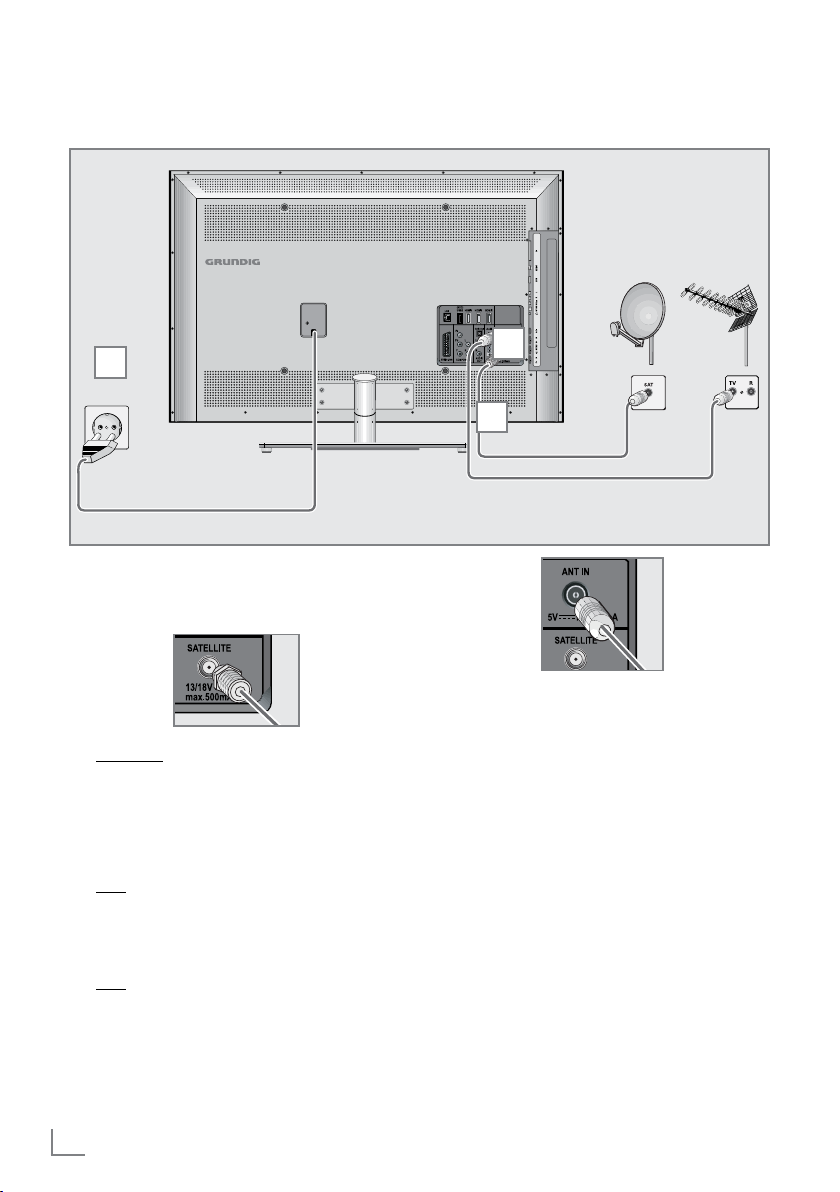
TILSLUTNING OG FORBEREDELSE
Tilslutning af antennen og netkablet
-----------------------------------------------------
3
1 For at modtage satellitkanaler (DVB-S), slut
satellitantennekablet til antennestikket
»SATELLIT« på tv-apparatet.
Og/eller:
For at modtage terrestriske digitale udsen-
2a
delser (DVB-T) sættes kablet fra tagantennen
eller indendørs antennen (passiv eller aktiv
indendørs antenne med egen strømforsyning)
i antennestikket »ANT IN« på tv-apparatet;
eller
2b For at modtage digitale kabelkana-
ler (DVB-C) , slut tagantennekablet
til antennestikket »ANT IN« på tv-apparatet;
eller
2c For at modtage analoge tv-kanaler, slut tag-
antennekablet til antennestikket »ANT IN«
på tv-apparatet
2
1
Bemærk:
7
Når du tilslutter en indendørs antenne, er du
måske nødt til at prøve den af i forskellige
positioner indtil du får den bedste modtagelse.
3 Sæt netledningen i stikkontakten.
Bemærk:
7
Sæt kun apparatets stik i stikkontakten efter
du har tilsluttet det eksterne udstyr og antennen.
7
Tilslut kun tv-apparatet ved at sætte den
medfølgende strømlednings stik i en stikkontakt med jordforbindelse.
7
Brug ikke et adapterstik eller en forlænger-
ledning, der ikke opfylder de gældende
sikkerhedsstandarder. Pil ikke ved strømledningen.
8
DANSK
Page 8
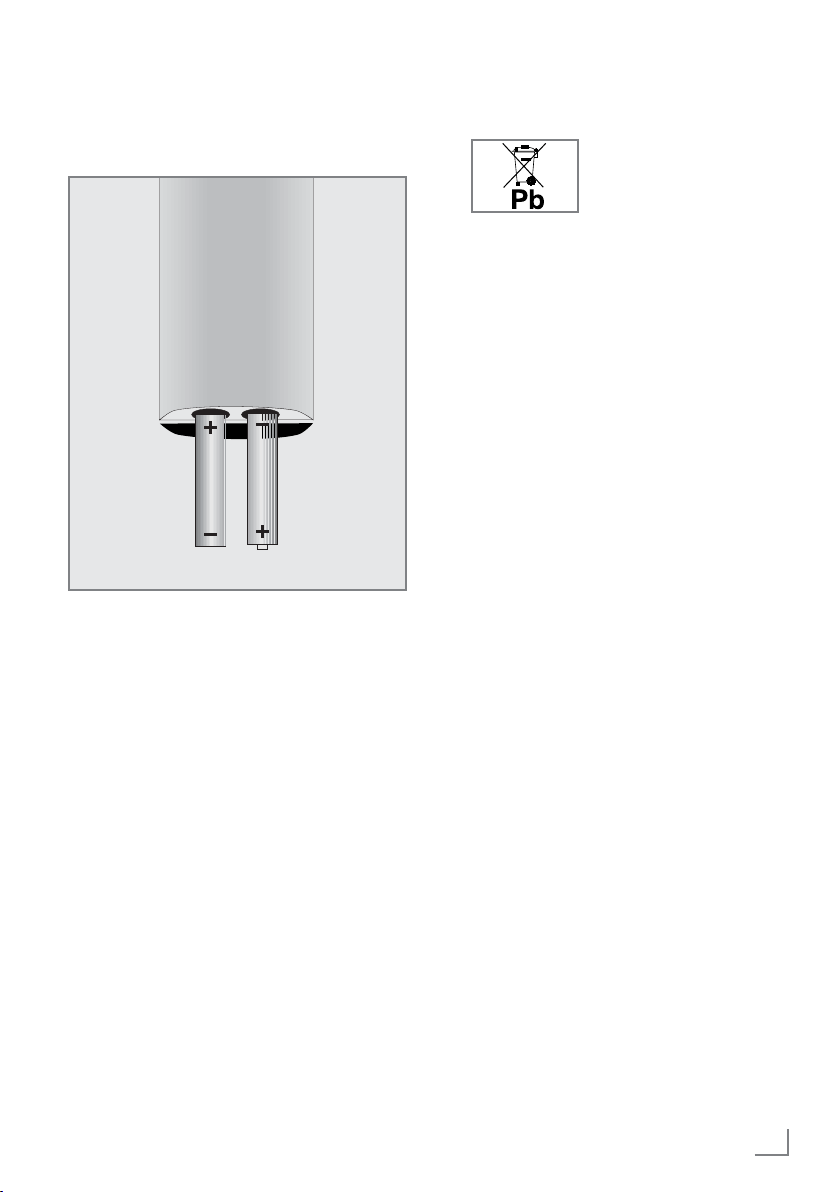
TILSLUTNING OG FORBEREDELSE
-----------------------------------------------------
Isætning af batterierne i fjernbetjeningen
1 Åbn batterirummet ved at fjerne dækslet.
Isæt batterierne (2 x 1.5 V mikro for eksem-
2
pel R03 eller AAA). Husk at sætte batterierne
i, så polerne vender rigtigt i batterirummets
bund.
3 Luk batterirummet.
Bemærk:
7
Hvis tv-apparatet ikke længere reagerer kor-
rekt på fjernbetjeningens kommandoer, kan
batterierne være afladede. Husk at fjerne
brugte batterier.
7
Producenten hæfter ikke for skader forårsa-
get af brugte eller lækkede batterier.
Miljømæssig bemærkning
7
Symbolet på
genopladelig(e) batteri(er)
eller på emballagen betyder, at batterierne ikke må
bortskaffes sammen med
andet husholdningsaffald. I nogle genopladelige batterier kan symbolet ledsages
af et kemisk symbol. De kemiske symboler
for kviksølv (Hg) eller bly (Pb) tilføjes, hvis
batteriet indeholder mere end 0.0005 %
kviksølv eller 0.0004 % bly.
Batterier, inklusive batterier der ikke
indeholder tungmetaller, må ikke bortskaffes med husholdningsaffald. Bortskaf altid
brugte batterier i overensstemmelse med
de lokale, miljømæssige regulativer. Du bør
følge de lokale bestemmelser og retningslinjer for bortskaffelse.
DANSK
9
Page 9
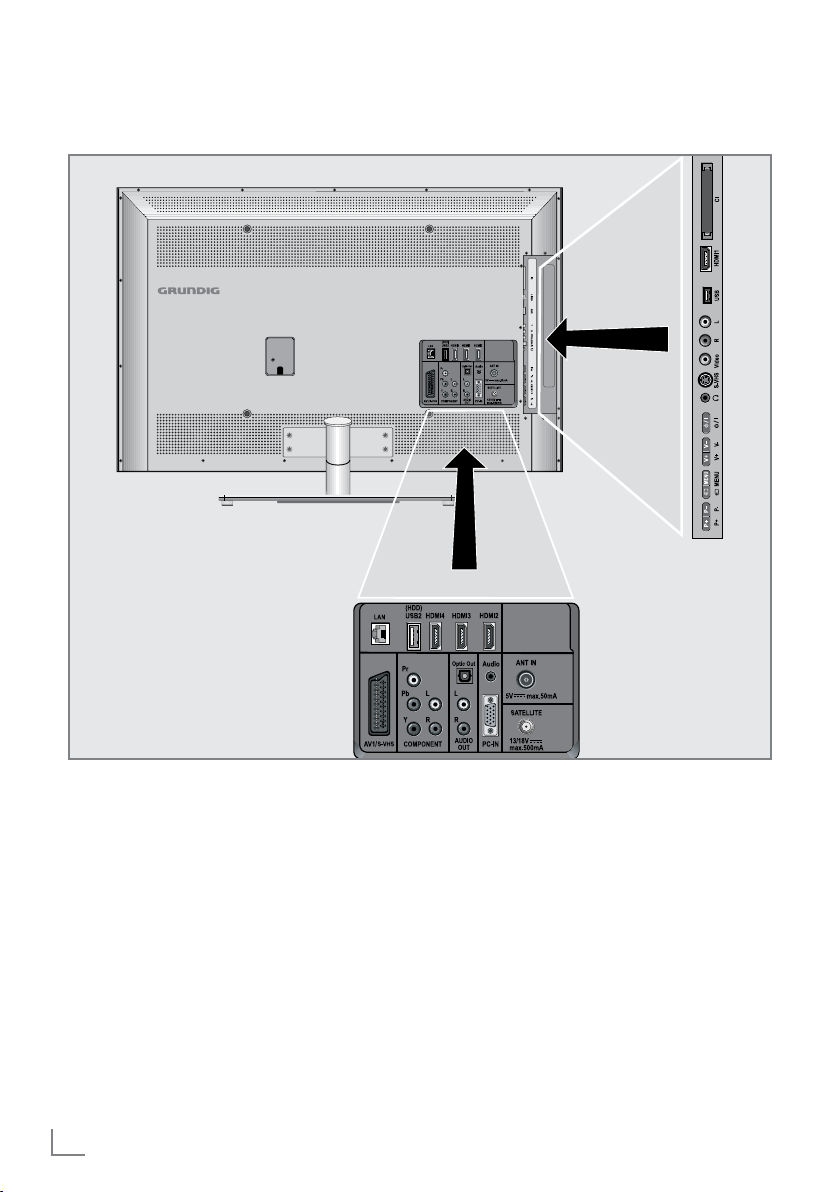
OVERSIGT
---------------------------------------------------------------------------------------------------------------------------------------
Tilslutninger på tv-apparatet
AV1 / S-VHS SCART-stik (CVBS-signal,
COMPONENT
Y Pb Pr Stikke til videosignaler (YUV-
L R Stikke til lydsignaler
Optic Out Stil til lydudgang (optisk) til
10
DANSK
RGB-signal);
Video- og lyd-stik til
S-videokamera.
signal).
(YUV-signal).
PCM/AC3 signaler.
Til tilslutning af digitale
AV-forstærkere eller AVmodtagere.
AUDIO OUT L R Stikke til lydudgang.
Audio Stik til lyd
-indgang til en pc.
PC-IN VGA-stik, videoindgang til
pc.
SATELLITE Antennestik til
satellitantennen (DVB-S).
ANT IN Antennestik til en DVB-T,
DVB-C og analog
antenne.
Page 10
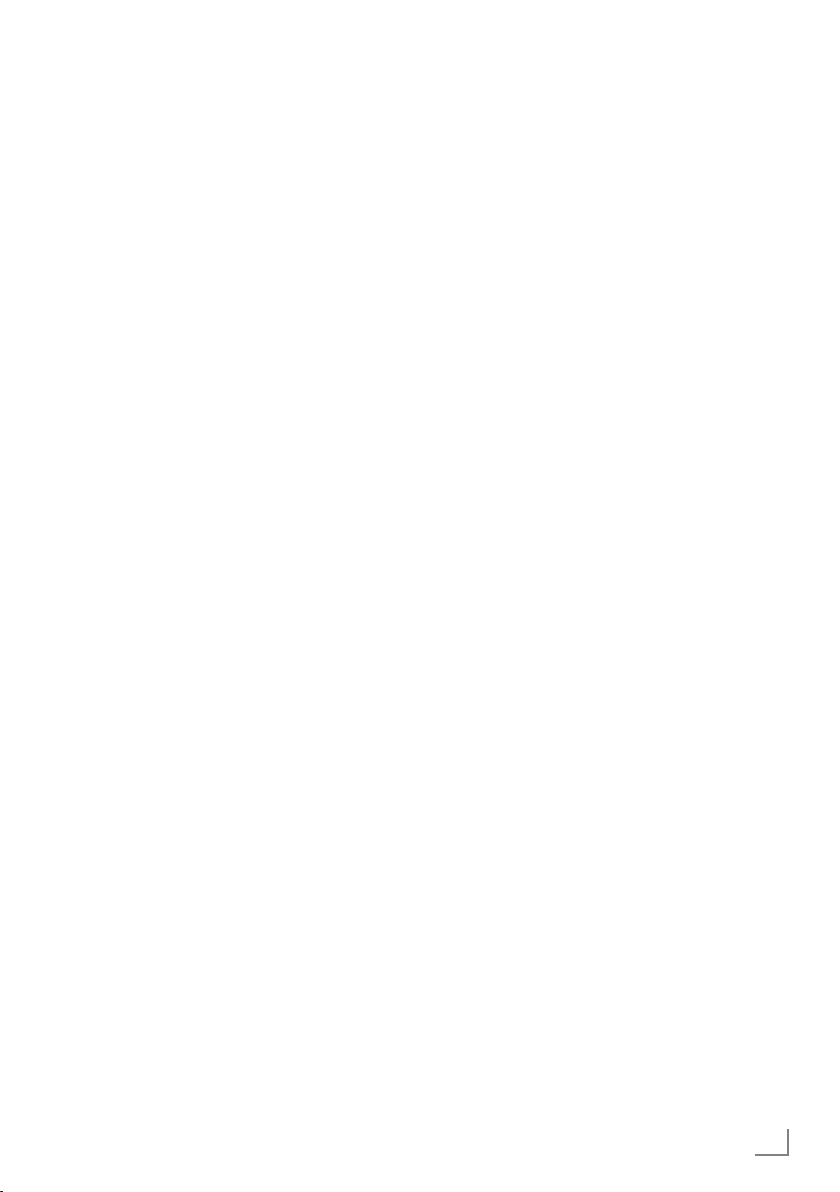
OVERSIGT
---------------------------------------------------------------------------------------------------------------------------------------
HDMI2 HDMI-stik,
audio/video-indgang.
HDMI3 HDMI-stik,
audio/video-indgang.
HDMI4 HDMI-stik,
audio/video-indgang.
USB2 (HDD) USB-stik til eksternt
datamedie og PVR funktion;
Trådløs USB-netkorts stik.
LAN Netværkskablets tilslutnings-
stik.
U Hovedtelefonens jackstik
(3.5 mm jackstik);
Stikke til lydudgang.
AV2
Video Video-stik til
videokamera
L R Audio-stik til
videokamera.
USB1 USB-stik for eksternt
datamedie uden egen strømforsyning og PVR-funktion;
Trådløs USB-netkorts stik.
HDMI1 HDMI-stik,
audio/video-indgang.
CI Common Interface Slot.
Betjeningsknapper på tv-apparatet
8/I Tænder for tv-apparatet og sætter
det tilbage på standby.
V– V+ Justerer lydstyrken;
vælger menufunktioner.
MENU Åbner menuen.
Vælg en menu med
»P+« eller »P–«.
Aktivér funktionen med
»V+«.
Bekræft funktionen med
»V+« eller »V–«..
Tryk på »MENU« for at forlade
menuen.
SOURCE Åbner de forudvalgte AV-kanaler.
I menuen, tryk på »P+« eller
»P–« for at vælge, og tryk på
»SOURCE« for at bekræfte.
P– P+ Tænder tv-apparatet fra standby;
vælger kanaler i trin;
Vælger funktion i menuen.
DANSK
11
Page 11
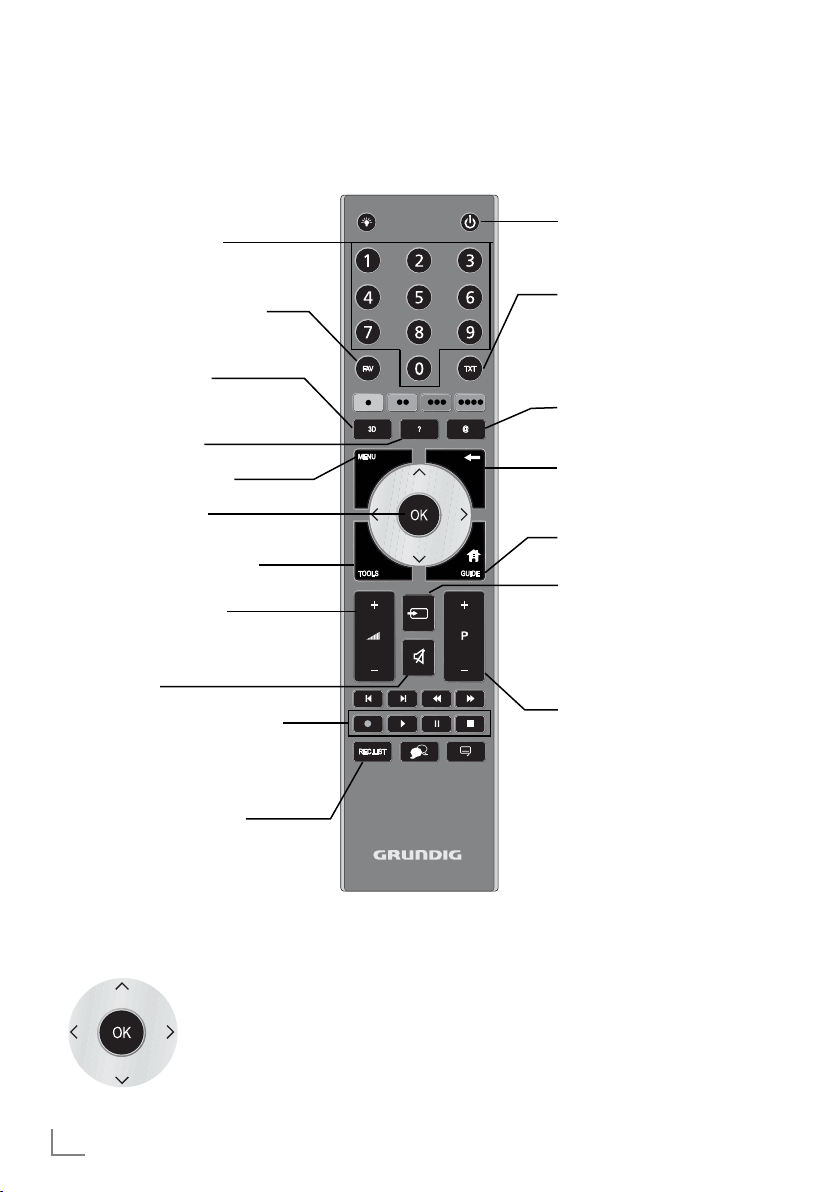
OVERSIGT
---------------------------------------------------------------------------------------------------------------------------------------
Fjernbetjeningen – hovedfunktioner
Tænder fra standby;
Vælger kanaler – direkte
Vælger kanallisten (»Alle«,
»FAV 1« til »FAV 4«).
Åbner 3D-menuen
Viser information
Åbner hovedmenuen.
Åbner kanallisten.
Åbner værktøjer menuen.
Regulerer lydstyrken.
Dæmpning
Optagelse, afspilning, pause
og stop (kun for digitale tvkanaler).
Tænder og slukker (standby)
Skifter mellem
tekst-tv og tv-tilstand;
åbner/lukker kontrolmenuen
under afspilning af en fil i
DLNA-menu.
Åbner Smart inter@ctivemenuen.
Zappe-funktion;
skifter et
menuniveau tilbage.
Åbner den elektroniske tvguide.
Åbner menu for AV-kanaler
og USB-enhed.
Vælg derefter ved brug af
V
«, »<«, »>« eller »Λ« og
»
tryk på »OK« for at bekræfte.
Tænder fra standby;
Vælger kanaler – trinvis.
Åbner »PRnP« -menuen.
Navigation in the menus
Flytter markøren op
og ned i menuerne.
Flytter markøren til venstre og til
højre i menuerne.
Aktiverer forskellige funktioner og
gemmer funktioner/indstillinger.
12
DANSK
Page 12
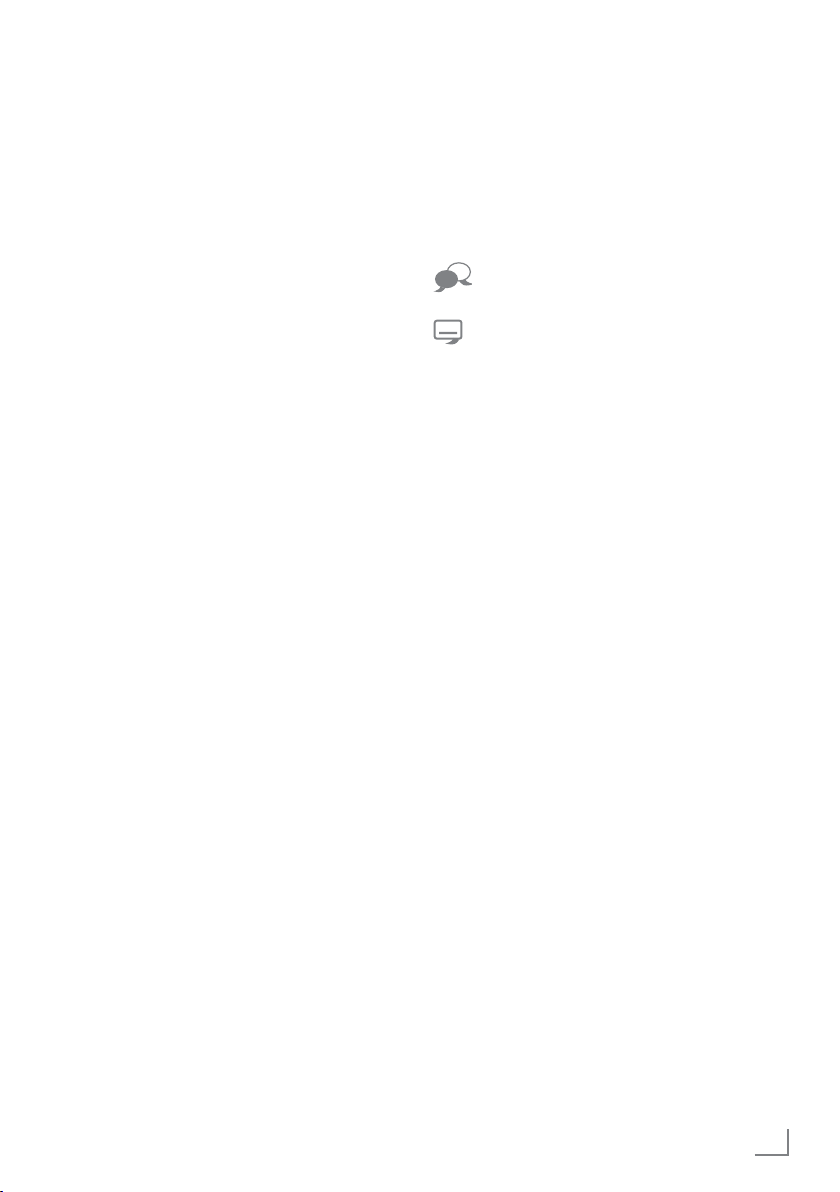
OVERSIGT
---------------------------------------------------------------------------------------------------------------------------------------
Fjernbetjeningen – Alle
funktioner
R Tænd for tastbelysningen. Der
@ Åbner Smart inter@ctive-menuen.
(rød) Vælger sider i tekst-tv;
(grøn) Vælger/aktiverer forskellige
(gul) funktioner i menuerne.
(blå)
5 Vælger forskellige lydindstillinger;
6 Vælger forskellige billedindstillinger;
3
Sidestop på tekst-tv;
4
Vælger kanallisten ( »Alle«, »FAV 1«
Starter optagelsen (
8 Starter afspilning af et program fra
! Fryser billedet, hvis ingen eksterne
slukkes automatisk for belysningen
efter kort tid.
Skifter til dobbelt tegnstørrelse på
tekst-tv;
Vælger næste nummer/næste billede i filbrowseren.
Opdaterer en side på tekst-tv;
Vælger forrige nummer/billede i
filbrowseren.
Starter en hurtig tilbagesøgning i
filbrowseren.
til »FAV 4«);
Viser svar på tekst-tv;
Starter en hurtig søgning fremad i
filbrowseren.
tv-kanaler
eksternt datamedie).
et eksternt datamedie;
Gentager et optaget program;
Starter afspilning i DLNA og vTunermenu.
datamedier er tilsluttet;
Afspilningspause;
Tidsskift-tilstand (kun for digitale
tv-kanaler og kun via eksternt datamedie);
Sætter filen, der afspilles i DLNA og
vTuner-menu, på pause.
, optagelsen foregår på et
kun for digitale
7 Afslutter afspilning af et program fra
et eksternt datamedie;
Afslutter en optagelse eller
afspilning i tidsskift-tilstand;
Opdeler skærmbilledet på tekst-tv;
Afslutter afspilning i DLNA og
vTuner-menu.
Vælger forskellige audio-sprog (kun
for digitale tv-kanaler)
Vælger forskellige undertekster
(kun for digitale tv-kanaler)
DANSK
13
Page 13
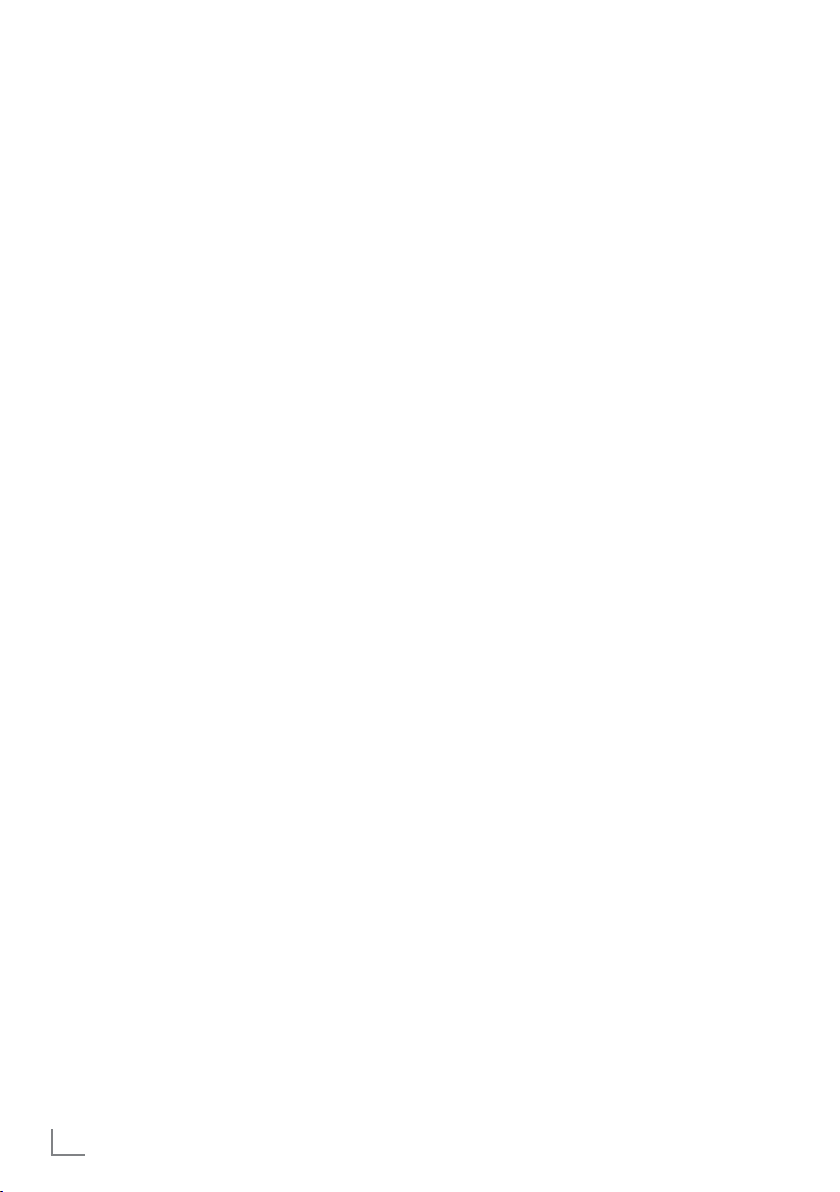
INDSTILLINGER
--------------------------------------------------------------------------------------------------------------------
Første opsætning og indstilling
af tv-kanaler
-Tv-apparatet er udstyret med en automatisk
kanalsøgning, der foretager søgning efter satellitkanaler (DVB-S), terrestriske kanaler (DVB-T),
kabelkanaler (DVB-C) og analoge kanaler.
Du starter søgningen og tv-kanalerne bliver lagret i programtabellen. Efterfølgende kan du sortere kanalerne i programtabellen.
Der er 6000 forudindstillinger tilgængelige for
DVB-S kanaler, 1000 forudindstillinger for DVB-T
og DVB-C kanaler, og 99 forudindstillinger for
analoge kanaler.
Forskellige indstillinger
Afhængig af typen af den tilsluttede antenne,
kan du vælge, hvilke kanaler du ønsker apparatet at søge efter.
7
Indstilling af digitale kanaler fra satellitmodtageren, fra side 15 .
Der er to muligheder for søgning:
–
grundlæggende installation, der forudindstiller et standardvalg, dvs. fra satellit Astra
19.2° East; der skal kun startes søgningen;
–
professionel installation, der tillader at foretage alle nødvendige indstillinger og parametre for dit modtagersystem.
7
Indstilling af terrestriske kanaler, på side 17 .
7
Indstilling af digitale kanaler fra kabeludbyderen, på side 17.
7
Indstilling af analoge kanaler, i afsnittet "Specielle funktioner", begynder på side 74.
7
Yderligere indstillinger af digitale tv-kanaler
efter den første opsætning kan også findes i
afsnittet “Specielle funktioner”, begynder på
side 68.
Bemærk:
7
Udfør sprog- og landevalg for alle typer og gå
til det relevante afsnit.
Vælg af sprog, land og
operationstilstand
1 Tænd for fjernsynet fra standby med »8«,
»1…0« eller »P+« eller »P-«.
Under første opsætning vil »Installations-
–
guide« blive vist på skærmen..
Hjælp:
7
Hvis denne menu ikke bliver vist, gendan
standardindstillinger (se
2 Vælg menusproget med »
»
Λ
« og tryk på »OK« for at bekræfte.
3 Vælg tilstanden med »
på »OK« for at bekræfte.
– Indstillinger anvendt i »Hjemmeindst.« bi-
drager til energibesparelser.
Alternativt kan menupunktet »Shop-Mo-
–
dus« vælges, som forhandleren kan bruge
til at påvise enhedens funktioner.
Bemærk:
7
Afslut »Shop-Modus« ved at gendanne tv-ap-
paratets standardindstillinger
4 Vælg landet, tv-apparatet arbejder i, med
«, »>«, »V« eller »Λ« og tryk på »OK«
»
<
for at bekræfte.
– Menuen »Kildeindst.« vises med markeret
linje »Tilslutningstype«.
Bemærk:
7
Du finder beskrivelsen af indstillinger af tv-
kanaler efter eget valg - afhængig af den
tilsluttede antenne - i de følgende afsnit.
side 59).
«, »>«, »V« eller
<
« eller »>« og tryk
<
(se
side 59).
14
DANSK
Page 14
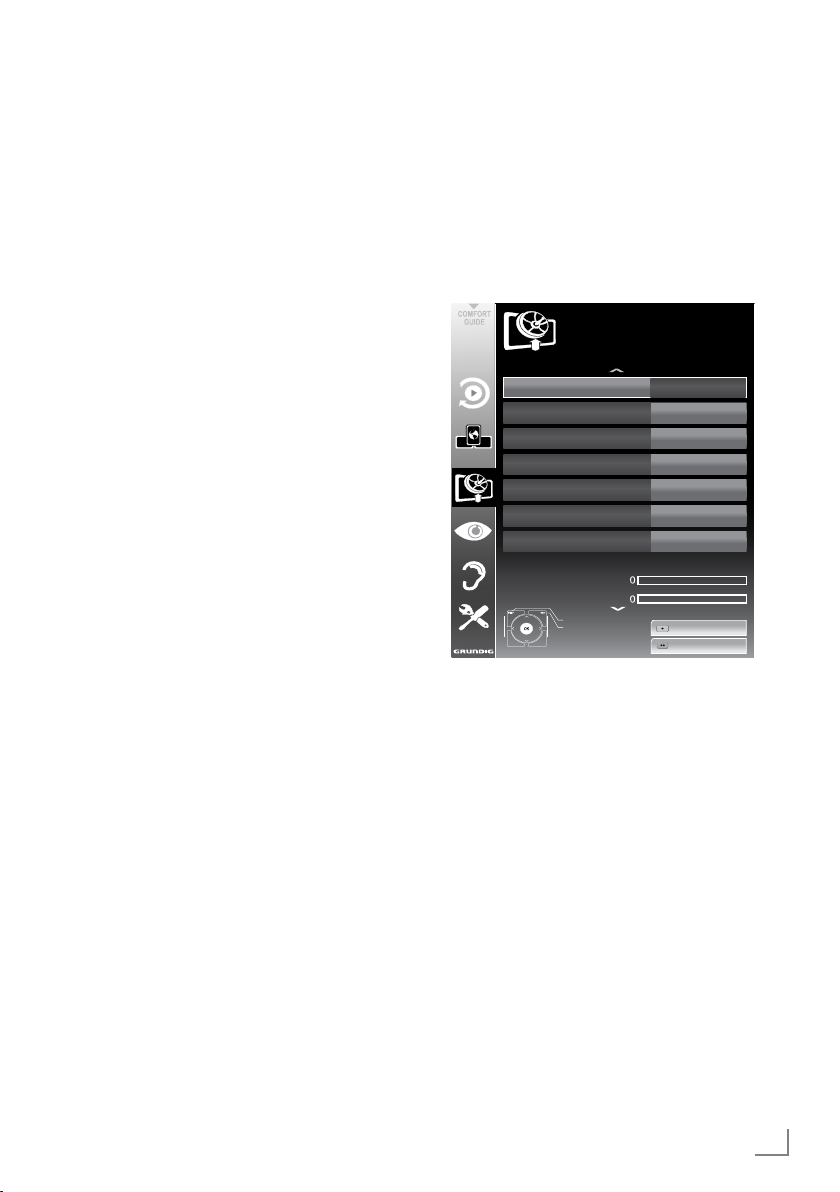
INDSTILLINGER
--------------------------------------------------------------------------------------------------------------------
Indstilling af tv-kanaler fra satellit (DVB-S)
Der er to muligheder for at indstille digitale satellitkanaler.
A Nem installation,
der pre-konfigurerer alle antenneindstillin-
ger for satellitkanaler på Astra 19.2° East.
B Avanceret installation
kan bruges, hvis du ønsker at modtage sa-
tellitkanaler fra forskellige satellitter. For at
gøre dette, skal du foretage antenneindstillinger (Satellit, LNB-power, LNB-type,
DISEqC-tilstand, LNB-valg) for de valgte satellitter.
Nem installation
1 I menuen »Kildeindst.« , i linjen »Tilslutnings-
type« , vælg »Satellit« med »
2 Vælg linjen »Nem installation« med »
eller »
Λ
« og tryk på »OK« for at bekræfte.
– Andre menupunkter bliver vist, satellitten
19.2° East er forudindstillet.
3 Start scanningen med »« (grøn).
– Menuen »Søgeresultater« vises på skær-
men, og søgningen efter tv-kanaler begynder.
– Afhængig af antallet af tv-kanaler, der kan
modtages, kan indstillingen foretages på
få minutter.
– Scanningen afsluttes så snart »PROGRAM-
TABEL« bliver vist på skærmen.
Bemærk:
7
Du kan annullere scanningen ved at trykke
på »
MENU«.
« eller »>«.
<
V
«
Avanceret installation
1 I menuen »Kildeindst.« , i linjen
»Tilslutningstype« , vælg »Satellit« med »
eller »
«.
>
2 Vælg linjen »Avanceret installation« med
»
V
« eller »Λ« og tryk på »OK« for at
bekræfte.
– Menuen vises.
INSTALLATION
ANTENNEINDSTILLINGER
Satellit
Frekvens (MHz)
LNB-power
LNB-type
22 kHz
DISEqC-tilstand
LNB valg
Kvalitet
Signalstyrke
Afslut
Tilbage
ASTRA 2A°,E
10714
Off
Universel
Auto
Off
1/4
Lav Normal God
Autom. Søgning
Manuel Søgning
3 Vælg linjen »Satellit« med »V« eller »Λ« og
tryk på »OK« for at bekræfte.
– Menuen »VÆLG SATELLIT« vises.
V
Vælg satellitten med »
»
« og tryk på »OK« for at bekræfte.
>
«, »Λ«, »<« eller
Bemærk:
7
Indstillingen i linjen »Transponder« er ikke
nødvendig i den automatiske scanning.
4 Vælg linjen »LNB-power« med »
»
Λ
«.
Afhængig af typen af LNB, indstil LNB
strømforsyning til »13/18 V« eller »14/19 V«
med »
« eller »>«.
<
5 Vælg linjen »LNB-type« med »
V
« eller »Λ«
og tryk på »OK« for at bekræfte.
Vælg den installerede type af LNB med »
eller »
«.
Gem valget med
>
handlingen med
»« (grøn)
»« (rød)
eller annuller
.
20.07.2011
V
« eller
<
15:46
<
«
«
DANSK
15
Page 15

INDSTILLINGER
--------------------------------------------------------------------------------------------------------------------
6 Vælg linjen »DISEqC-tilstand« med »V«
eller »
Λ
«.
Vælg »DiSEqC 1.0« eller »DiSEqC 1.1« i
overensstemmelse med det eksisterende
antennesystem med »
– DiSEqC 1.0 giver mulighed til at modtage
« eller »>«.
<
op til fire satellitter samtidigt.
– DiSEqC 1.1 giver mulighed til at modtage
op til 16 satellitter samtidigt.
7 Vælg linjen »LNB valg« med »
V
« eller »Λ«.
Vælg indstillingen for de respektive satellitter
med »
« eller »>«.
<
8 Efter indstillingen af satellitten, skift til menuen
»AUTOMATISK KANALSØGNING« med
»« (rød).
Satellit
Fri + Scramble
Alle
Off
Start søgning
20.09.2010
15:46
KILDE OPS.
AUTOMATISK KANALSØGNING
Tilslutningstype
Vælg sattelit
Scanningstilstand
Service Type
Netværkssøgning
Afslut
Tilbage
ASTRA 2A , E
9 Vælg linjen »Scanningstilstand« med »V«
eller »
Λ
Vælg scanningstilstanden med »
«.
« eller »>«
(for ikke-kodede kanaler, kun for kodede
<
kanaler, eller for begge).
10 Vælg linjen »Service Type« med »
eller »
Λ
Brug »
«.
« eller »>« for at vælge, om du kun vil
<
søge efter tv-kanaler (tv), kun radiostationer
V
(radio), eller begge (radio + tv).
11 Start scanningen med »« (rød).
– Menuen »Result.« vises på skærmen og
søgningen efter tv-kanaler begynder.
– Afhængig af antallet af tv-kanaler, der kan
modtages, kan indstillingen foretages på
få minutter.
– Scanningen afsluttes så snart
»PROGRAMTABEL« bliver vist på skærmen.
Bemærk:
7
Du kan annullere scanningen ved at trykke
på »
MENU«.
12 Tryk på »
MENU« for at afslutte
indstillingen.
Bemærk:
7
Hvis andre tv-kanaler indstilles fra en anden
satellit, gør følgende:
Åbn menuen med »
»KLIDE OPS.« med »
MENU«, vælg linjen
V
« eller »Λ« og tryk
på »OK« for at bekræfte. Vælg »Automatisk
Kanalsøgning« med »
V
« eller »Λ« og
tryk på »OK« for at bekræfte. Bekræft
linjen »Vælg satellit« med »OK« og vælg
den foretrukne satellit med »
»
« eller »>«. Start scanning med »« (rød).
<
Fortsæt justeringen fra trin 7 i afsnittet.
Bemærk:
7
Før optagelse af HD-kanaler, undersøg
signalkvalitet- og styrke, se afsnit "Visning
af signalinformation" på side 78. Hvis
niveauet vises i grønt, kan du optage HDkanaler uden nogen problemer.
«
V
«, »Λ«,
16
DANSK
Page 16
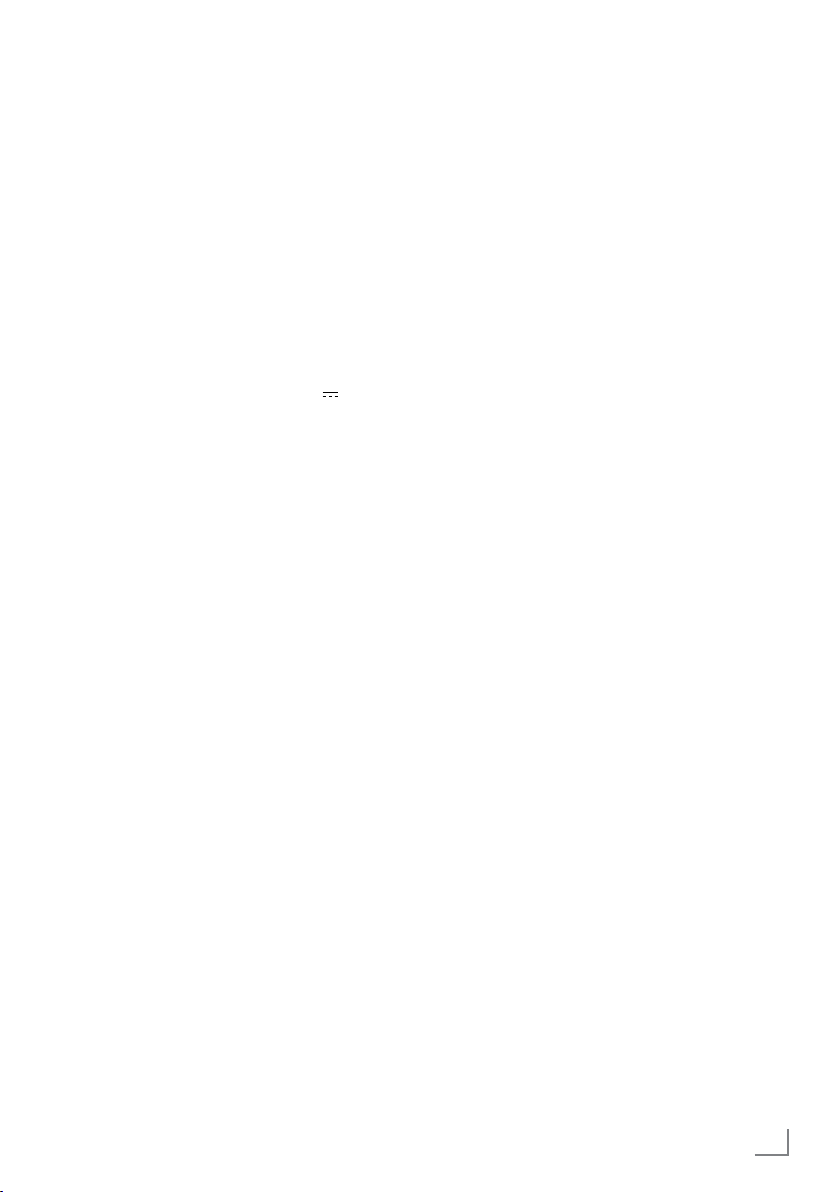
INDSTILLINGER
--------------------------------------------------------------------------------------------------------------------
Indstilling af terrestriske tvkanaler (DVB-T)
1 I menuen »Kildeindst.« , i linjen »Tilslutnings-
type« , vælg »Luft« med »
2 Vælg linjen »Scantype« med »
Brug »<« eller »>« til at indstille den nødven-
dige scanningstype:
– »DTV«, scanning efter digitale tv-kanaler;
– »ATV«, scanning efter analoge tv-kanaler;
–
»DTV & ATV«, scanning efter analoge og
digitale tv-kanaler.
Advarsel:
7
Antennens strømforsyning (5V ) må kun
tændes hvis antennen reelt er en aktiv
indendørs antenne med en signalforstærker
og den ikke allerede forsynes med strøm via
et netstik (eller lignende forsyning). Ellers
kan du forårsage en kortslutning og
uoprettelig skade på din antenne.
Vælg linjen »Aktiv antenne« med »V«
3
Λ
«.
»
Tænd for strømmen til antennen med »
4 Start scanningen med »« (grøn).
– Menuen »Søgeresultater« vises på skær-
– Afhængig af antallet af tv-kanaler, der kan
– Scanningen afsluttes så snart »PROGRAM-
5 Tryk på »
« (»Til«).
ler »
>
men, og søgningen efter tv-kanaler begynder.
modtages, kan indstillingen foretages på
få minutter.
TABEL« bliver vist på skærmen.
Bemærk:
7
Du kan annullere scanningen ved at trykke
på »
MENU«.
MENU« for at afslutte indstillin-
gen.
Bemærk:
7
Før optagelse af HD-kanaler, undersøg
signalkvalitet- og styrke, se afsnit "Visning
af signalinformation" på side 78. Hvis
niveauet vises i grønt, kan du optage HDkanaler uden nogen problemer.
« eller »>«.
<
V
« eller »Λ«.
eller
« el-
<
Indstilling af tv-kanaler fra
kabeludbyderen (DVB-C)
1 I menuen »Kildeindst.«, i linjen »Tilslutnings-
type« , vælg »Kabel« med »
2 Vælg linjen »Scantype« med »V« eller »Λ«.
Brug »
– »DTV«, scanning efter digitale tv-kanaler;
– »ATV«, scanning efter analoge tv-kanaler;
–
3 Vælg linjen »Kabelscan.-type« med »V« el-
– Søgefunktionen »
– Hvis optionen »Fuld« er valgt, vil hele fre-
Bemærk:
7
4 Start scanningen med »« (grøn).
–
– Afhængig af antallet af tv-kanaler, der kan
– Scanningen afsluttes så snart »PROGRAM-
Bemærk:
7
5 Tryk på »
Bemærk:
7
« eller »>« til at indstille den nødven-
<
dige scanningstype:
»DTV & ATV«, scanning efter analoge og
digitale tv-kanaler.
Λ
«. Vælg ønskede indstilling (»Hurtig«
ler »
eller »Fuld«) med »
ne efter informationer givet af din kabeludbyder i transmissionssignalet.
kvensområdet blive scannet. Søgningen
kan tage lang tid med denne option. Dette
valg anbefales, hvis din kabeludbyder ikke
understøtter scanningstypen
Du kan fremskynde søgningen. Til dette har
du brug for informationer om frekvens og
netværk-ID. Du kan få disse oplysninger fra
din kabeludbyder eller finde det i fora på
internettet.
Menuen »Søgeresultater« vises på skærmen, og søgningen efter tv-kanaler begynder.
modtages, kan indstillingen foretages på
få minutter.
TABEL« bliver vist på skærmen.
Du kan annullere scanningen ved at trykke
på »
MENU«.
« eller »>«.
<
Hurtig
MENU« for at afslutte indstillin-
gen.
Før optagelse af HD-kanaler, undersøg
signalkvalitet- og styrke, se afsnit "Visning
af signalinformation" på side 78. Hvis
niveauet vises i grønt, kan du optage HDkanaler uden nogen problemer.
« eller »>«.
<
« indstiller kanaler-
»
Hurtig«.
DANSK
17
Page 17

INDSTILLINGER
--------------------------------------------------------------------------------------------------------------------
Ændring af programtabellen for
digitale kanaler
Kanaler, der bliver fundet under scanningen,
gemmes i »PROGRAMTABEL«.
Du kan slette kanalerne, du ikke længere bruger
fra programtabellem, du kan sortere kanalerne
i programtabellen og låse enkelte kanaler (børnesikring).
Du kan også føje kanaler til favoritlisten; yderligere kan du ændre rækkefølgen af kanaler i
favoritlisten.
Med »« (grøn) kan du vise kanaler, der tilhører
et enkelt netværk.
Gå til næste side i programtabellen med »P+«
og til den forrige side med »P-«.
Med »
inde i programtabellen.
I denne listestyring kan du oprette din egen liste
over foretrukne.
Med »
forskellige kriterier.
« (gul) kan du åbne »LIST STYRING«
« (blå) kan du sortere kanalerne efter
Valg af kanallister
1 Åbn menuen med »MENU«.
2 Vælg menuen »KILDE OPS.« med »
»
Λ
« og tryk på »OK« for at bekræfte.
– Menuen »KILDE OPS.« vises.
3 Vælg linjen»Programtabel« med »
»
Λ
« og tryk på »OK« for at bekræfte.
– Menuen »PROGRAMTABEL« vises på
skærmen.
Vigtigt:
7
Programtabel og favoritlisten gemmes se-
parat efter forskellige inputkilder (satellit,
kabel, luft).
7
Når du åbner programtabellen, vil den
respektive kanalliste for den aktuelle inputkilde blive vist på skærmen.
Bemærk:
7
Hvis programtabellen vises som tilføjet
kanalnavnet, skal du bruge en CI-modul og
et SmartCard for at kunne se disse kanaler.
V
V
« eller
« eller
18
DANSK
INSTALLATION
PROGRAMTABEL
1 Das Erste
Service DTV DATARADIO ATVALLE
1 Das Erste
DTV
6 24
DTV
11 HD 1
DTV
16 TV Sport
DTV
Red. Rediger lister Netværk Sort
Afslut
Tilbage
2 ZDF
DTV
7 HD Sport
DTV
12 Life
DTV
17 Sat.8
DTV
3 SAT1
DTV
8 HD Test
DTV
13 Film
DTV
18 SKY
DTV
Vælg favorit
4 N24
DTV
9 3sat
DTV
14 Promo
DTV
19 TV6
DTV
Network ALLE
5 SAT3
DTV
10 RTL
DTV
15 Sport1
DTV
20 TV5
DTV
Page 18

INDSTILLINGER
--------------------------------------------------------------------------------------------------------------------
Sletning af kanaler
1
I menuen
redigeringstilstand ved at trykke på
Vælg den tv-kanal, der skal slettes, med
2
»
»PROGRAMTABEL«
Λ
«, »<« eller »>«
og tryk på
, vælg
»
»« (rød).
»V«,
«
(gul) for at slette den.
Bemærk:
7
Du kan slette alle kanaler med »
« (blå).
3 Bekræft sletningen med »« (grøn);
eller
annullér sletningen med »« (rød);
4 Forlad programtabellen med »
MENU«.
Ændring af rækkefølgen af kanaler
i programtabellen
1
I menuen
redigeringstilstand ved at trykke på
2 Vælg den kanal, der skal flyttes, med »
»
»PROGRAMTABEL«
, vælg
»« (rød).
Λ
«, »<« eller »>« og markér den med »«
V
(rød).
V
3 Flyt kanalen til dens nye position med »
»
Λ
«, »<« eller »>« og tryk på »OK« for at
«,
bekræfte.
Bemærk:
7
Gentag trin 2 og 3 hvis du ønsker at flytte
andre kanaler.
4 Forlad programtabellen med »MENU«.
Sortering af kanaler i programtabellen
Du kan sortere kanalernes rækkefølge i programtabellenefter forskellige kriterier: i rækkefølge efter satellit, alfabetisk eller efter kodede/
gratis kanaler.
1
I menuen
sorteringstilstand ved at trykke på
(blå).
2 Vælg sorteringskriterier med »« (rød), »«
(grøn) eller »
3 Forlad programtabellen med »
»PROGRAMTABEL«
« (gul).
, vælg
»
MENU«.
«
Udeladelse af kanaler
Du kan fremhæve tv-kanaler, du ønsker at springe
over, ved at vælge dem med »
Λ
Det er stadig muligt at vælge med taltasterne.
1 I menuen »PROGRAMTABEL« , gå til listevis-
ningen med »
« (gul).
2 Vælg den foretrukne kanal med »
ler »
Λ
«.
3 Vælg kolonnen »Spring over« med »
eller »
« og brug »OK« for at fremhæve
>
kanalen.
– Kanalen er fremhævet med »✔«.
4 Forlad programtabellen med »
MENU«.
Bemærk:
7
Kanalerne kan også genaktiveres. Vælg
«,
kanalen med »
kolonnen »Spring over« og genaktiver
kanalen med »OK«.
V
« eller »Λ«, vælg derefter
Oprettelse af en liste med foretrukne kanaler
Du kan gemme dine foretrukne kanaler i op til
fire lister (FAV1 til FAV4).
Bemærk:
7
Listen med foretrukne kanaler skal oprettes
separat for hver inputkilde (satellit, kabel og
luft).
7
Du kan vælge favoritlisten ved at trykke på
»FAV«.
1 I menuen »PROGRAMTABEL« , gå til listevis-
ningen med »
2 Vælg kanalen med »
3 “Skub” kanalen til favoritlister 1 til 4 med
« eller »>« og tryk på »OK« for at
»
<
bekræfte.
– Positionen i favoritlisten er markeret med
»✔«.
– Du kan indsætte den samme kanal til mere
end en favoritliste.
Hver favoritliste kan indeholde op til 255
–
kanaler.
« (gul).
V
« eller »Λ«.
« eller »V«.
V
« el-
«
<
DANSK
19
Page 19
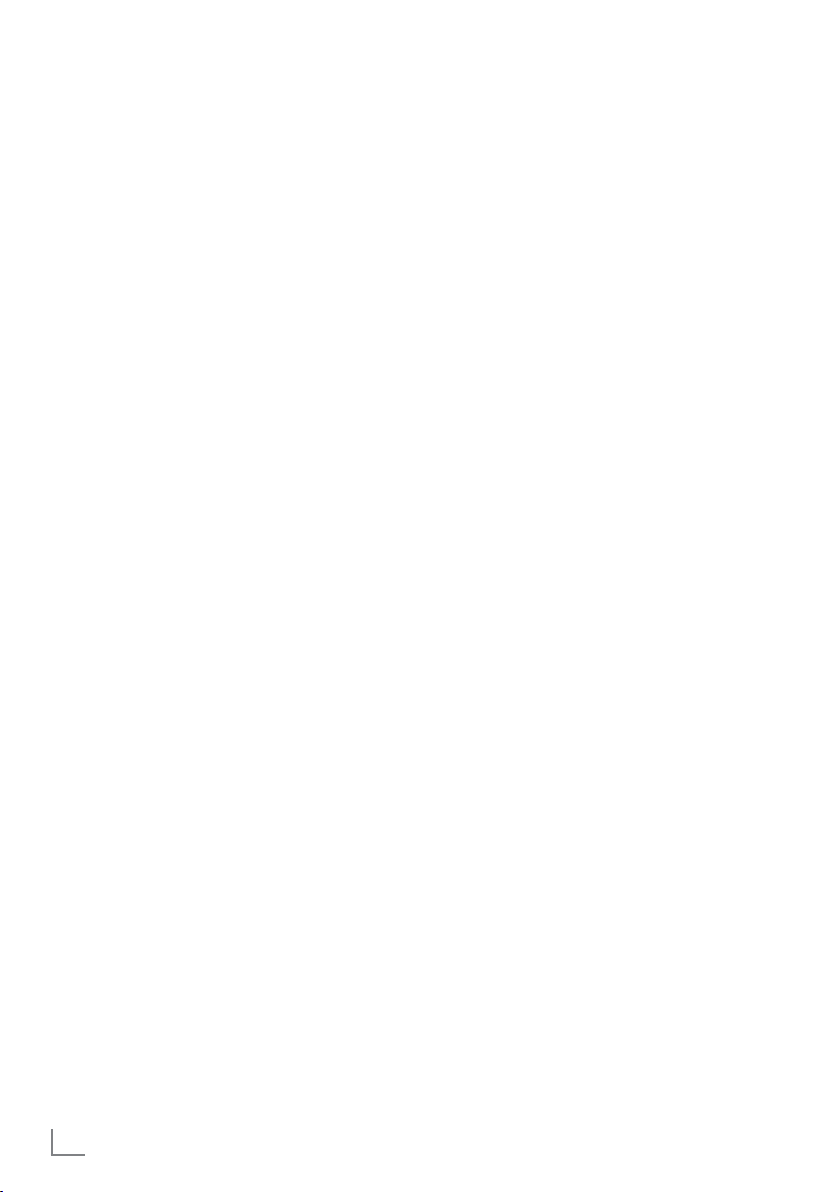
INDSTILLINGER
--------------------------------------------------------------------------------------------------------------------
Bemærk:
7
Kanaler kan også slettes fra favoritlister.
Vælg
den
»
Λ
kanal, der skal slettes, med »V«,
«, »<« eller »>«
og tryk på
»OK« for at
slette den.
7
Når du sletter en kanal fra favoritlisten, vil
listen blive opdateret.
4 Forlad programtabellen med »MENU«.
Sortering af kanaler i favoritlisten
Du kan ændre rækkefølgen af kanalerne i favoritlisten.
1 I menuen »PROGRAMTABEL« , vælg favorit-
listen »1« til »4«.
2 Vælg den kanal, der skal flyttes, med »
»
Λ
«, »<« eller »>« og markér den med »«
(rød).
3 Flyt kanalen til dens nye position med »
»
Λ
«, »<« eller »>« og tryk på »OK« for at
bekræfte.
Bemærk:
7
Gentag trin 2 og 3 hvis du ønsker at ændre
andre kanaler inde i den samme favoritliste.
7
Gentag trin 1 og 3 hvis du ønsker at ændre
kanaler i forskellige favoritlister.
4 Forlad den aktuelle favoritliste med »
(blå).
– Hele programtabellen bliver vist igen.
5 Forlad programtabellen med »
MENU«.
V
V
«,
«,
«
20
DANSK
Page 20
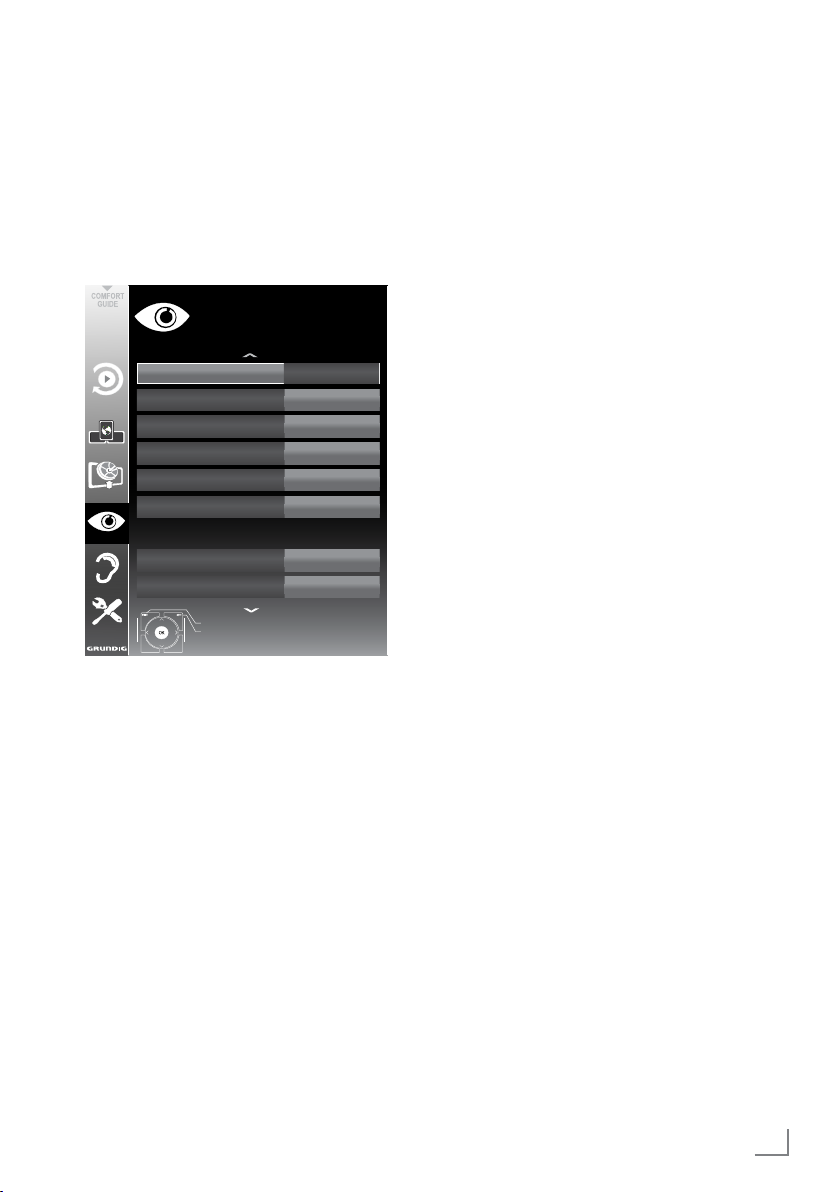
INDSTILLINGER
--------------------------------------------------------------------------------------------------------------------
Billedindstillinger
1 Åbn menuen med »MENU«.
2 Vælg menuen »BILLEDINDSTILLINGER«
– Menuen »BILLEDINDSTILLINGER« vises
3 Vælg linjen »Billedmodus«, »Lysstyrke«,
Vælg værdien med »
4 Vælg linjen »DNR«, »Mpeg NR«, »Vibrerende
Vælg værdien med »
V
« eller »Λ« og tryk på »OK« for at
med »
bekræfte.
på skærmen.
20.09.2010
BILLEDINDSTILLINGER
Billedmodus
Lysstyrke
Kontrast
Skarphed
Farve
Farvetemperatur
Udbyggede billedindstillinger
DNR
Mpeg NR.
Afslut
Tilbage
15:46
Bruger
50
100
75
65
Med.
Off
Off
»Kontrast«, »Skarphed«, »Farve«, eller
»Farvetemperatur« med »
»OK« for at bekræfte.
V
« eller »Λ«.
« eller »>« og tryk på
<
Bemærk:
7
Når du ændrer værdierne med »<« eller
»
«, vil skærmen blive delt. Du kan nu se
>
den aktuelle indstilling på venstre side og
den nye indstilling på højre side. Denne
funktion er ikke understøttet i 3D-tilstand
7
I menuen »BILLEDINDSTILLINGER« kan du
også finde yderligere indstillinger.
farve«, »Perfekt klar«, »Filmindstilling«,
»Gamma«, »Dynamisk kontrast«, »Dynamisk
baglys«, »Baglys« eller »MEMC« med »V«
eller »
Λ
«.
« eller »>« og tryk på
»OK« for at bekræfte.
<
Bemærk:
7
Du kan kun vælge funktionen »Mpeg NR.«
på digitale og AV-forudindstillinger.
»Mpeg NR« reducerer enhver interferens
fra synlige fejl (pixelblokke) fra digitale programmer med MPEG-komprimering (som
f.eks. DVB-T-modtagere eller DVD-afspillere).
7
»Film tilstand« registrerer og håndterer
automatisk spillefilm for alle kanalkilder. Det
betyder, at du altid vil modtage et optimalt
billede.
Disse funktioner er i modi 480i, 578i og
1080i i tv-afspilning og for andre kanalkilder.
Hvis »Film tilstand« tændes for programmer
uden et spillefilmsignal, kan mindre problemer såsom frysning af billede, defekte undertekster eller tynde striber i billedet forekomme.
7
Funktionen »Dynamisk kontrast« tilpasser
kontrasten dynamisk og optimalt det
aktuelle billede.
7
Funktionen »Dynamisk baglys« tilpasser
optimalt baggrundslyset det aktuelle billede.
7
Funktionen »Dynamisk baglys« tilpasser
optimalt baggrundslyset det aktuelle billede.
7
»MEMC« (Motion Estimation, Motion
Compensation) giver billedets fluiditet
i levende billeder eller hurtige
optagelser. »MEMC« funktion vises
kun i menuerne i 100 Hz produkter.
I 100 Hz produkter kan tv'ets MEMC
egenskab ikke fungere korrekt for signaler
ud af 60 Hz vertikal scanningsfrekvens
(56 Hz, 75 Hz) som pc-opløsning fra pckilde. Hvis du ønsker MEMC til at fungere
korrekt for disse kilder, skal du sørge for, at
de tilsluttede kilder har 50 Hz eller 60 Hz
vertikal scanningsfrekvens.
5 Tryk på »
MENU« for at afslutte indstillin-
gen.
DANSK
21
Page 21
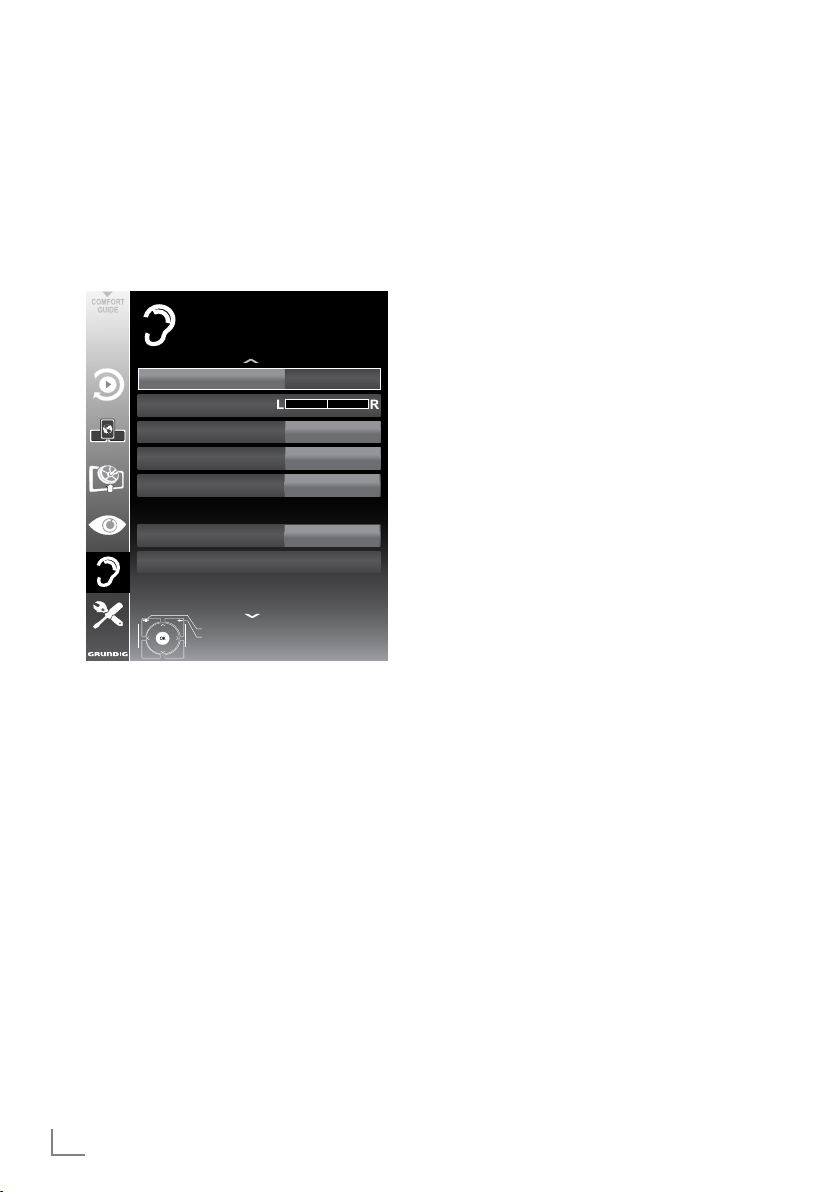
INDSTILLINGER
--------------------------------------------------------------------------------------------------------------------
Lydindstillinger
1 Åbn menuen med »MENU«.
2 Vælg menuen »LYDINDSTILLINGER« med
V
« eller »Λ« og tryk på »OK« for at
»
bekræfte.
– Menuen »LYDINDSTILLINGER« vises på
skærmen.
LYDINDSTILLINGER
Lydstyrke
Balance
Lyd Type
Rum Lyd
SRS Indstillet lyd
Ekstern
Hovedtelefon
Lydudgang Opsætning
Indst. for tilgængelighed
Slut
Tilbage
Bemærk:
7
I de følgende afsnit forklares yderligere
funktioner.
Volumen
1 Vælg linjen »Volumen« med »V« eller »Λ«
og ændr indstillingen med »
<
Balance
1 Vælg linjen »Balance« med »V« eller »Λ«
og ændr indstillingen med »
<
20.09.2010
10
Stereo
SRS TS HD
Tale
20
« eller »>«.
« eller »>«.
15:46
Automatisk lydstyrke
Tv-kanalerne udsendes med forskellige lydstyrker. Funktionen automatisk lydstyrkebegrænsning (automatic volume limiting (AVL)) vil sige,
at lydstyrken holdes på samme niveau når du
skifter mellem kanalerne.
1 Vælg linjen »AVL« med »V« eller »Λ« og
vælg »Til« med »
« eller »>«.
<
Bemærk:
7
Hvis »SRS TS HD« indstillingen er valgt i
linjen »Audio modus«, kan AVL linjen ikke
vælges.
Stereo / to-kanals lyd, mono
Hvis apparatet modtager to-kanals lydprogrammer, f.eks. en film med original lyd
på audio-kanal B (display: »Dual II«) og
den dubbede version på lydkanal A (display:
»Dual I«), kan du vælge den lydkanal, du ønsker.
Hvis apparatet modtager stereo- eller Nicamprogrammer, skifter det automatisk til stereolyd
(display: »Stereo«).
Du kan skifte lyd til »Mono« hvis kvaliteten af stereolyden er dårlig.
V
1 Vælg linjen »Audio type« med »
og justér indstillingen med »
« eller »Λ«
« eller »>«.
<
Stereobredde
Dette udvider lydudgangen for stereoprogrammer og forbedrer lyden ved monomodtagelse.
1 Vælg linjen »Audio modus« med »
eller »
Λ
«.
2 Vælg »Rumlig« med »
« eller »>«.
<
V
«
22
DANSK
Page 22
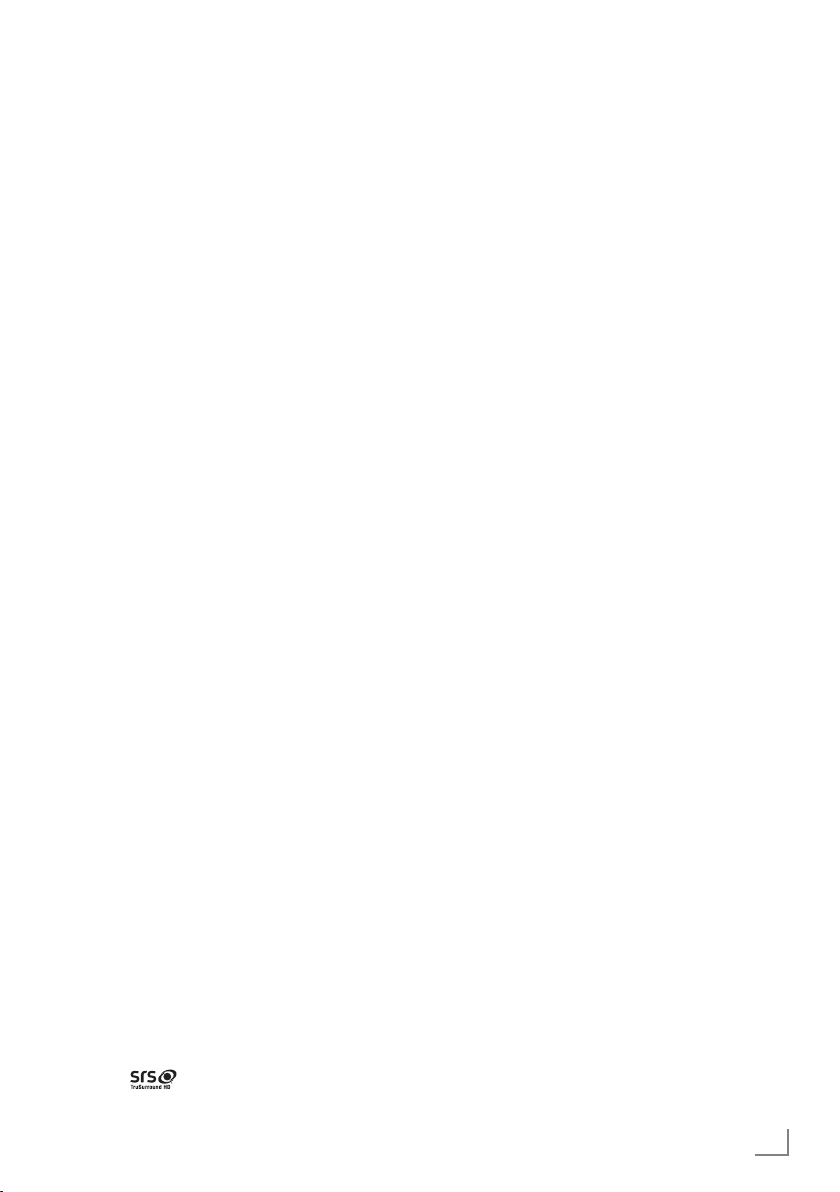
INDSTILLINGER
--------------------------------------------------------------------------------------------------------------------
Lydeffekter
Denne menu tilbyder tre forudindstillede lydeffekter (Musik, Naturlig og Tale) og en indstilling
oprettet af dig selv (Bruger).
1 Vælg linjen »Indstillet lyd« med »
»
Λ
«.
V
« eller
2 Vælg lydeffekten »Musik«, »Naturlig« eller
»Tale« ved at trykke på »
« eller »>«.
<
Bemærk:
7
»Bruger« mulighed er aktiv, når »Rum lyd«
er valgt som »Normal« eller »Rumlig«.
SRS TruSurround HD
SRS TruSurround HD er en patenteret lydteknologi, der er integreret i tv-apparatet og som kun
kræver, at de indbyggede højttalere udsender
en Surround Sound-effekt.
V
1 Vælg linjen »Rum lyd« med »
2 Vælg »SRS TS HD« med »
3 Vælg linjen »SRS Indstillet lyd« med »
eller »
Λ
«.
4 Vælg lydeffekten »Musik«, »Naturlig« eller
»Tale« med »
« eller »>«.
<
« eller »Λ«.
« eller »>«.
<
V
«
Equalizer
Med equilizer kan du indstille din egen lydopsætning.
Equilizer vises i menuen, når »Rum lyd« er valgt
som »Rumlig« eller »Normal«, og »Lyd Medium«
som »Bruger«.
V
1 Vælg »Equalizer« med »
« eller »Λ« og
tryk på »OK« for at bekræfte.
Menuen »EQUALIZER« vises på skærmen.
Bemærk:
7
Hvis »SRS TS HD« indstillingen er valgt i
linjen »Rum lyd«, vil »Equalizer« linjen ikke
kunne ses.
2 Vælg frekvensbåndbredde »120Hz« med
V
« eller »Λ«.
»
Indstil den ønskede værdi med »
»
«.
>
« eller
<
3 Indstil den næste frekvensbåndbredde med
V
« eller »Λ« og gentag indstillingen.
»
4 Tryk på »<« for at afslutte indstillingen.
Audio beskrivelse (audio-undertekster)
Audio beskrivelse er en ekstra lydkanal til folk
som er svagsynede. Der leveres beskrivelser af
aktiviteter, omgivelser, gestik og skuespillerenes
ansigtsudtryk.
Denne lydkanal udsendes simultant med normal
lyd på digitale kanaler. Tilgængeligheden afhænger af den respektive kanal og tv-station.
V
1 Vælg linjen »Audio beskrivelse« med »
ler »
Λ
« og vælg »Til« med »<« eller »>«.
2 Vælg linjen »Volumen« med »
og ændr volumen med »
V
« eller »>«.
<
« el-
« eller »Λ«
Forlade indstillinger
1 Tryk på »MENU« for at afslutte indstillin-
gen.
* Under licens fra SRS Labs, Inc. TruSurround HD,
SRS og
SRS Labs, Inc.
symbolet er varemærker tilhørende
DANSK
23
Page 23
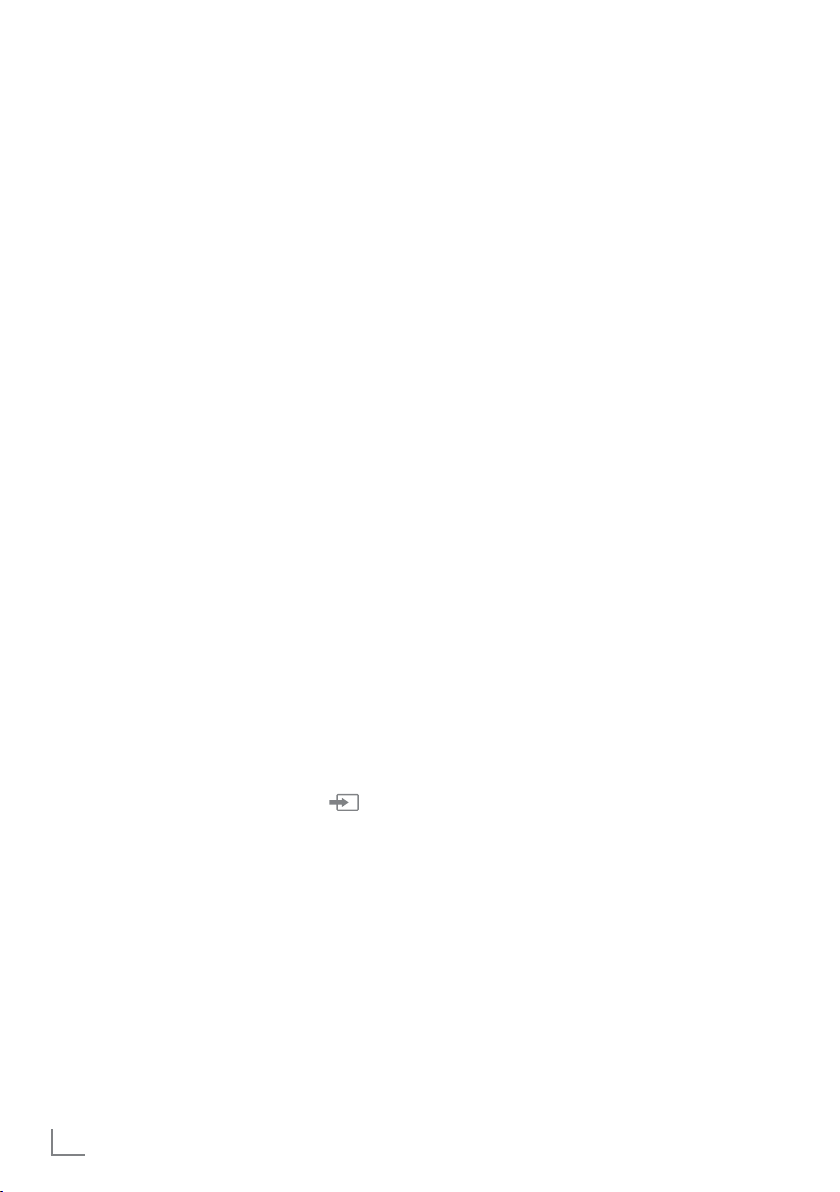
TV - DRIFT
-----------------------------------------------------------------------------------------------------------------------------------------
Generelle funktioner
At tænde og slukke
1 Tryk på »8«, »1…0« eller »P+« eller »P-« for
at tænde tv-apparatet fra standby.
2 Tryk på »
standby.
Valg af kanaler
1 Tryk på »1…0« for direkte valg af forudind-
stillinger.
2 Vælg kanaler trinvis med »P+« eller »P-«.
3 Åbn kanalisten med »OK«, vælg den
ønskede tv-kanal med »
»
>
Forlad kanalisten med »
Valg af kanaler fra lister
Du kan vælge kanaler fra forskellige lister, (f.eks.
alle kanaler, FAV1 til FAV4).
1 Tryk på »FAV« for at åbne en oversigt over
programtabeller.
– Oversigten vises på skærmen.
2 Vælg en kanalliste med »
åbn den med »OK«.
3 Vælg en tv-kanal med »
»
>
4 Tryk på »
Valg af forudindstillet AV-kanal
1 Åbn menuen »Vælg kilde« med » «.
2 Vælg en AV-forudindstilling med »
»
Λ
bekræfte.
3 Brug »1…0« for at skifte tilbage til tv-kana-
len.
Regulering af lydstyrke
1 Justér lydstyrken med »
8« for at sætte tv-apparatet på
V
«, »Λ«, »<« eller
« og tryk på »OK« for at bekræfte.
MENU«.
Λ
« eller »V« og
V
«, »Λ«, »<« eller
« og tryk på »OK« for at bekræfte.
MENU« for at forlade kanallisten.
V
«,
«, »<« eller »>« og tryk på »OK« for at
o
«
–
+
At tænde og slukke lyd
1
Tryk på »p« for at dæmpe lyden eller for at
tænde den igen.
Informationsvisning
1 Vis information ved at trykke på »?« gentag-
ne gange.
– Visningen forsvinder automatisk efter kort
tid.
Frys-billede
Hvis du ønsker at se en særlig scene i længere
tid, kan du “fryse” billedet i det aktuelle program.
1 Aktivér frys-billede-funktionen med »
2 Afslut frys-billede-funktionen med »
Bemærk:
7
Hvis et eksternt datamedie er tilsluttet tv-
apparatet, er tidsskiftsfunktionen aktiveret
med »
$«. Funktionen tidsskift beskrives på
side 44.
$«.
$«.
Billedindstillinger
Forskellige billedindstillinger er tilgængelige.
1 Åbn menuen med »TOOLS«.
V
2 Vælg menuen »Billedmodus« med »
»
Λ
«.
3 Vælg »Bruger«, »Øko TV«, »Livlig«,
»Naturlig«, »Film«, »Sport« eller »Spil« ved
at trykke på »
– Du kan ændre billedindstillinger »Bruger«;
se “Billedindstillinger” på side 21.
Bemærk:
7
Billedindstillinger »Spil« kan kun vælges i
»HDMI«, »Komponent« og »PC« tilstande.
«, »>«.
<
« eller
24
DANSK
Page 24
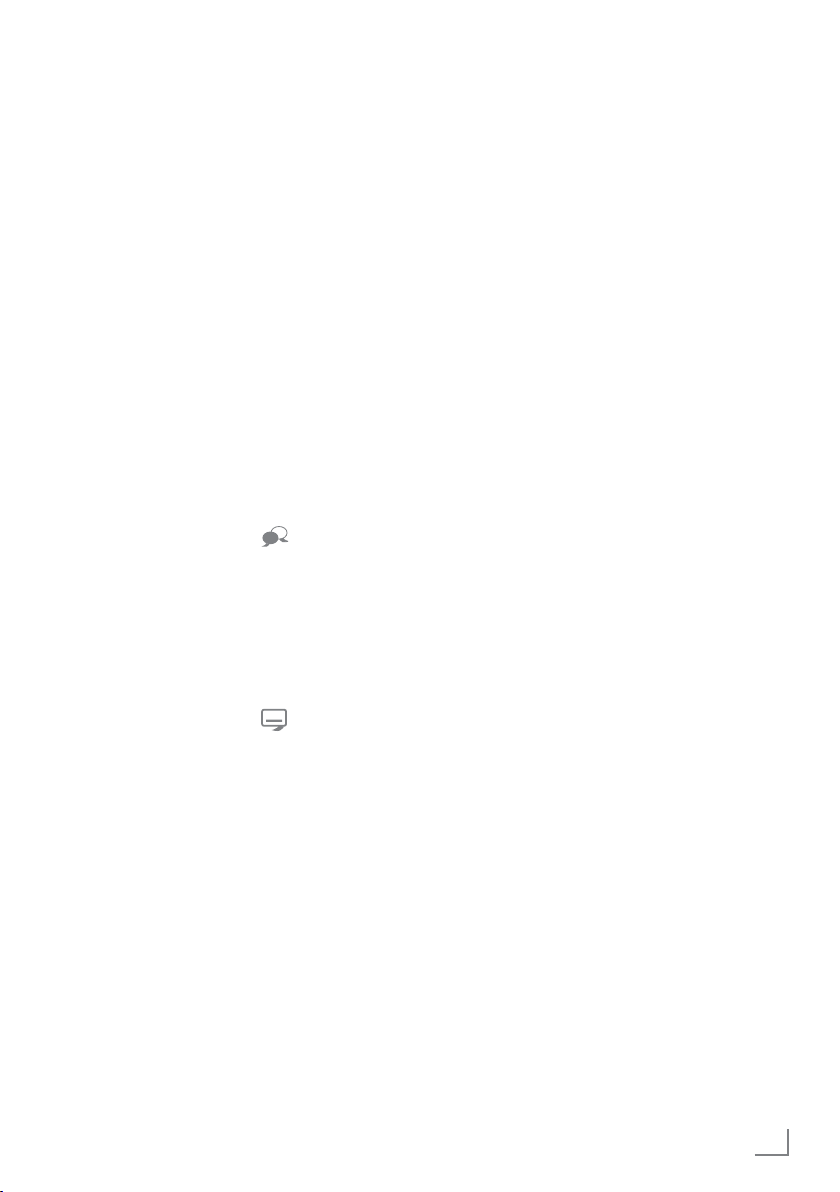
TV - DRIFT
-----------------------------------------------------------------------------------------------------------------------------------------
Lydindstillinger
Forskellige lydindstillinger er tilgængelige.
1 Åbn menuen med »TOOLS«.
V
2 Vælg menuen »Indstillrt lyd« med »
»
Λ
«.
« eller
3 Vælg lydindstillinger »Bruger«, »Musik«,
»Naturlig« eller »Tale« ved at trykke på »
»
«.
>
– Du kan ændre lydindstillingen »Bruger« –
«,
<
se afsnittet“Lydeffekter”på side 23.
Bemærk:
7
»Bruger« mulighed er aktiv, når »Rum lyd« er
valgt som »Normal« eller »Rumlig«.
Audio-sprog
Forskellige sprog er tilgængelige på digitale
kanaler. Det afhænger af det program, der
udsendes.
1 Åbn valgmenuen med »
2 Vælg sproget med »
«.
V
« eller »Λ« og tryk
på »OK« for at bekræfte.
Undertekster
Forskellige undertekster er tilgængelige på digitale kanaler. Det afhænger af det program, der
udsendes.
1 Åbn valgmenuen med »
2 Vælg undertekster med »
tryk på »OK« for at bekræfte.
Bemærk:
7
Undertekster i terrestriske digitale
udsendelser er ikke understøttet i
3D-tilstand.
«.
V
« eller »Λ« og
Zoom-funktion
Denne funktion giver dig mulighed for at forstørre billede til den ønskede størrelse.
1 Åbn menuen med »TOOLS«.
V
2 Vælg menuen »Zoom« med »
« eller »Λ«.
3 Tryk på »OK« gentagne gange for at
forstørre billede i tre trin.
Bemærk:
7
Zoom-funktion er ikke understøttet i
3D-tilstand.
Øko-tilstand
Denne funktion giver dig mulighed til at reducere
strømforbrug.
1 Åbn menuen med »TOOLS«.
V
2 Vælg menuen »Øko TV« med »
»
Λ
«.
3 Tænd for Øko-tilstand med »
4 Sluk for Øko-tilstand igen med »
« eller
« eller »>«.
<
« eller »>«.
<
DANSK
25
Page 25

TV - DRIFT
-----------------------------------------------------------------------------------------------------------------------------------------
Zap-funktion
Denne funktion husker den kanal, du i øjeblikket
ser mens du skifter over til andre kanaler (zapper).
1 Tryk på »1…0« eller »P+«, »P–« for at væl-
ge kanalen, der skal lagres i zap-hukommel-
sen, og tryk på »<« for at bekræfte.
2 Tryk på »1…0« eller »
til en anden tv-kanal.
3 Tryk på »<« for at skifte mellem den gemte
kanal og den sidst sete kanal.
4 Afslut funktionen med »
Λ
«, »V« for at skifte
MENU«.
Elektronisk tv-guide
Den elektroniske tv-guide giver et overblik over
alle programmer, der vil blive udsendt den kommende uge (kun for digitale stationer).
1
Tryk på
»GUIDE«
Bemærk:
7
Ikke alle stationer har en detaljeret tv-guide.
7
Mange tv-stationer sender det daglige program, men ingen detaljerede beskrivelser.
7
Der findes tv-stationer, der overhovedet in-
gen informationer sender.
2 Tryk på »
kanal.
– Dagens programmer i den valgte tv-kanal
bliver vist på skærmen.
3 Skift informationer om det aktuelle program
med »
«.
>
Bemærk:
7
Du kan åbne og lukke de omfattende pro-
graminformationer med »?«.
7
Du kan tilføje de valgte udsendelser til
hukommelsestimeren ved at trykke på
»OK«.
4 Tryk på »
det næste program og, »
bage til informationerne om det aktuelle program.
5 Vælg programmer for de kommende dage
med »« (grøn), og skift tilbage til den aktuelle dag med »« (rød).
6 Skift tilbage til kanalvalg med »
Bemærk:
7
Vælg bestemte programmer med »
(blå), vælg kanaltypen med »
eller »
Λ
« og tryk på »OK« for at bekræfte.
Programmer, der matcher den valgte
kanaltype, vises på skærmen.
7 Afslut den elektroniske tv-guide med
MENU«.
»
for at se kanalinformation.
V
« eller »Λ« for at vælge en tv-
V
« for at vælge informationer om
Λ
« for at skifte til-
«.
<
«, »>«, »V«
<
«
26
DANSK
Page 26

TV - DRIFT
-----------------------------------------------------------------------------------------------------------------------------------------
Ændring af billedformat
Tv-apparatet skifter automatisk til formatet 16:9,
hvis dette format er opfanget via SCART-stikket.
1 Åbn menuen med »TOOLS«.
V
2 Vælg menuen »Billedformat« med »
»
Λ
«.
3 Vælg en Billedformat med »
tryk på »OK« for at bekræfte
– Du kan vælge mellem følgende billedfor-
mater:
<
»Auto« format
Billedformatet skifter automatisk til »16:9« for
16:9 -programmer.
Billedformatet skifter automatisk til »4:3« for 4:3
-programmer.
»16:9« og »14:9«-formater
Under programmer i 4:3 format, strækkes billedet horisontalt hvis »16:9« eller »14:9« vælges.
Billedets geometri strækkes horisontalt.
Med aktuelle 16:9 signalkilder (fra en set-top
box på SCART-stikket) udfylder billedet skærmen
helt med den korrekte geometri.
»4:3« -format
Billedet vises i 4:3 -format.
« eller
« eller »>« og
»Panorama« -format
Denne indstilling er særlig velegnet til bredformat.
Under programmer i 4:3 -format, strækkes billedet horisontalt hvis funktionen »Panorama« vælges. Billedets geometri strækkes horisontalt.
»Overscan fra« -format
I denne modus er HD-billeder ikke afkortet via
HDMI-stik eller andre stik og billedet vises i den
originale størrelse. Dette er kun aktivt i HDMI-tilstand og ved opløsninger ved eller over 720 p.
Bemærk:
7
Vælg af billedformat er ikke understøttet i
3D-tilstand.
»LetterBox« -format
Letterbox-formatet er særlig velegnet til programmer i 16:9 format.
De sorte rammer, der normalt ses øverst og nederst på skærmen, elimineres, 4:3-billeder fylder
skærmen.
De transmitterede billeder forstørres, men er en
smule beskåret øverst og nederst. Billedgeometrien forbliver uændret.
»Undertekst« -format
Hvis du ikke kan læse underteksterne der vises
nederst på skærmen, så vælg »Undertekster«.
DANSK
27
Page 27

3D FUNKTION
------------------------------------------------------------------------------------------------------------------------
Vigtige oplysninger om 3D
funktion
7
Hold en tilstrækkelig afstand fra fjernsynet.
Den optimale afstand er tre gange højden
af skærmen. At se 3D film fra en nær afstand
kan forringe dit syn.
7
Brug aldrig 3D-funktionen længere end
3 timer uden en pause.
7
Det er vigtigt, at du overvåger børn, der ser
et 3D program, for at forebygge skader på
deres helbred. Børn under 6 år bør ikke se
3D indhold, da deres rumlige syn ikke er
udviklet helt.
7
Hvis man ser 3D film med 3D-briller i længe-
re tid ad gangen, kan det forårsage hovedpinde eller træthed. Stop at se, hvis du får
hovedpinde, føler dig svimmel, eller utilpas.
7
Brug ikke 3D-funktionen, hvis du er bange,
søvnig eller overtræt.
7
Hvis du eller medlem af din familie lider af
epilepsi, bør du tale med din læge før du
begynder at se 3D film.
7
Hvis dit syn bliver forringet mens du ser en
3D film, du føler dig svimmel eller får kvalmer, får ondt i øjne, har muskelkramper eller
kan ikke koncentrere dig, skal du stoppe at
se filmen med det samme.
7
3D-billeder kan forskrække seeren. Vi anbe-
faler, at ældre personer, gravide kvinder og
personer med alvorlige helbredsproblemer
ikke ser 3D-indhold.
7
Brug ikke 3D-briller til andre formål, for ek-
sempel som solbriller eller beskyttelsesbriller, da de kan påvirke dit syn.
Forberedelse af 3D-funktion
Dit Grundig tv og 3D-briller kan give dig biografkvalitet, når du ser 3D-film i dit hjem.
Dette tv-apparat anvender den mest moderne
LED-teknologi for at giver dig den bedste 3Doplevelse.
For at nyde 3D-verden, skal du blot tage
Grundig 3D-briller på.
Bemærk:
7
Brug kun GRUNDIG AS-3D G-briller. Brug
ikke 3D-briller fra andre producenter.
7
Grundig AS-3D G-briller sælges også
separat. Kontakt din forhandler.
7
Den infrarøde sender er placeret i den ne-
derste venstre hjørne på tv-apparatet og
den udsender signaler på 90° horisontal
og 40° vertikal.
7
Det kan være umuligt at modtage 3D-effek-
ter, når der er forstyrrelser mellem den infrarøde sender og brillerne.
28
DANSK
Page 28

3D FUNKTION
------------------------------------------------------------------------------------------------------------------------
At se 3D film
Bemærk:
7
3D-funktionen understøttes af »DVB-T«,
»DVB-C«, »DVB-S« og »DLNA« kanalkilder eller eksterne enheder tilsluttet »HDMI«,
»YPbPr«, »VGA« eller »USB« indgange.
7
Med »HDMI«, »YPbPr« og »VGA«
indgange er 3D kun mulig med opløsninger
på »1280 x 720p 50/60 Hz«, »1920 x
1080i 50/60 Hz« og »1920 x 1080p
24/30, 50/60 Hz«.
7
3D-oplevelsen afhænger af den afspillede
films format og funktioner (opløsning,
skarphed, osv.) .
7
Hvis 3D-tilstanden er aktiveret for et billede,
der ikke er i 3D, kan billedet vises sløret
både med eller uden 3D-briller.
7
3D-effekten kan forringes, hvis du ser
3D-billeder i fluorescerende lys. I sådanne
tilfalde skal du enten reducere lyset eller
slukke lampen.
7
Dit tv vil skifte fra 3D til 2D uner
følgende omstændigheder: hvis der vises
programtabellen eller EPG-information,
kanalen eller kilden er ændret, afspilning af
en 3D-film er afsluttet eller den næste film
begynder at afspille i USB- eller PVR-tilstand.
1 Åbn menuen »Vælg kilde« med »
2 Vælg kilden (digital kanal eller passende
input), der vil afspilles i 3D med »
»
V
« eller »Λ« og bekræft med »OK«.
3 Åbn 3D-menu med knappen »3D« og
brug knappen »
by Side«, »Top Bottom« eller »2D → 3D«
«, »>« for at vælge »Side
<
i overensstemmelse med det afspillede
indhold, og bekræft med »OK«.
– »2D → 3D«: Skifter 2D-billede til 3D.
– »Side by Side«: Viser et billede ved siden
af et andet billede.
– »Top Bottom«: Viser et billede under det
andet billede.
– »Frame Packing«: Højre og venstre billede
på tv'et vises skiftevis.
«.
«, »>«,
<
Bemærk:
7
Frame Packing vises kun i 3D-menuen
hvis videosignalet er indstillet til »HDMI«
indgang i HDMI 1.4 format. »Side by Side«
og »Top Bottom« vises ikke.
4 Sluk 3D-funktionen ved at sætte den på »Fra«
med knappen »3D« og bekræft med »OK«.
3D indstillinger
1 Åbn menuen med »MENU«.
2 Vælg linjen »BILLEDINDSTILLINGER« med
»
V
« eller »Λ« og tryk på »OK« for at
bekræfte.
– Menuen »BILLEDINDSTILLINGER« vises
på skærmen.
3 Vælg »3D SETTINGS« med »
med »OK«.
– Menuen »3D SETTINGS« vises på
skærmen.
BILLEDINDSTILLINGER
3D Settings
3D Mode
3D effekter
Effekt Mode
3D Perspective
Dybde
3D muligheder
Venstre - højre korrektion
Afslut
Tilbage
Bemærk:
7
I de følgende afsnit forklares yderligere
funktioner.
Λ
« og bekræft
dd.mm.åååå
Off
Til
0
0
Off
tt:mm
DANSK
29
Page 29

3D FUNKTION
------------------------------------------------------------------------------------------------------------------------
Justering af 2D → 3D effekter
Når du skifter fra 2D udsendelse til 3D, kan du
justere de mest nyttige effekter, afhængig af dine
personlige præferencer.
1 Vælg »Effekt Mode« med »
sat den til »Til« med »
– »3D Perspective« og »Dybde« er
V
« eller »>«.
<
« eller »Λ« og
aktiverede.
2 Vælg »3D Perspective« med »
og justér med »
« eller »>«.
<
3 Vælg »Dybde« med »
V
« eller »Λ«
V
« eller »Λ« og vælg
billedindstillinger som »Lav«, »Mellem« eller
»Høj« med »
4 Tryk på »
« eller »>«.
<
MENU« for at afslutte
indstillingen.
Venstre - højre korrektion
Når Frame Packing er aktiveret i HDMI-kilde,
kan 3D-modtagelsen forsvinde i 3D film eller spil
på grund af en synkroniseringsskift som følge af
HDMI-signal. Du kan korrigere 3D opfattelse
med denne funktion.
1 Vælg »Left-Right Correction« med »
»
Λ
«.
2 Tryk på »
til »Til«.
« eller »>« for at skifte funktionen
<
Bemærk:
7
Sæt funktionen på »Fra« med »<« eller »>«.
3 Tryk på »
MENU« for at afslutte
indstillingen.
V
« eller
Formater understøttet af HDMI 1.4
Med HDMI 1.4 kan dit tv-apparat genkende og
afspille 3D-indhold.
De understøttede formater vises i følgende tabel.
For Bluray film
For 3D spil
For 3D
film fra tvstationer
Bemærk:
7
Se brugervejledningen for Grundig AS-3D
G briller for yderligere oplysninger om brug,
rengøring og vedligeholdelse af briller.
7
»HDMI4« input understøtter ikke HDMI1.4
3D.
Frame Packing 1080p @
23.98/24 Hz
Frame Packing 720p @ 50
eller 59,94/60
Hz
Side om side
horisontal
Top and
Bottom
1080i @ 50
eller 59,94/60
Hz
720p @ 50
eller 59,94/60
Hz
1080p @
23,97/24 Hz
30
DANSK
Page 30

SMART INTER@CTIVE TV OG HJEMMENETVÆRK
-
Hvad er Smart Inter@ctive tv
Smart Inter@ctive tv forsyner dit fjernsyn med internettjenester og websider, når apparatet sluttes
til internettet.
Gennem interaktiv tv-funktion kan du køre mange
lokale og globale internetapplikationer. Disse
applikationer inkluderer video, billeder og musikprogrammer, socialt netværk, nyheder og sport,
vejr, samt læge og apotek-søgning, opskrifter og
visning af trafikknuder, afhængig af din by.
Du kan også høre radio online.
Tilgængeligheden af applikationerne og indhol-
det afhænger af udbyderen.
Netværksforbindelse
Du kan etablere en kabel- eller trådløs forbindelse mellem dit tv og det lokale netværk.
Hvis du vil bruge en netværksforbindelse, start
med vejledningen på denne side;
Hvis du vil bruge en trådløs netværksforbindelse,
følg vejledningen i afsnittet "Trådløst netværk" på
side 35 .
Kabelbaseret netværk
Kabelbaseret netværksforbindelse
1 Slut udgangen af eksternt modem til »LAN«
-stikket med Cat 5 kabel.
Bemærk:
7
Tilslutningskabler følger ikke med.
DANSK
31
Page 31

SMART INTER@CTIVE TV OG HJEMMENETVÆRK
-
Kabelbaserede netværksindstillinger
Der er to måder at indstille et kabelbaseret netværket.
A Automatisk kabelbaseret netværksforbin-
delse, alle data vedrørende forbindelsesindstillinger (»IP Adresse«, »Netmask«,
»Gateway« og »DNS«) skaffes fra modemmet automatisk.
B Manuel kabelbaseret netværksforbindelse,
alle forbindelsesindstillinger (»IP Adresse«,
»Netmask«, »Gateway« og »DNS«) skal
konfigureres manuelt.
Automatisk kabelbaseret netværksforbindelse,
De fleste hjemmenetværk er dynamiske. Hvis du
har et dynamisk netværk, skal du bruge et DSLmodem, der understøtter DHPC. Et fjernsyn, der
er tilsluttet det samme netværk med et modem
eller IP-router, der understøtter DHPC, modtager
»DNS« -værdier nødvendige til »IP Adresse«,
»Netmask«, »Gateway« og internetadgang
automatisk, og derfor skal du ikke indtaste disse
værdier manuelt.
1 Åbn menuen med »
2 Vælg linjen »INTER@CTIVE TV« med »
eller »
Λ
« og tryk på »OK« for at bekræfte.
– Menuen »INTER@CTIVE TV« vises på
skærmen.
MENU«.
V
INTER@CTIVE TV
inter@ctive Applications
Netværksindstillinger
Tilslutningstype
Netværkskonfiguration
IP Adresse
DNS
Netmask
Gateway
:MAC Adresse
Afslut
Tilbage
Wired
Auto
10.134.151.15
10.134.150.8
255.255.255.0
10.134.151.254
E1:DF:BF:92:00:11
Tilslut
Test forbindelse
3 Vælg »Tilslutningstype« med »V« eller »Λ«
og vælg derefter »Wired« med »
»
«.
>
4 Vælg »Netværkskonfiguration« med »
eller »
Λ
»
« og vælg derefter »AUTO« med
« eller »>«.
<
5 Start tilmelding til hjemmenetværket ved at
«
trykke på »« (rød).
– Beskeden »Forbinder ... Vent venligst« vises
på skærmen.
6 Tryk på »« (grøn) for at sørge for, at
netværksforbindelsen er etableret med de
aktuelle indstillinger.
– Beskeden »Tester ... Vent venligst« vises på
skærmen efter udmeldingen »Tilslutter til
Gateway: Succes« og »Internetforbindelse:
Succes«.
7 Tryk på »
MENU« for at afslutte indstillingen.
Bemærk:
7
Hvis du ikke har et dynamisk netværk, følg
vejledning i afsnittet om manuel forbindelse.
dd.mm.yyyy
hh:mm
OK
« eller
<
V
«
32
DANSK
Page 32

SMART INTER@CTIVE TV OG HJEMMENETVÆRK
-
Manuel forbindelse
Nogle netværk kræver statisk IP-adresse. Hvis
dit netværk kræver en statisk IP-adresse, skal du
indtaste »IP Adresse«, »Netmask«, »Gateway«
og »DNS« -værdierne manuelt. Du kan få dine
»IP Adresse«, »Netmask«, »Gateway« og
»DNS« -værdier fra din internetudbyder (Internet
Service Provider).
1 Åbn menuen med »
2 Vælg linjen »INTER@CTIVE TV« med »
eller »
Λ
« og tryk på »OK« for at bekræfte.
– Menuen »INTER@CTIVE TV« vises på
skærmen.
3 Vælg »Tilslutningstype« med »
og vælg derefter »Wired« med »
»
«.
>
4 Vælg »Netværkskonfiguration« med »
eller »
Λ
»
– »IP Adresse«, »Netmask«, »Gateway« og
« og vælg derefter »Manual« med
« eller »>«.
<
»DNS« -optioner er aktive.
inter@ctive Applications
Netværksindstillinger
Tilslutningstype
Netværkskonfiguration
IP Adresse
DNS
Netmask
Gateway
MAC Adresse
MENU«.
INTER@CTIVE TV
10.134.151.15
10.134.150.8
255.255.255.0
10.134.151.254
E1:DF:BF:92:00:11
Afslut
Tilbage
V
« eller »Λ«
<
dd.mm.åååå
OK
Wired
AUTO
Tilslut
Test forbindelse
V
« eller
V
tt:mm
6 Vælg »DNS« med »V« og tryk på»OK«.
Indtast DNS-adressen med »1…0« og tryk
på »« (grøn) for at gemme værdien.
7 Vælg »Netmask« med »
V
« og tryk på»OK«.
Indtast netmasken med »1…0« og tryk på
»« (grøn) for at gemme værdien.
8 Vælg »Gateway« med »
V
« og tryk på»OK«.
Indtast gateway med »1…0« og tryk på
»« (grøn) for at gemme værdien.
«
9 Start tilmelding til hjemmenetværket ved at
trykke på »« (rød).
– Beskeder »Forbinder ... Vent venligst« vises
på skærmen.
10 Tryk på »« (grøn) for at sørge for, at
netværksforbindelsen er etableret med de
aktuelle indstillinger.
– Beskeden »Tester ... Vent venligst« vises
«
på skærmen, og efter udmeldingen
»Tilslutter til Gateway: Succes« og
»Internetforbindelse: Succes«.
11 Tryk på »
MENU« for at afslutte indstillingen.
5 Vælg »IP Adresse« med »V« og tryk på
»OK«. Indtast IP-adressen med »1…0« og
tryk på »« (grøn) for at gemme værdien.
DANSK
33
Page 33

SMART INTER@CTIVE TV OG HJEMMENETVÆRK
-
Trådløs netværksforbindelse
1 Slut Grundigs WiFi's USB-dongle til »USB1«
eller »USB2 (HDD)« -stikket på tv'et for at
tilslutte fjernsynet et trådløst netværk.
Bemærk:
7
GRUNDIG trådløs WiFi adapter understøtter IEEE 802.11 B/G og N kommunikationsprotokoller. Vi anbefaler at bruge IEEE
802.11N-protokol til at opnå de beste resultater i HD-videoafspilning.
7
Hvis du bruger et modem, der understøtter
IEEE 802. 11B/G, kvaliteten af videoafspilning kan være ringe sammenlignet med et
modem, der understøtter IEEE 802.11N,
da dataoverførselshastighed af IEEE
802.11B/G protokol er lavere.
7
Bemærk venligst, at kvaliteten af videoafspilning i en DLNA applikation på
et trådløst lokalt netværk og i en smart
Inter@ctive tv-applikation på et netværk med
internetforbindelse afhænger af antallet af
netværksbrugere, lige som det gælder for
alle trådløse netværksforbindelser.
7
Det anbefales at slukke udstyret, der ikke er i
brug i hjemmenetværket, for at undgå unødvendig netværkstrafik.
7
Placering af modem eller trådløs router på
et ophøjet sted vil øge modtagelsesstyrken
af den trådløse forbindelse.
7
Modtagelsesstyrke i trådløs forbindelse kan
variere afhængig af modemtypen, afstanden mellem modemmet og fjernsynet og
mellem den anvendte enhed som en DNS
for DLNA applikation og modemmet.
7
Modem skal udsende dets SSID for at etablere en trådløs forbindelse. Fjernsyn kan ikke
tilsluttes et netværk uden SSID.
7
Når netværksforbindelse er etableret
gennem et trådløst USB-netkort, kan den
trådløse netværksforbindelse være svag
afhængig af styrken af det trådløse netværk
i mediet. Man kan øge det trådløse netværks
ydeevne ved at placere det trådløse USBnetkort tæt ved fjernsynet gennem brug af
en USB-forlængerledning.
34
DANSK
Page 34

SMART INTER@CTIVE TV OG HJEMMENETVÆRK
-
Trådløs netværksindstillinger
Der er to måder at indstille et trådløst netværk på.
A Automatisk forbindelse,
Ud over valg af adgangspunkt, skaffes alle
data vedrørende forbindelsesindstillinger
(»IP Adresse«, »Netmask«, »Gateway« og
»DNS«) fra modem automatisk.
B Manuel forbindelse,
alle forbindelsesindstillinger (»IP Adresse«,
»Netmask«, »Gateway« og »DNS«) skal
konfigureres manuelt.
Automatisk forbindelse
De fleste hjemmenetværk er dynamiske. Hvis du
ha et dynamisk netværk, skal du bruge et DSLmodem, der understøtter DHPC. Modemmer
og routere, der understøtter DHPC, modtager
»DNS« -værdier nødvendige til »IP Adresse«,
»Netmask«, »Gateway« og internetadgang
automatisk, og derfor skal du ikke indtaste disse
værdier manuelt.
1 Åbn menuen med »
2 Vælg linjen »INTER@CTIVE TV« med »
eller »
Λ
« og tryk på »OK« for at bekræfte.
– Menuen »INTER@CTIVE TV« vises på
skærmen.
inter@ctive Applications
Netværksindstillinger
Tilslutningstype
Vælg et adgangspunkt
Netværkskonfiguration
IP Adresse
DNS
Netmask
Gateway
3 Vælg »Tilslutningstype« med »V« eller »Λ«
og vælg derefter »Trådløs« med »
MENU«.
INTER@CTIVE TV
10.134.151.15
10.134.150.8
255.255.255.0
10.134.151.254
Afslut
Tilbage
dd.mm.yyyy
Trådløs
N/A
Auto
Tilslut
Test forbindelse
« eller »>«.
<
V
hh:mm
OK
4 Vælg »Netværkskonfiguration« med »V«
eller »
Λ
»
« og vælg derefter »AUTO« med
« eller »>«.
<
5 Vælg »Vælg et adgangspunkt« med »
eller »
Λ
« og bekræft med »OK«.
– »Vælg et adgangspunkt« -menuen vises
på skærmen og de tilgængelige trådløse
netværk scannes og vises i menuen
6 Vælg netværket, som du ønsker at tilslutte til,
med »
V
«, »Λ«, »<« eller »>« og bekræft
med »OK«.
– Der vises en skærm med adgangskode til
trådløs forbindelse.
7 Vælg det ønskede tegn med »
og »
« og flyt til det næste tegn med »OK«.
>
V
«, »Λ«, »<«
– Vælg »ABC« for store bogstaver og »abc«
for små bogstaver og bekræft med »OK«.
– Vælg »?@123« for tal og symboler og
bekræft med »OK«.
– Indtast en adgangskode, vælg »Bekræft«
med »
V
«
«, »Λ«, »<« eller »>« og bekræft
med »OK«.
Bemærk:
7
I WEP krypteringssystem, kan mere end en
adgangskode til netværk tildeles netværket.
Dit fjernsyn kan kun forbinde til netværk med
niveau 1 adgangskode.
8 Start tilmelding til hjemmenetværket ved at
trykke på »« (rød).
– Beskeden »Forbinder ... Vent venligst« vises
på skærmen.
9 Tryk på »« (grøn) for at sørge for, at
netværksforbindelsen er etableret med de
aktuelle indstillinger.
– Beskeden »Tester ... Vent venligst« vises
på skærmen, og efter udmeldingen
»Tilslutter til Gateway: Succes« og
»Internetforbindelse: Succes«.
10 Tryk på »
MENU« for at afslutte indstillingen.
Bemærk:
7
Hvis du ikke har et dynamisk netværk, følg
vejledning i afsnittet om manuel forbindelse.
DANSK
V
«
35
Page 35

SMART INTER@CTIVE TV OG HJEMMENETVÆRK
-
Manuel forbindelse
Nogle netværk kræver statisk IP-adresse. Hvis dit
netværk kræver en statisk IP-adresse, skal du indtaste »IP Adresse«, »Netmask«, »Gateway« og
»DNS« -værdierne manuelt. Du kan få dine »IP
Adresse«, »Netmask«, »Gateway« og »DNS«
-værdier fra din internetudbyder (Internet Service
Provider).
1 Åbn menuen med »
2 Vælg linjen »INTER@CTIVE TV« med »
eller »
Λ
« og tryk på »OK« for at bekræfte.
– Menuen »INTER@CTIVE TV« vises på
skærmen.
3 Vælg »Tilslutningstype« med »
og vælg derefter »Trådløs« med »
»
«.
>
4 Vælg »Vælg et adgangspunkt« med »
eller »
Λ
« og bekræft med »OK«.
– »Vælg et adgangspunkt« -menuen vises
på skærmen og de tilgængelige trådløse
netværk scannes og vises i menuen
5 Vælg netværket, som du ønsker at tilslutte til,
med »
V
«, »Λ«, »<« eller »>« og bekræft
med »OK«.
– Der vises en skærm med adgangskode til
trådløs forbindelse.
6 Vælg det ønskede tegn med »
og »
« og flyt til det næste tegn med »OK«.
>
– Vælg »ABC« for store bogstaver og »abc«
for små bogstaver og bekræft med »OK«.
– Vælg »?@123« for tal og symboler og
bekræft med »OK«.
– Indtast en adgangskode, vælg »Bekræft«
med »
V
«, »Λ«, »<« eller »>« og bekræft
med »OK«.
Bemærk:
7
I WEP krypteringssystem, kan mere end en
adgangskode til netværk tildeles netværket.
Dit fjernsyn kan kun forbinde til netværk med
niveau 1 adgangskode.
7
For at tv'et finder det trådløse modem på
netværket, skal netværkets navn understøtte
ASCII-tegn.
MENU«.
V
« eller »Λ«
« eller
<
V
«, »Λ«, »<«
V
V
7 Vælg »Netværkskonfiguration« med »
eller »
Λ
« og vælg derefter »Manual« med
»
« eller »>«. »IP Adresse«, »Netmask«,
<
»Gateway« og »DNS« -optioner er aktive.
8 Vælg »IP Adresse« med »
V
på»OK«. Indtast IP-adressen med »1…0«
og tryk på »« (grøn) for at gemme værdien.
9 Vælg »DNS« med »
V
« og tryk på»OK«.
Indtast DNS-adressen med »1…0« og tryk
«
på »« (grøn) for at gemme værdien.
10 Vælg »Netmask« med »
V
« og tryk på»OK«.
Indtast netmasken med »1…0« og tryk på
»« (grøn) for at gemme værdien.
11 Vælg »Gateway« med »
V
« og tryk på»OK«.
Indtast gateway med »1…0« og tryk på
»« (grøn) for at gemme værdien.
12 Start tilmelding til hjemmenetværket ved at
«
trykke på »« (rød).
– Beskeden »Forbinder ... Vent venligst« vises
på skærmen.
13 Tryk på »« (grøn) for at sørge for, at
netværksforbindelsen er etableret med de
aktuelle indstillinger.
– Beskeden »Tester ... Vent venligst« vises
på skærmen, og efter udmeldingen
»Tilslutter til Gateway: Succes« og
»Internetforbindelse: Succes«.
14 Tryk på »
MENU« for at afslutte indstillingen.
V
« og tryk
«
36
DANSK
Page 36

SMART INTER@CTIVE TV OG HJEMMENETVÆRK
-
Smart Inter@ctive tvinternetapplikationer
Smart Inter@active tv-applikationer forsyner dit
fjernsyn med internettjenester. Disse applikationer er designet til brug på dit fjernsyn.
Med Smart Inter@active tv-funktion kan du have
adgang til mange lokale og globale internetapplikationer. Disse applikationer inkluderer video,
billeder og musik applikationer, socialt netværk,
nyheder og sport, vejr, samt læge og apotek-søgning, opskrifter og visning af trafikknuder, afhængig af din by.
Du kan høre online radio og have adgang til
andre underholdende informationer.
Bemærk:
7
Tilgængelighed af Smart Inter@active TV
-applikationer afhænger af landet.
7
Interaktiv tv internetapplikationer kan
ikke downloade og gemme filer, kan ikke
uploade filer til et websted, og kan ikke
installere add-ins, bortset fra Login-sider på
nogle applikationer.
7
Under ingen omstændigheder er Grundig
ansvarlig for indholdet og kvaliteten af
indholdet, der tilbydes af udgivere.
7
Grundig har indgået særlige aftaler med
applikationsejere, der har en begrænset
levetid. Applikationsejere kan opdatere,
ændre, begrænse eller helt fjerne disse
applikationer efter eget skøn. Grundig kan
ikke holdes ansvarlig for disse ændringer.
7
Grundig forbeholder sig retten til at foretage
alle ændringer, såsom modifikationer,
begrænsninger, udvidelser, overførsel
og fjernelse af internetapplikationer, der
tilbydes gennem din Smart Inter@ctive TV.
7
Under login-processen kan det i nogle
applikationer være nødvendigt at bliver sluttet
til denne applikations websted. Emnesider
kan indeholde links, der ikke er relateret til
login-processen. Når disse links åbnes, kan
tv'et have adgang til den åbne side og vise
indhold, der ikke understøttes af dit tv. Når du
åbner et websted, kan dit tv ikke kontrollere
disse ikke-understøttede indhold eller kan ikke
være ansvarligt for det.
Vælg at internetapplikationer
1 Åbn menuen med »@«.
Valg applikation
Applikation information
A
Tryk OK for Enter
Afslut
Tilbage
A
2 Vælg applikationen med »V«, »Λ«, »<« og
»
« og tryk på »OK« for at bekræfte. Den
>
valgte applikation vil starte.
Bemærk:
7
Hvis du forsøger at starte en applikation
uden tilsluttet kabelbaseret eller trådløs
adapter, vil en relateret advarsel blive vist
på skærmen. Hvis din kabelbasert eller
trådløs adapter er tilsluttet, men du kan ikke
modtage IP eller internettet er ikke tilsluttet,
kan applikationen ikke starte. I sådan
tilfælde skal du kontrollere indstillinger for
netværksforbindelse. Se side 31 eller
34
KATEGORIE
All
Social&Fun
Health&Life
News&Video
KATEGORIE
DANSK
37
Page 37

SMART INTER@CTIVE TV OG HJEMMENETVÆRK
Smart İnter@ctive browser hovedmenu
1 Applikationsgaleri
2 Applikationer
3 Beskrivelse af
applikationen
4 Live billede fra aktuel
tv-kanal
5 Undermenu til at
vælge de forskellige
kategorier.
Valg applikation
Applikation information
A
Tryk OK for Enter
3
1
2
A
4
KATEGORIE
All
Social&Fun
Health&Life
News&Video
5
-
Afslut
Tilbage
Navigation i hovedmenu
1 Vælg applikationen med »V«, »Λ«, »<« og
»
« tryk på »OK« for at bekræfte.
>
– Applikationens hovedmenu vises efter et
kort øjeblik.
2 Fremtidig anvendelse afhænger af applika-
tionens struktur. Se bemærkninger på skærmen.
KATEGORIE
Afspilning og andre muligheder i
applikationer
Bemærk:
7
Nogle applikationer understøtter ikke
afspilning, og afspilningsmuligheder kan
variere bland forskellige applikationer.
1 »
8« starter afspilning i applikationen.
2 »
8« sætter afspilning i applikationen på
pause.
3 »
7« stopper afspilning i applikationen.
3
4 Tryk på »
« eller »
vælg forskellige hastigheder frem og tilbage.
5 Tryk på »5« eller »6« underafspilning,
vælg det forrige eller næste afsnit.
6 Tryk på »
Λ
«, »V«, »<«, »>« for at rulle skærmen op og ned, til venstre og til højre på det
virtuelle tastatur og applikationen.
7 Tryk på »OK« for at bekræfte valg i det
virtuelle tastatur og applikationen.
8 Tryk på »1…0«, »« (rød), »« (grøn),
»
« (gul), »
aktivere forskellige funktioner i applikationen.
9 Tryk på »@« for at afslutte indstillingen.
4
« under afspilning,
« (blå) for at vælge/
38
DANSK
Page 38

SMART INTER@CTIVE TV OG HJEMMENETVÆRK
-
Afspilning af video-,
musik- og billedfiler med
hjemmenetværkforbindelse
Med DLNA-menuen på dit tv kan du nemt åbne
video-, musik- og billedfiler på serveren; og takket være DMR-funktion kan du automatisk starte
og stoppe medieafspilning på enheder med
DMC-funktion.
Bemærk:
7
Du kan dele dine videoer, musik eller fotos
via enheder som pc, mobiltelefon eller NAS
(Network Attached Storage), der fungerer
som en DLNA -kompatibel DMS (Digital
Media Server).
7
Hvis både DMS-enheden og tv-apparatet
er sluttet til det trådløse netværk, kan der
opstå forsinkelser og billedfrysning under
afspilning af video.
7
Tv'et kan også arbejde med DMS-software
installeret på computeren, men en fuld
kompatibel drift med softwaren uden DMScertifikat kan ikke garanteres.
7
Når du bruger en pc med Windows OS, kan
du konfigurere Windows Media Player (fra
version 11) som Digital Media Server.
De påkrævede indstillinger er relateret til
softwareversionen.
Vælg DMS (Digital Media Server)
1 Åbn menuen med »@«.
2 Vælg »DLNA« med »
og bekræft med »OK«.
– »DLNA« -menuen vises på skærmen.
0 Apparater fundet
Side 1/1
V
«, »Λ«, »<« eller »>«
3 Tryk på »
« (blå) for at finde DMS-
enheder på hjemmenetværket.
– Fundne DMS-enheder vil blive vist i
menuen.
Bemærk:
7
Hvis ingen DMS-enhed vises, undersøg
netværksforbindelsen. Se side 31 eller 34.
4 Vælg den ønskede DMC-enhed med »
»
Λ
«, »<« eller »>« og se dens indhold med
V
«,
»OK«.
Bemærk:
7
Fil- og mappestruktur på DMS-enheden i
menuen kan variere afhængig af den brugte
Digital Media Server-software.
7
Undertekster understøttes ikke på videofiler,
der afspilles fra DMS-enheden.
7
Kun formater med et DLNA-certifikat
(»MPEG_PS_NTSC«, »MPEG_PS_PAL«,
»MPEG_TS_SD_EU« og »MPEG_TS_EU_
ISO«) understøttes blandt de videofiler, der
afspilles fra DMS-enhed.
7
Der kan opstå forstyrrelse med høj bitratevideoer.
7
Mapper, der er ukendte for DLNAapplikation, kan ikke afspilles på tv'et.
Problemet kan løses ved at installere codec
på din computer.
7
Kun formater med et DLNA-certifikat
(»AAC_ADTS_320«, »LPCM«, »MP3«,
»WMABASE« og »WMAFULL«) understøttes
blandt de lydfiler, der afspilles fra DMSenhed.
Tryk på BLÅ tast for at søge DMS-enhed.
DANSK
39
Page 39

SMART INTER@CTIVE TV OG HJEMMENETVÆRK
7
Kun formater med et DLNA-certifikat
(»JPEG_LRG«, »JPEG_MED« og »JPEG_
SM«) understøttes blandt de billedfiler, der
afspilles fra DMS-enhed.
Start afspilning
1 I indholdet af DMC-enheden vælg den
ønskede mappe med »
eller»
« og bekræft med »OK«.
>
V
«, »Λ«, »<«
– Der vises alle titler.
V
2 Vælg den ønskede titel med »
eller »
«.
>
3 Start afspilning med »
8«.
«, »Λ«, »<«
Andre afspilningsfunktioner
1 Tryk på »!« for at sætte afspilningen på
pause.
2 Tryk på »
3 Tryk på »5« eller »6« gentagne gange
indtil den ønskede fil er nået.
4 Tryk på »
5 Tryk på »<« for at vende tilbage til DMS
listeside.
6 Tryk på »GUIDE« for at forlade DLNA-funk-
tionen.
Bemærk:
7
Du kan også vælge disse afspilningsfunktioner
»FAV« åbner/lukker menuen
»
»
»
»
»
»
»
8« for at genoptage afspilning.
7« for at stoppe afspilning.
og andre med funktionsmenuen:
afspilningsfunktioner;
8« starter afspilning;
!« sætter afspilning på pause;
7« stopper afspilning;
3
« og »
4
« søger en passage;
« vælger gentag-funktionen;
« vælger afspilningslisten;
« viser titelinformationer.
vTuner- internetradio
Mange radiostationer sender via internettet.
vTuner giver adgang til mange populære radiostationer over hele verden. Takket være vTunerfunktionen i dit fjernsyn kan du vise en liste, der
indeholder mange radiostationer, vælge og lytte
til en foretrukken radiostation.
Bemærk:
7
Det kræves internetforbindelse til at bruge
vTuner-funktion.
1 Åbn menuen med »
2 Vælg »vTuner« med »
og bekræft med »OK«.
– »Internetradio« -menuen vises på skærmen.
VTuner
Favorit
Tilføjede stationer
Sted
Genre
Nye station
Mest populære stationer
Afslut
Tilbage
3 Vælg den ønskede kategori med »V« eller
»
Λ
« og indholdet med ●«.
– »Vælg radiostation med »
tryk på »OK« eller »
– Tryk på7« for at afslutte afspilning.
Bemærk:
7
Rækkefølgen og navne på filer og mapper
i vTuner-menuen opdateres af vTunerserveren. Derfor kan det variere.
4 Tryk på »<« for at vende tilbage til forrige
kategori.
5 Tryk på »GUIDE« for at forlade vTuner-
funktionen.
@«.
V
«, »Λ«, »<« eller »>«
1/6
V
« eller »Λ« og
8«.
-
40
DANSK
Page 40

USB-OPTAGELSE
-----------------------------------------------------------------------------------------------------------------
Informationer om optagelse og
afspilning af tv-programmer
■
Optagelse og afspilning af programmer er kun
mulig med digitale tv-kanaler (DVB-S, DVB-T
og DVB-C).
■
Digitale tv-kanaler (DVB-S, DVB-T og DVB-C),
du har mulighed for at optage og afspille, afhænger også af tv-stationer.
■
Både optagelse og afspilning af programmer,
og tidsskift-funktionen kan kun gennemføres
med et eksternt datamedie (harddisk eller
USB-stick). Datamediet skal have en kapacitet
på minimum 2 GB.
■
Optagelser kan udføres med de fleste data-
medier tilgængelige på markedet. Vi kan dog
ikke garantere, at alle datamedier er egnede
til denne operation.
■
Hvis et program bliver optaget på et eksternt
datamedie, kan det kun afspilles på dit tv-apparat. Afspilning af disse programmer er ikke
mulig på andre apparater.
■
Hvis du sender apparatet til reparation og
hardware skal udskiftes, er det muligt at du
ikke vil være i stand til at optage programmer
på dit reparerede tv-apparat.
■
Modtagelse af SKY broadcasting service er
aktuelt kun mulig i Tysklad med en passende
set-top box.
■
Grundig påtager sig intet ansvar for eventuelle
tab af gemte data på et eksternt datamedie.
Mulige begrænsninger i brug af
eksterne datamedier
Afhængig af tv-stationen kan du opleve forskellige begrænsninger af visse funktioner fra nogle
tv-kanaler.
GRUNDIG har ingen indflydelse på
disse begrænsninger.
■
Optagelse af programmer på eksterne data-
medier kan være deaktiveret af tv-stationen.
Hvis beskeden »URI* beskyttet! PVR-funktion er blokeret« bliver vist på skærmen, vil
optagelse eller tidsskift være begænset (kun
een optagelse er mulig) eller deaktiveret
(optagelse ikke mulig) af tv-stationen.
* URI = User right information (Copyright in-
formation).
■
Hvis du optager og gemmer et program i et
arkiv på et eksternt datamedie, kan afspilning
være begrænset.
Tv-stationen kan tillade at afspille programmet
en gang eller flere gange, men programmet vil
kun være tilgængelig i en bestem periode.
■
Programmer ikke egnet for mindreårige
kan kræve en PIN-kode umiddelbart inden
optagelsens start. Hvis autorisationen ikke
bliver givet, vil optagelsen ikke starte.
■
Kopiering af programmer fra en digital tv-
kanal til video- eller DVD-optager ved brug
af »AV 1«-stik (analog billed/lydsignal) kan
også være begrænset af tv-stationen. Forudsætningen er, at din enhed understøtter kopieringsfunktionen.
DANSK
41
Page 41

USB-OPTAGELSE
-----------------------------------------------------------------------------------------------------------------
Tilslutning af eksternt datamedie
Bemærk:
7
Før datamediet tilsluttes, skal tv-apparatet
sættes på standby med
og tænd for tv-apparatet igen.
7
Før datamediet frakobles, skal tv-apparatet
sættes på standby, ellers kan data tabes.
7
Tv-apparatet er udstyret med to USB-stik,
»USB1« og »USB2 (HDD)«.
»USB2 (HDD)« bruges til at tilslutte data-
medier, der kræver en ekstra strømforsyning
– for eksempel eksterne harddiske.
»8
«. Tilslut enheden
Bemærk:
7
»USB1«-stikket på tv-apparatet har en mak-
simal effekt på 500 mA i overensstemmelse
med USB specifikationer. Ekstern harddisk,
der kræver større effekt, kan kun tilsluttes
»USB2 (HDD)« på tv-apparatet.
7
Hvis du bruger et netværkskabel til
ekstern harddisk, der har været tilsluttet
»USB2 (HDD)« -stikket på tv-apparatet,
skal kablet fjernes fra stikkontakten når tvapparatet er slukket.
7
Eksternt datamedie må ikke frakobles tv-
apparatet under adgangen til filer på
datamediet.
Indstillinger for USB-optagelse
Valg af menu
1 Åbn menuen med »MENU«.
V
20.09.2010
«
15:46
2 Vælg linjen »USB-OPTAGELSE« med »
eller »
Λ
« og tryk på »OK« for at bekræfte.
– Menuen »USB-OPTAGELSE« vises på
skærmen.
USB-OPTAGELSE
1 Slut »USB2 (HDD)«-stikket på tv-apparatet
til det tilsvarende stik på datamedie (ekstern
harddisk) ved hjælp af et USB-kabel;
eller
Sæt USB-stik fra USB memory stick ind i
»USB1«-stikket på tv-apparatet.
2 Bekræft visningen »
« med »« (grøn).
– Filbrowseren vises.
42
DANSK
PRnP
Auto visning
Styring af datamedie
Sikker fjernelse af disk
Disk
Partition
Brugt kapacitet %3
Brugt (MB) 1249
I alt (MB) 38145
SD-optagelsestid tilbage 1,008 min
HD-optagelsestid tilbage 288 min
Afslut
Tilbage
OK
Til
USB
C:
Page 42

USB-OPTAGELSE
-----------------------------------------------------------------------------------------------------------------
Aktivering af automatisk
forhåndsvisning
Hvis automatisk forhåndsvisning er aktiveret, en
forhåndsvisning af de valgte filer bliver vist i filbrowseren.
V
1 Vælg linjen »Auto visning« med »
»
Λ
«.
2 Tænd funktionen med »
3 Tryk på »
gen.
MENU« for at afslutte indstillin-
« eller »>« (»Til«).
<
« eller
Sikker fjernelse af disk
1 Vælg linjen »Sikker diskfjernelse« med »V«
eller »
Λ
« og tryk på »OK« for at bekræfte.
Bemærk:
7
Disken kan nu fjernes fra stikket.
Vælge et eksternt datamedie
Hvis flere eksterne datamedier er tilsluttet tv-apparatet, kan du vælge det foretrukne datamedie.
1
Vælg linjen »Disk« med »V« eller »Λ«
2 Vælg det ønskede datamedie med »<« eller
»
«.
>
3 Tryk på »
gen.
MENU« for at afslutte indstillin-
Teste eksternt datamedie
Du kan teste det eksterne datamedie og fastslå,
hvorvidt det er egnet til den valgte funktionalitet.
1 Vælg linjen »Disk« med »
der er tilsluttet flere datamedier, vælg det
foretrukne datamedie med »
2 Vælg linjen »Partition« med »
Hvis flere partitioner er tilgængelige, vælg
den ønskede partition med »
3 Vælg linjen »Kontroller disk« med »
»
Λ
« og tryk på »OK« for at bekræfte.
–
Informationen om datamediet vises på
skærmen.
4 Tryk på »MENU« for at afslutte indstillin-
gen.
V
« eller »Λ«. Hvis
« eller »>«.
<
V
« eller »Λ«.
« eller »>«.
<
V
« eller
Vælge en partition på det eksterne
datamedie
Hvis det eksterne datamedie indeholder flere
partitioner, vælg partitionen, du ønsker at bruge.
1 Vælg linjen »Partition« med »
2 Vælg den ønskede partition med »
»
«.
>
3 Tryk på »
gen.
MENU« for at afslutte indstillin-
V
« eller »Λ«.
<
« eller
DANSK
43
Page 43

USB-OPTAGELSE
-----------------------------------------------------------------------------------------------------------------
″Pausere” tidsskift programmer
Du kan sætte det viste program på pause. Denne
funktion er meget nyttig, for eksempel hvis en telefon ringer mens du ser en film og du ikke ønsker at gå glip af noget.
Et frosset billede fra sidste scene vises
på skærmen og programmet optages
i tidsskift hukommelsen på det eksterne datamedie.
I tidsskift-tilstanden kan du maksimalt optage 20
minutter af det aktuelle program.
1 Tryk på »
program på pause.
– Billedet fryser, tidsskiftet og den resterende
2 Tryk på »
–
Bemærk:
7
–
Tilbagespoling, tryk på »
Hurtigt frem, tryk på »
–
Vælg pause med »!«.
–
3 Tryk på »
funktionen.
– Informationen »Live program« vises på
– Scenen i “tidsskifthukommelse” bliver slet-
!« for at sætte det aktuelle
optagelsestid vises på skærmen.
8« for at genoptage programmet.
Programmet vil fortsat blive optaget.
Følgende funktioner er tilgængelige under
tidsskift-modus:
3
« gentagne
gange i henhold til hastigheden (billedet
fryses under tilbagespolingen);
4
« gentagne gange i
henhold til hastigheden;
7« for at afslutte tidsskift-
skærmen og du vil kunne se det aktuelle
program uden tidsskift.
tet.
Optagelse af programmer
Du kan optage programmer. Data for disse programmer er optaget på et eksternt datamedie og
arkivet administreres via tv-apparatet.
Du skal have 44 MB til 110 MB hukommelseskapacitet på det
1 minuts optagelse.
Under optagelsen kan du se et andet program
fra arkivet.
Du kan ikke ændre forudindstillinger.
One-touch programoptagelse
1 Vælg, den tv-kanal, der skal optages fra,
med » »1…0« eller »P+«, »P–« og tryk på
»
– Informationen om optagelsen vises på
– Informationen forsvinder efter en kort tid.
2 Afslut optagelsen med »
3 Bekræft visningen med »« (grøn);
eller
tryk på »« (rød) for at fortsætte optagelsen.
« for at starte optagelse.
skærmen: optagelsessymbolet, kanalnavnet, programmet, optagelsestiden og den
tilgængelige hukommelsesplads.
Bemærk:
7
Efter afslutningen af optagelsen vil optagel-
sen automatisk blive gemt på det eksterne
datamedie.
7
Menuen »OPTAGEDE FILER« med de arkiverede programmer kan åbnes med
»
REC.LIST«.
7
Hvis det eksterne datamedie frakobles USB-
stikket under optagelsen, vil optagelsen
stoppe automatisk uden at blive gemt.
7
Afspil dine optagelser, som du har optaget
med FAT32 formaterede HDD'er in USBtilstand.
eksterne datamedie
7«.
til
44
DANSK
Page 44

USB-OPTAGELSE
-----------------------------------------------------------------------------------------------------------------
Optagelse af et program fra kanallisten
1 Åbn »KANALLISTE« med »OK«.
V
2 Vælg en tv-kanal med »
»
« og tryk på »OK« for at bekræfte.
>
3 Tryk på »
4 Tryk på »
– Informationen om optagelsen vises på
– Informationen forsvinder efter en kort tid.
5 Tryk på »
6 Bekræft visningen med »« (grøn);
eller
tryk på »« (rød) for at fortsætte optagelsen.
MENU« for at forlade kanallisten.
« for at starte optagelsen.
skærmen: optagelsessymbolet, kanalnavnet, programmet, optagelsestiden og den
tilgængelige hukommelsesplads.
7« for at stoppe optagelsen.
«, »Λ«, »<« eller
Optagelse af forudindstillede
programmer
... ved hjælp af den elektroniske
TV-guide
Du kan bruge data fra den elektroniske tv-guide
til optagelse.
Der kan forudindstilles 25 programmer til timeroptagelse eller som en påmindelse.
1
Tryk på
– Den elektroniske tv-guide bliver vist på
2
3 Skift informationer om det aktuelle program
4 Vælg det ønskede program med »
5 Bekræft programmet med »
– Symbolet »
Bemærk:
7
6 Tryk på »MENU« for at forlade menuen.
Bemærk:
7
7
»GUIDE«
skærmen.
Vælg den ønskede kanal med »V«
eller »Λ«.
med »
«.
>
»Λ«.
og data er tilføjet timeren.
Hvis optagelsesdata skal ændres, brug
»
« (gul)
»INDST.EVENT«, tryk på
data og gem det med
»« (grøn)
Før timeroptagelsen starter, vises en
advarsel med en 20-sekunders nedtælling.
Du kan skifte over til den programmerede
tv-kanal.
Hvis timeroptagelsen starter under afspilnin-
gen vil det ikke påvirke afspilningen: Optagelsen foregår automatisk i baggrunden
så længe du ikke vælger »Ja« når timerens
nedtælling vises på skærmen.
for at se kanalinformation.
«.
« vises efter programnavnet
og
»
« (blå)
.
for at skifte til
»« (grøn)
V
« eller
, skift
DANSK
45
Page 45

USB-OPTAGELSE
-----------------------------------------------------------------------------------------------------------------
... ved manual indtastning af data
Du kan forudindstille op til 25 programmer for
timeroptagelse.
1
Tryk på
– Den elektroniske tv-guide bliver vist på
2 Åbn menuen »LAV INDST.« ved at trykke på
3 Vælg linjen »Type« med »
4 Vælg linjen »Kanal« med »
5 Vælg linjen »Modus« med »
6 Vælg linjen »Start« (start optagelse) med
7 Vælg linjen »Slut« (slut optagelse) med »
8 Gemme data med »« (grøn).
– Programmet er forudindstillet.
9 Tryk på »
Bemærk:
7
7
»GUIDE«
skærmen.
»
« (gul) to gange.
og vælg »Optager« med »
skift kanalen med »
og vælg den ønskede tilstand (»En gang«,
»Hver dag« eller »Ugentlig«) med »
»
«.
>
»
V
« eller »Λ« og indtast dato/tid med
»1…0«.
eller »
Λ
« og indtast dato/tid med »1…0«.
Før timeroptagelsen starter, vises en advar-
sel med en 20-sekunders nedtælling. Du kan
skifte over til den programmerede tv-kanal.
Hvis timeroptagelsen starter under afspilnin-
gen vil det ikke påvirke afspilningen: Optagelsen foregår automatisk i baggrunden
så længe du ikke vælger »Ja« når timerens
nedtælling vises på skærmen.
for at se kanalinformation.
V
« eller »Λ«
« eller »>«.
<
V
« eller »Λ« og
« eller »>«.
<
V
« eller »Λ«
« eller
<
MENU« for at forlade menuen.
V
Redigering af optaget data i
timermenuen
Du kan redigere data for de programmerede timeroptagelser.
1
Vælg timermenuen ved at trykke på
»
« (gul)
og
»
« (blå)
– Menuen
men.
2
Vælg programtitlen, der skal skiftes, med »V«
eller »
Λ
(grøn)
.
– Inputmenuen vises på skærmen.
3
Vælg den ønskede option med »V« eller
»Λ« og rediger dataene med »1…0« og
« eller »>«.
»
<
4 Gem ændringerne med »« (grøn).
– Timeren er blevet ændret.
5 Tryk på »
»INDST.EVENT«
« og aktiver timerpostionen med
MENU« for at lukke menuen.
i træk.
vises på skær-
Sletning af optaget data i timermenuen
«
Du kan slette data for de programmerede timeroptagelser.
1
Vælg timermenuen ved at trykke på
»
« (gul)
og
»
« (blå)
– Menuen
men.
2
Vælg programtitlen, der skal slettes, med »V«
eller »
Λ
(gul)
.
3 Tryk på »MENU« for at lukke menuen.
»INDST.EVENT«
« og slet timer-positionen med
i træk.
vises på skær-
»GUIDE«
»«
»GUIDE«
»
,
,
«
46
DANSK
Page 46

USB-OPTAGELSE
-----------------------------------------------------------------------------------------------------------------
Afspilning
De optagne programmer - uanset om de startes
manuelt eller ved hjælp af timerfunktionen- er
gemt på det eksterne datamedie. Du kan åbne
arkivet på det eksterne datamedie ved at trykke
på »
REC.LIST«.
Vælg af et program fra
arkivet
1
Åbn menuen »Optag begivenhed« med
»REC.LIST«.
– Menuen vises.
V
7«.
« eller
4
8«
«;
2 Vælg det ønskede program med »
»
Λ
« og start afspilning med »8«.
3 Tryk på »
7« for at afslutte afspilningen.
– Tv-apparatet skifter til den aktuelle tv-kanal.
Fremad/baglæns billedsøgning
1 Under afspilningen, vælg fremadspolingens
hastighed (2x, 4x, 8x eller 16x) med »
eller
Under afspilningen, vælg fremadspolingens
hastighed (2x, 4x, 8x, 16x eller 32x)
3
med »
« (billedet fryses under
tilbagespolingen).(
Gentagelse af en scene (A-B)
Du kan markere starten og slutningen af en
scene. Scenen bliver vist gentagne gange.
1 Marker startpunktet A ved at trykke på »
mens den ønskede scene afspilles.
Denne scene er markeret som startpunk-
–
tet A.
2 Marker slutpunktet B ved at trykke på
»
8« en gang til mens den ønskede scene
afspilles.
– Denne scene er markeret som slutpunk-
tet B.
– Tv-apparatet gentager programmet mellem
disse to punkter.
3 Afslut gentag-funktionen med »
Afspilning under en optagelse
Under en optagelse kan du enten se programmet, som du optager eller se et andet program,
som du allerede har optaget.
1 Vælg den kanal, der skal optages, med
»1…0« eller »P+«, »P–« og tryk på »
for at starte optagelse.
2 Vælg menuen
trykke på »
3 Vælg det ønskede program med »
»
Λ
« og tryk »8« for at starte afspilning.
Optagelsen fortsætter i baggrunden.
–
»Optag begivenhed«
REC.LIST«.
ved at
V
« eller
4 Tryk på »7« for at afslutte afspilningen.
5 Tryk på »
7« for at stoppe optagelsen.
Sletning af programmer fra
optagerliste
Du kan slette programmer fra optagerlisten.
1
Åbn menuen »Optag begivenhed« med
»REC.LIST«.
– Menuen vises.
2 Vælg det program, der skal slettes, med »
eller »
Λ
«.
3 Tryk på
Bekræft sikkerhedsforespørgsel med
4
(grøn)
(blå) for at slette programmet.
.
Bemærk:
7
Du kan ikke slette programmer i menuen
»Optag begivenhed«
, der lige er blevet op-
taget eller afspillet.
5 Tryk på »
MENU« for at lukke menuen.
V
»«
«
«
DANSK
47
Page 47

USB - BETJENING
---------------------------------------------------------------------------------------------------------------
Filformater
Dit tv-apparat kan arbejde med følgende filformater ved hjælp af USB-stikke:
Videodata
Særlige codecs til videokompression og dekompression giver mere hukommelsesplads uden at
gå på kompromis med billedkvaliteten.
Dit tv-apparat afspiller videofiler i formater DIVS,
XVID, H.264/MPEG-4 AVC (L4.1, 4 reference
billeder), MPEG-4, MPEG-2, MPEG-1, MJPEG
og MOV.
Følgende filtypenavne understøttes også: AVI,
MKV, MP4, TS, MOV, MPG, DAT, VOB. Disse
filer kan også indeholde lydfiler komprimeret
ved hjælp af MP3, AAC eller Dolby Digital
Lyddata
Dit tv-apparat kan spille lyddata i formater MP3,
AAC, WMA.
MP3 er en forkortelse af MPEG-1 Level 3 og er
baseret på MPEG-1 standard, der blev udviklet
af MPEG (Motion Picture Expert Group).
AAC står for Advanced Audio Coding og blev
også udviklet af MPEG. AAC giver bedre lydkvalitet ved en identisk datahastighed.
WMA (Windows Media Audio) er en komprimeret standard for lyddata udviklet af Microsoft.
Disse formater tillader optagelse og afspilning af
lydfiler, hvis lydkvaliteten er lige så god som CD
mens de kun bruger en brøkdel af hukommelsen.
Følgende filtypenavne understøttes: MP3, MP2,
WMA, M4A, AAC.
MP3-filer kan organiseres i mapper og undermapper, ligesom filer på en computer.
©
.
Billeddata
Dit tv-apparat kan vise billeder i formater JPEG,
PNG og BNP.
JPEG står for Joint Picture Experts Group.
Det betegner en proces for komprimering af billedfiler.
PNG og BMP er processer brugt til at gemme
billeddata med inden eller meget lidt tab.
Billedfiler kan gemmes sammen med andre filtyper på et medium.
Disse filer kan organiseres i mapper og undermapper.
48
DANSK
Page 48

USB - BETJENING
---------------------------------------------------------------------------------------------------------------
Tilslutning af eksternt
datamedie
Før datamediet tilsluttes, skal tv-apparatet sættes
på standby med »
for tv-apparatet igen.
Før datamediet frakobles, skal tv-apparatet sættes på standby, ellers kan data tabes.
Bemærk:
7
»USB1«-stikket på tv-apparatet har en mak-
simal effekt på 500 mA i overensstemmelse
med USB specifikationer. Ekstern harddisk,
der kræver større effekt, kan kun tilsluttes
»USB2 (HDD)« på tv-apparatet.
7
Hvis du bruger et netværkskabel til ekstern
harddisk, der har været tilsluttet »USB2
(HDD)« -stikket på tv-apparatet, skal kablet
fjernes fra stikkontakten når tv-apparatet er
slukket.
7
Eksternt datamedie må ikke frakobles tv-
apparatet under adgangen til filer på datamediet.
7
En tovejs dataoverførsel som defineret for
ITE- (Information Technology Equipment)
enheder i EN 55022/EN 55024 er ikke
muligt.
7
USB-overførsel er ikke i sig selv en driftstil-
stand. Det er kun en ekstra funktion.
8«. Tilslut enheden og tænd
1 Tilslut »USB2 (HDD)« -stikket på tv-appara-
tet og det tilsvarende stik på dataenheden
(ekstern harddisk, digital kamera, kortlæser
eller MP3-afspiller) ved hjælp af et USB-ka-
bel;
eller
Sæt USB-stik fra USB memory stick ind i
»USB1«-stikket på tv-apparatet.
2
Bekræft visningen »
« med »« (grøn).
– Filbrowseren vises.
DANSK
49
Page 49

USB - BETJENING
---------------------------------------------------------------------------------------------------------------
Filbrowseren
Filbrowseren viser video, lyd og billedfiler gemt
på et eksternt datamedie.
Hvis et eksternt datamedie indeholder filer i forskellige formater kan du, hvis nødvendigt, bortfiltrere de formater, der ikke er nødvendige.
Filbrowserens hovedmenu
4
Brug
betjeningsknapper
1 Valgt dataformat.
2 Navnet på datamediet.
3 Total antal mapper på datamediet.
4 Forhåndsvisning af den valgte fil.
5 Information om det eksterne datamedie.
6 Menunavigation.
1
3
VIDEOFILER
ROD
Foto
Music
Film
USB-DREV %3
Brugt (MB) 475
I alt (MB) 45
x1
Alle
Hastighed
GentagNuI alt
26 5
Indstillinger i USB-setup menuen
Valg af menu
1 Tryk på » «, brug »V«, »Λ«, »<« eller
»
« for at vælge forudindstillet »USB« og
>
tryk på »OK« for at bekræfte.
2 Åbn menuen med »
3 Vælg menuen »KILDEINDST.« med »
eller »
Λ
« og tryk på »OK« for at bekræfte.
Menuen »KILDE
–
Bemærk:
7
I de følgende afsnit forklares yderligere funk-
tioner.
Aktivering af automatisk forhåndsvisning
Hvis automatisk forhåndsvisning er aktiveret, kan
du se det valgte JPEG-billede i filbrowserens hovedmenu.
1 Vælg linjen »Auto visning« med »
eller »
Λ
«.
2 Tænd funktionen med »
Bemærk:
7
Visningstilstand kan ikke ændres mens
3D-tilstand er aktiv.
3 Tryk på »
MENU« for at afslutte indstillin-
gen.
Valg af display-tilstand
1 Vælg »Billed modus« med »V« eller »Λ«.
2 Vælg den ønskede option med »
3 Tryk på »
gen.
MENU« for at afslutte indstillin-
MENU«.
INDST.
« vises.
« eller »>« (»Til«).
<
V
« eller »>«.
<
«
V
«
50
DANSK
Indstilling af diasshowets varighed
1
Vælg »Slide Show Time« med »V« eller
»
Λ
«.
2 Vælg displayets varighed (3, 5, 10 sekun-
der) med »
3 Tryk på »
gen.
« eller »>«.
<
MENU« for at afslutte indstillin-
Page 50

USB - BETJENING
---------------------------------------------------------------------------------------------------------------
DivX® VOD
Du skal registrere enheden for at kunne afspille
beskyttede video, som du køber fra DivX
1 Vælg »DivX
®
VOD« med »V« eller »Λ« og
bekræft med »OK«.
– Registreringskode vises frem.
2 Besøg “http://vod.divx.com” og registrer
enheden med registreringskoden.
3 Tryk på »
MENU« for at afslutte indstillin-
gen.
DivX -certificeret® til at afspille DivX® og
DivX Plus™ HD (H.264/MKV) video op
til 1080p HD inklusive tillægsindhold.
®
OM DIVX VIDEO: DivX
DivX Inc. Dette er et officielt DivX certificeret
spiller DivX video. Besøg divx.com for mere information og for
softwareværktøj, der kan konvertere dine filer til DivX video.
OM DIVX VIDEO-ON-DEMAND: Dette DivX certificerede
udstyr skal registreres for at kunne afspille DivX Video-on-Demand (VOD) film. For at få registreringskoden, skal du finde
DivX VOD afsnittet i dit udstyrs USB opsætningsmenu. Gå til
vod.divx.com for mere information om, hvordan du foretager
registreringen.
digitalt videoformat, der er skabt af
®
.
®
udstyr, der af-
Grundlæggende afspilningsfunktioner
1 Vælg datamediet ved at trykke på » «,
– Filbrowseren vises.
2 Vælg filformatet (videofiler, lydfiler, billedfi-
3 Skift til mappe/fil-liste med »OK«.
4 Vælg mappen eller filen med »
®
– Der vises en liste med underkataloger.
5 Vælg spor eller billede med »
–
– Ved afspilning af MP3- eller WMA-data,
– Under afspilning af billedfiler kan du bruge
– Når du afspiller billeddata, tryk på »
Bemærk:
6 Tryk på »
7 Tryk på »
8 Tryk på »
Filbrowseren vises på skærmen.
V
«, »Λ«, »<« eller »>« for at vælge
brug »
»USB« og tryk på »OK« for at bekræfte.
ler) med »
V
« eller »Λ«.
Bemærk:
7
Hvis USB-datamedie med flere partitioner
er tilsluttet USB-stikket, vises bogstavet
for det respektive drev (f.eks. C) på
skærmen bagved mappesymbolet. Vælg
V
drevbogstavet med »
« eller »Λ« og tryk
på »OK« for at bekræfte.
og tryk på »OK« for at åbne den.
V
Bemærk:
7
Skift tilbage til hovedmappen med »<«.
V
og tryk på »
8« for at starte afspilning.
« eller »Λ«
Du kan vise informationer om filmen ved at
trykke på »?«.
vises informationer om albummet, nummeret og sangeren i venstre side af menuen.
»?« for at vise informationer om opløsningen og størrelsen.
to gange for at åbne menuen for DivX®
indstillinger.
7
Under afspilningen af billeddata slukkes
filbrowseren. Tryk på »
7
« for at vise
filbrowseren igen.
pause.
!« for at sætte afspilningen på
afspilning.
8« for at genoptage normal
7
« for at afslutte afspilningen.
« eller »Λ«
?
«
DANSK
51
Page 51

USB - BETJENING
---------------------------------------------------------------------------------------------------------------
Bemærk:
7
Brug »Λ« for at vælge »Mappe op«, når du
ønsker at vende tilbage til den sidste mappe.
Brug »Rod« (og tryk derefter på »OK«) for
at vende tilbage til hovedmappen.
7
Det er muligt, at de understøttede filer ikke
vil fungere korrekt i USB-tilstand. Dette skyldes, at nogle filer ikke er registreret med
standardiseret komprimeringsprocesser,
selv om det er den "rigtige" fil, der ender.
7
Hvis en videofil har flere lydspor (audio
streams), kan du skifte mellem disse under
afspilningen i disse i fuld skærm-tilstand
F
med »
«.
7
Under afspilning af musikfiler kan du samti-
dig bruge andre optioner i USB-tilstand. På
den måde kan du for eksempel tilføje musik
til et slideshow.
7
For film, der understøttes kun undertekster i
.SRT, .ASS, .SSA, .SMI -formater. Navne på
undertekster og filmfiler skal være identiske.
Ellers kan underteksterne ikke vises.
Undertekster-funktionen understøttes kun i
film, som du vil se i 3D.
Yderligere afspilningsfunktioner
Afhængig af filformatet, er følgende yderligere
funktioner mulige:
Valg af afsnit på DivX® filer
(kun videofiler)
1 Under afspilning, vælg det næste afsnit med
«.
»
>
2 Under afspilning, vælg det forrige afsnit
Bemærk:
7
Vælg af titler på on DivX® filer
(kun videofiler)
1 Under afspilning, vælg den næste titel med
2 Under afspilning, vælg den forrige titel med
Afspilning af udvalgte titler
Kun markerede numre afspilles.
1 Vælg titlerne med »
2 Vælg den næste titel med »
3 Start afspilning med »
4 Tryk på »
Bemærk:
7
«.
med »
<
Du kan også vælge afsnit ved at indtaste et
afsnitsnummer med »1...0«.
Λ
«.
»
V
«.
»
V
« eller »Λ« og tryk på
»OK« for at bekræfte.
V
« eller »Λ« og
tryk på »OK« for at markere den.
8«.
7
« for at afslutte afspilningen.
For at fjerne markering, vælg titlen med »V«
eller »
Λ
« og tryk på »OK« for at fjerne
markeringen.
52
DANSK
Page 52

USB - BETJENING
---------------------------------------------------------------------------------------------------------------
Valg af et nummer eller et billede i
trin (SKIP)
1 Under afspilning, vælg det næste spor/
billede med »
2 Under afspilning, vælg det forrige spor/
billede med »
– Afspilningen af det nummer eller billede du
har valgt begynder.
6«.
5«.
Valg af en bestem passage til
afspilning
(kun videofiler)
1 Under afspilning tryk på »OK«.
2 Indtast passagen (tid) med »1 ... 0« og tryk
på »« (grøn) eller »OK« for at bekræfte.
Spol hurtigt frem
(kun for video- og lydfiler)
Du kan vælge forskellige hastigheder (2-gange,
4-gange, 8-gange, 16-gange og 32-gange
fremad og baglæns).
1 Vælg afspilningshastighed under
afspilningen med »
2 Tryk på »
afspilning.
8« for at genoptage normal
3
« eller »
4
«.
Gentagelsesfunktioner
Valgmuligheder:
– »Gentag en«: det aktuelle nummer bliver
gentaget.
– »Gentag alle«: alle numre bliver gentaget.
1 Sluk for gentagelsesfunktionen inden afspil-
ningen med »TOOLS«.
2 Start afspilning med »
3 Deaktiver gentagelsesfunktionen med
»TOOLS«.
– Displayet skiftes til »Ingen gentagelse«.
8«.
Roterende billeder
(kun for billeder)
Billederne kan roteres 90°.
1 Under afspilning, tryk på »
rotere billederne 90°.
« eller >« for at
<
DANSK
53
Page 53

TEKST-TV BETJENING
-------------------------------------------------------------------------------------------------
Tilstanden TOP tekst eller FLOF
tekst
1 Tryk på »TXT« for at tænde tekst-tv.
2 Vælg siderne i tekst-tv med »1...0«
V
eller trin for trin med »
« og »Λ«.
Vend tilbage til tekst-tv side 100 med »?«.
Bemærk:
7
Nederst på skærmen findes der en informa-
tionsbjælke med rød, grøn, og - afhængig af
kanalen - gul og blå felter. Tilsvarende har
fjernbetjeningen knapper med forskellige
farver, der kan bruges til valg af disse sider.
3 Gå en side tilbage med »« (rød).
4 Gå en side frem med »« (grøn).
Vælg et bestem afsnit med
5
6 Vælg et bestemt emne med »
»
« (gul)
« (blå).
.
7 Afslut tekst-tv med »TXT«.
Normal tekst-tilstand
1 Tryk på »TXT« for at tænde tekst-tv.
Tryk på »1…0« for direkte valg af siderne.
2
Vend tilbage til tekst-tv side 100 med »?«.
V
3 Gå en side tilbage med »
4 Gå en side frem med »
5 Afslut tekst-tv med »TXT«.
Bemærk:
7
Tekst-tv understøttes ikke i 3D-tilstand.
«.
Λ
«.
Yderligere funktioner
Sådan springer du over ventetiden
Under sidesøgningen kan du skifte til tv-programmer.
1 Indtast tekst-tv's sidenummer med »1…0« og
tryk derefter på »
– Så snart siden er fundet, vises sidenumme-
ret.
2 Tryk på »
6«.
6« for at vende tilbage til tekst-tv.
Forstørrelse af tegn
Hvis du har vanskeligt ved at læse teksten på
skærmen, kan du øge tegnstørrelsen.
1 For at øge tegnstørrelsen på tekst-tv, tryk på
og hold nede »
5«.
Sidestop
En side kan bestå af adskillige undersider, som
automatisk gennemrulles af den transmitterende
station.
1 Stop automatisk gennemrulning af
3
undersider med »
2 Afslut funktionen med »
«.
3
«.
Direkte åbning af en underside
Hvis den valgte tekst-tv-side indeholder yderligere sider, vises både nummeret på den aktuelle
underside og det totale antal sider.
1 Tryk på »
« for at åbne
undersidefunktionen.
2 Brug »
3 Afslut funktionen med »
« eller »>« for at vælge undersiden.
<
«.
Visning af svar
Visse tekst-tv-sider indeholder ”skjulte svar” eller
informationer.
4
1 Vis information med »
4
2 Tryk på »
« for at skjule informationen.
«.
Delt skærm
Med denne funktion kan du se tv-kanalen til
venstre og tekst-tv-siden til højre.
1 Tænd funktionen med »7«.
– Tv-kanalen og tekst-tv bliver vist ved siden
af hinanden.
2 Sluk funktionen med »
7«.
54
DANSK
Page 54

INTERAKTIV PORTAL (HBBTV)
Hvad er HbbTV?
For at sige det enkelt er HbbTV den næste generation af interaktiv tekst-tv med moderne struktureret indhold, HD-billeder og videosekvenser, og
interaktivitet.
For at modtage HbbTV skal tv-apparatet være
tilsluttet internettet.
Lige nu tilbyder ARD den nye tjeneste med dens
"tredje programmer", som er ZDF.
ARD tilbud inkluderer for eksempel en detaljeret
programoversigt, det fulde udbud af "Das Erste-
1
Mediathek”, såvel som grafisk omstruktureret
tekst-tv med HD-billeder. ZDF-tilbud inkluderer
"ZDF mediathek" og andre programinformationer (fra september 2011).
HBBTV-service er kun tilgængelig i nogle lande.
-----------------------------------------------------------------
Das Erste Mediathek
Neueste Clips
5 / 5 A Heute 08.08.2011
nachtmagazin
aus:Nachtmagazin
Hilfe
0
1
06.08.11
.min 18
l 15:11 Uhr 08.08.2011
Sendungen A - Z ?Sendung verpasst
ABC
5
Alina Tagesschau 01:43
ARD-Mittagsmagazin Tagesschau 04:47
ARD-Ratgeber: Auto + Verkehr Tagesschau 14:00
ARD-Ratgeber: Bauen + Wohnen Tagesschau 14:10
ARD-Ratgeber: Geld
ARD-Ratgeber: Gesundheit
ARD-Ratgeber: Heim + Garten
ARD-Ratgeber: Recht
ARD-Ratgeber: Reise
ARD-Sondersendung
HbbTV funktion
Når du skifter til et tv-program, der understøtter
HbbTV, bliver beskeden vist på skærmen, hvis
HbbTV er tilgængelig.
1 Tænd for HbbTV med »« (rød).
– Informationen om tjenesten vises på skær-
men. Yderligere vises farvede taster, der
skal bruges til at navigere på skærmen.
Bemærk:
7
Udvalget af emneområder og udvælgelsen
af de enkelte områder er afhængig af hver
programudbyder.
7
Talknapperne »1« til »0« bruges til ekstra
funktioner.
Ausblenden
Alle Mediatheken
Program Mediathek VideotextAusblenden
Impressum
3
2 Vælg det ønskede emneområde med »«
(grøn), »
« (gul) eller »
« (blå).
3 Efter valget af området, vælg den ønskede
V
mulighed med »
bekræft med
«, »Λ«, »<« eller »>«
»OK« .
4 Tænd for HbbTV med »« (rød).
Ekstra funktioner til
videosekvenser
1
Start afspilning med
Sæt afspilning på pause med »!
2
3 Fortsæt afspilning med »
Spul tilbage med
4
5 Stop afspilning med »
»8«.
8«.
»
3
« eller frem med »
7
«.
«.
4
og
4
«.
DANSK
55
Page 55

PRAKTISKE FUNKTIONER
--------------------------------------------------------------------------------
Åbning af menuen
INDSTILLINGER
1 Åbn menuen med »MENU«.
V
2 Vælg menuen »INDST.« med »
»
Λ
« og tryk på »OK« for at bekræfte.
« eller
– Menuen »INDST.« vises.
20.09.2010
INDST.
Sprogindstillinger
Menu
Audio
Undertekster
Underteksttilstand
Indstillinger af dato og klokkesæt
Dato og tid
Justering af tid
Tidszone
Afslut
Tilbage
GMT +1
15:46
English
English
English
Off
Auto
Bemærk:
7
I de følgende afsnit forklares yderligere
funktioner.
Sprogindstillinger
Ændring af menusproget
1 Vælg linjen »Menu« med »V« eller »Λ« og
tryk på »OK« for at bekræfte.
–
Menuen »Vælg sprog for undertekst«
vises på skærmen.
2 Vælg menusproget med »<«, »>«, »V« eller
»
Λ
« og tryk på »OK« for at bekræfte.
3 Tryk på »
MENU« for at afslutte indstillingen.
Ændring af audio-sprog
(kun for digitale tv-kanaler)
Du kan definere et primært og et sekundært lyd-
sprog.
V
1 Vælg linjen »Audio« med »
« eller »Λ« og
tryk på »OK« for at bekræfte.
–
Menuen »Vælg lyd til audio« vises.
2 Vælg sproget med »<«, »>«, »V« el-
ler »
Λ
« og brug »« (rød) for at indstille
det som det primære lydsprog, eller brug
»« (grøn) for at indstille det som det sekundære lydsprog.
– Det primære og det sekundære sprog vises
øverst til højre i menuen.
3 Tryk på »
MENU« for at afslutte indstillin-
gen.
Ændring af sprog i undertekster
og underteksttilstand
(kun for digitale tv-kanaler)
Du kan tænde for eller slukke undertekster,
vælge undertekstsprog og tildele et andet undertekstsprog.
V
1 Vælg linjen »Undertekster« med »
»
Λ
« og tryk på »OK« for at bekræfte.
– Menuen »Vælg sprog for undertekst« vises
på skærmen.
V
2 Vælg sproget med »
«, »Λ«, »<« eller »>«,
brug »« (rød) for at indstille det som det
primære sprog til undertekster, eller brug
»« (grøn) for at indstille det som det sekundere sprog til undertekster.
– Det primære og det sekundære sprog vises
i højre hjørne øverst i menuen.
3 For at gå tilbage et menutrin, tryk på »<«.
4 Vælg linjen »Underteksttilstand« med »
ler »
Λ
« og indstil den ønskede option »Fra«,
»Hørehæmmet« eller »Basis« med »
»
«.
>
5 Tryk på »
MENU« for at afslutte indstillin-
gen.
« eller
V
« eller
<
« el-
56
DANSK
Page 56

PRAKTISKE FUNKTIONER
--------------------------------------------------------------------------------
Indstilling af dato og klokkeslæt
Automatisk indstilling
Dit tv-apparat registrerer automatisk tidsforskellen i forhold til Greenwich Mean Time (GMT) så
længe den valgte kanal udsender et tidssignal.
V
1 Vælg linjen »Dato og tid« med »
og tryk på »OK« for at bekræfte.
2 Vælg linjen »Auto« med »
tryk på »OK« for at bekræfte.
– Dato og tid vil opdateres automatisk;
eller
3 Vælg indtastningsfeltet med »
indtast dato og tid med »1...0« og tryk på
»OK« for at bekræfte.
V
Manuel indstilling
Du kan også indstille tidsforskellen manuelt - for
eksempel når den rigtige tid ikke registreres automatisk eller hvis den ikke svarer til den lokale tid af
andre grunde.
1 Vælg linjen »Justering af tid« med »
»Manual« med »
– Linjerne »Tidszone« og »Daglys lagring« er
aktive.
2 Vælg linjen »Tidszone« med »
»OK« for at bekræfte.
– Menuen »Vælg tidszone« vises på skærmen.
3 Vælg den ønskede tidszone med »
»
V
« eller »Λ« og tryk på »OK« for at
bekræfte.
4 Vælg linjen »Daglig lagring« med »
brug »
»Auto«, »Fra« eller »Til«.
5 Tryk på »
Bemærk:
7
« eller »>« for at indstille option
<
MENU« for at afslutte indstillingen.
Hvis optionen »Auto« er valgt i linjen »Juste-
ring af tid«, vil tv-apparatet automatisk tilpasse tiden til tidssignalet fra den respektive
tv-station. Forskellige kanaler kan dog bruge
tidsgrundlag, der er forskellige fra dem i dit
land; f.eks. udenlandske tv-stationer. I sådanne tilfælde kan påmindelser og planlagte
optagelser blive annulleret på grund af tidsforskellen.
« eller »>«.
<
« eller »Λ«
« eller »Λ« og
V
« eller »Λ«,
V
«, vælg
V
« og tryk på
«, »>«,
<
V
« og
Timerindstillinger
Indtastning af slukketid
(sleep timer)
I menuen »Sleep timer« kan du indtaste en slukketid for tv-apparatet. Når denne tid er udløbet,
skifter tv-apparatet til standby-modus.
1 Vælg linjen »Sleep Timer« med »
»Λ«.
2 Indtast slukketiden med »
Bemærk:
7
For at slukke funktionen, brug »<« eller »>«
for at sætte den på »Fra«.
3 Tryk på »
gen.
MENU« for at afslutte opsætnin-
« eller »>«.
<
Start-timer
I menuen »Auto tænd« kan du indtaste en tændetid for tv-apparatet. Efter den forudindstillede
tid er gået, tændes tv-apparatet fra standby – på
den udvalgte volumen og den forudvalgte tvkanal.
1 Vælg linjen »
og tryk på »OK« for at bekræfte
2 Vælg linjen »Modus« med
brug
synet skal tændes.
3 Vælg linjen »Signalkilde« med
og brug
den.
4 Vælg linjen »Service Type« med
ler »Λ«
den foretrukne option (ATV, DTV, Radio eller
DATA).
5 Vælg linjen »Kanal« med
brug
kanal.
Bemærk:
7
Linjen
benyttede inputkilde er blevet indstillet. Hvis
der ikke foretages nogen indtastning, vil den
første kanal fra den valgte inputkilde blive anvendt.
Auto Tænd
»<« eller »>«
»<« eller »>«
og brug
»<« eller »>«
»Kanal« er kun aktiv hvis den aktuelt
« med
»V« eller »Λ«
for at vælge, hvornår fjern-
for at vælge signalkil-
»<« eller »>«
»V« eller »Λ«
for at vælge den ønskede
V
« eller
»V« eller »Λ«
.
og
»V« eller »Λ«
»V« el-
for at vælge
og
DANSK
57
Page 57

PRAKTISKE FUNKTIONER
--------------------------------------------------------------------------------
6 Vælg linjen »Volumen« med
7 Vælg linjen »Indst.time« med
8 Gem dataene med »« (grøn).
9 Tryk på »MENU« for at afslutte indstillin-
»<« eller »>«
brug
og indtast timen med »1…0«.
Bemærk:
7
Du kan annullere indtastning ved at trykke på
»« (rød)
gen.
.
»V« eller »Λ«
for at indstille volumen.
»V« eller »Λ«
og
Sluk timer
I menuen »Auto sluk« kan du indtaste en slukketid for tv-apparatet. Når denne tid er udløbet,
skifter tv-apparatet til standby-modus.
1 Vælg linjen
tryk på »OK« for at bekræfte
2 Vælg linjen »Modus« med
brug
modus.
3 Vælg linjen »Indst.time« med
og indtast timen med »1…0«.
4 Gemme dataene med »« (grøn).
Bemærk:
7
Du kan annullere indtastningen ved at trykke
på »« (rød).
5 Tryk på »
gen.
»Auto Af«
»<« eller »>«
med
»V« eller »Λ« og
.
»V« eller »Λ«
for at indstille den ønskede
»V« eller »Λ«
MENU« for at afslutte indstillin-
og
Automatisk slukning (Autom. sluk)
Hvis denne funktion er aktiveret, skifter tv-apparatet efter 5 minutter til standby hvis der intet videosignal transmitteres eller i overensstemmelse
med europæiske regler skifter tv-apparatet automatisk til standby efter 4 timer under forudsætning af, at ingen knapper på fjernbetjeningen
eller på tv-apparatet trykkes..
1 Vælg linjen »Auto Søvn« med »
2 Tænd funktionen med »
Bemærk:
7
For at slukke funktionen, brug »<« eller »>«
for at vælge indstillingen »Fra«.
3 Tryk på »
gen.
MENU« for at afslutte indstillin-
V
« eller »Λ«.
« eller »>« (»Til«).
<
Indstilling af børnesikring
Autorisering af programmer
Der findes film, der kan være helt eller delvist
uegnet for børn.
Disse programmer indeholder informationer, der
markerer indholdet eller scener med adgangsniveau på 4 til 18 år. Du kan vælge et af af de
adgangsniveauer og dermed tilladelse til afspilning.
1 Vælg linjen »Forældrevejledning« med »
eller »
Λ
« og tryk på »OK« for at bekræfte.
2 Indtast PIN-koden »1234« med »1 ... 0«.
3 Vælg adgangsniveau med »
4 Tryk på »
gen.
MENU« for at afslutte indstillin-
Låsning af menuer
Denne funktion giver dig mulighed for at låse
»Automatisk Kanalsøgning«, »Digital Manuel
Kanal Søgning«, »Analog Manuel Kanal Søgning« og »Programtabel« -menuer så de kun er
tilgængelige ved at indtaste en PIN-kode.
1 Vælg »Menulås« med »
2 Indtast PIN-koden »1234« med »1 ... 0«.
3 Aktiver låsen med »
Bemærk:
7
For at deaktivere menulåsen brug »<« eller
»
« for at vælge indstillingen (»Fra«).
>
4 Tryk på »
gen.
MENU« for at afslutte indstillin-
« eller »>« (»Til«).
<
Tastaturlås (børnesikring)
Hvis tastaturlåsen er aktiveret, vil knapperne på
fjernbetjeningen ikke fungere.
1 Vælg linjen »Num Lock« med »
2 Indtast PIN-koden »1234« med »1 ... 0«.
3 Aktiver (Til) eller deaktiver (Fra) låsen med
»
« eller »>«.
<
4 Tryk på »
gen.
MENU« for at afslutte indstillin-
« eller »>«.
<
V
« eller »Λ«.
V
« eller »Λ«.
V
«
58
DANSK
Page 58

PRAKTISKE FUNKTIONER
--------------------------------------------------------------------------------
Ændring af PIN-koden
Du kan også indtaste en personlig PIN-kode i
stedet for den forudindstillede kode »1234«.
Notér din personlige PIN-kode ned.
1 Vælg »Indstil PIN« med »
V
« eller »Λ« og
tryk på »OK« for at bekræfte.
2
Indtast den aktuelle PIN-kode 1 2 3 4 med
»1...0«.
3
Indtast din firecifrede PIN-kode med
»1...0«.
4
Indtast din firecifrede PIN-kode med
»1...0« igen.
5 Tryk på »MENU« for at afslutte indstillin-
gen.
Låsning af tv-kanaler
Du kan låse individuelle tv-kanaler, for eksempel
de uegnede for børn, med en personlig PINkode.
MENU«.
« (gul).
1...0
«.
V
V
« eller
V
« eller »>« og
<
«
«
1 Åbn menuen med »
2 Vælg menuen »KILDEINDST.« med »
eller »
Λ
« og tryk på »OK« for at bekræfte.
3 Vælg linjen »Programtabel« med »
»
Λ
« og tryk på »OK« for at bekræfte.
– Menuen »PROGRAMTABEL« vises på
skærmen.
4 I menuen »PROGRAMTABEL« , gå til listevis-
ningen med »
5 Vælg den kanal, der skal låses, med »
eller »
Λ
«.
6 Vælg kolonnen »Lås« med »
tryk på »OK« for at låse kanalen.
7 Indtast PIN-koden »1234« med »1...0«.
– Kanalen er fremhævet med »✔«.
Bemærk:
7
For at fjerne låsen, vælg kanalen igen
med »
V
« eller »Λ«, tryk på »OK« for at
bekræfte, og indtast PIN-koden 1 2 3 4
ved hjælpe af »
8 Tryk på »
MENU« for at afslutte indstillin-
gen.
Opdatering af software (OAD)
(fra satellit, kun for digitale kanaler)
1 I menuen »INDST.« vælg linjen »Søg efter
V
OAD opdateringer« med »
« eller »Λ« og
tryk på »OK« for at bekræfte.
– En søgning efter ny software vil begynde og
– hvis tilgængelig – den bliver installeret.
Bemærk:
7
Hvis søgningen af softwareopdateringer skal
udføres automatisk, vælg linjen »Automatisk
V
OAD opdatering« med »
« eller »>« for at vælge »Til«.
brug »
– Software opdateres automatisk så snart
<
« eller »Λ« og
det er muligt.
2 Tryk på »
MENU« for at afslutte indstillin-
gen.
Opdatering af software (online)
(fra internettet, kun for digitale kanaler)
1 I menuen »INDST.« vælg linjen »/100«
V
« eller »Λ« og tryk på »OK« for at
med »
bekræfte.
– En søgning efter ny software vil begynde og
– hvis tilgængelig – den bliver installeret.
Bemærk:
7
Hvis søgningen af softwareopdateringer skal
udføres automatisk, vælg linjen »Automatisk
V
online opdatering« med »
« eller »>« for at vælge »Til«.
brug »
– Software opdateres automatisk så snart
<
« eller »Λ« og
det er muligt.
2 Tryk på »
MENU« for at afslutte indstillin-
gen.
Gendannelse af
standardindstillinger
Denne funktion giver dig mulighed for at slette
kanallister og alle brugerdefinerede indstillinger.
1 I menuen »INDST.« vælg linjen »Gendan
Fabriksindstillinger« med »
tryk på »OK« for at bekræfte.
2 Tryk på »« (grøn) for at bekræfte advar-
selsmeddelelse.
– Menuen »KILDE OPS.« vises.
3 Fortsæt indstillingerne som beskrevet i ka-
pitlet "Første opsætning og indstilling af tvkanaler" på side 14.
V
« eller »Λ« og
DANSK
59
Page 59

BETJENING VED HJÆLP AF EKSTERNE ENHEDER
- -
DIGI LINK
Tv-apparatet er udstyret med
DIGI LINK-funktion.
Denne funktion bruger CEC
(Consumer Electronic Control
= Forbruger elektronisk control) protokol.
CEC tillader eksterne enheder, der er tilsluttet
»HDMI«-stikke gennem et HDMI-kabel (f.eks.
DVD-afspiller) at blive betjent gennem en fjernbetjening.
Forudsætningen er, at de tilsluttede enheder understøtter CEC. Læs betjeningsvejledningen for
den eksterne enhed for at finde ud af, hvordan
man aktiverer den tilsvarende funktion.
DIGI LINK-funktioner på dit tvapparat
Automatisk tænding af tv-apparatet fra standby
Hvis »Autom. tænding af TV«-funktion er aktiveret (»Til«), vil tv-apparatet tændes så snart den
eksterne enhed (f.eks. DVD-afspiller) er tændt og
den relevante HDMI-forudindstilling er valgt.
Automatisk valg af HDMI forudindstilling på tv-apparatet
Hvis dit tv-apparat er tændt og du tænder en
ekstern enhed (f.eks. DVD-afspiller), vil den relevante HDMI-forudindstilling også blive valgt.
Søgning efter og aktivering afeksterne enheder
Du kan slutte op til 11 enheder med DIGI LINKfunktioner til dit tv-apparat.
1 Åbn menuen med »TOOLS«.
2 Vælg en Billedformat med »
tryk på »OK« for at bekræfte
3 Start søgningen efter enheden med »«
(rød).
–
Fundne enheder vil blive vist i menuen.
4 Vælg enheden med »V«, »Λ«, »<« eller
»
« og tryk på »OK« for at markere den.
>
– Hvis den valgte enhed tilsluttes en anden
kilde end den aktuelle kilde, vil fjernsynet
automatisk skifte over til den relevante kilde.
5 Tryk på »MENU« for at afslutte indstillin-
gen.
V
« eller »Λ« og
Valg af menusproget
Tv-apparatets menusprog vælges automatisk på
den eksterne enhed (f.eks. DVD-afspiller).
Den eksterne enhed skal understøtte denne funktion.
Automatisk slukning af den eksterne enhed
Hvis du sætter dit tv-apparatet på standby, vil
den eksterne enhed (hvis tændt) også skifte til
standby.
DIGI LINK er altid aktiv på dit tv-apparat.
60
DANSK
Page 60

BETJENING VED HJÆLP AF EKSTERNE ENHEDER
- -
Betjening af enhed
Du kan bestemme, hvorvidt de eksterne enheder
skal reagere på tv'ets fjernbetjening.
1 Tryk på »
»
« for at vælge forudindstillede »HDMI1«
>
til »HDMI4« og tryk på »OK« for at
bekræfte.
2 Åbn menuen med »
3 Vælg menuen »KILDE OPS.« med »
»
Λ
« og tryk på »OK« for at bekræfte.
– Menuen »KILDE OPS.« vises.
«, brug »V«, »Λ«, »<« eller
MENU«.
KILDE OPS.
Kilde
DIGILINK
Valg af udstyr
Fjernbetjening
Standby udstyr
Fjernbetj. gennemgang
Afslut
Tilbage
HDMI1
GRUNDIG DVD
V
20.09.2010
« eller
15:46
6 Tryk på »
MENU« for at afslutte indstillin-
gen.
At sætte enheden på standby
Denne mulighed sætter den eksterne enhed på
standby.
1 Tryk på »
»
« for at vælge forudindstillede »HDMI1«
>
til »HDMI4« og tryk på »OK« for at
bekræfte.
2 Åbn menuen med »MENU«.
3 Vælg menuen »KILDE OPS.« med »
»
Λ
« og tryk på »OK« for at bekræfte.
– Menuen »KILDE OPS.« vises.
4 Vælg »Standby udstyr« med »
og tryk på »OK« for at bekræfte.
– Den eksterne enhed slukkes.
«, brug »V«, »Λ«, »<« eller
V
« eller
V
« eller »Λ«
4 Vælg linjen »Fjernbetjening« med »
eller »
Λ
«.
V
5 Vælg betjeningsmåden (»Fjernbetj. gennem-
gang«, »Deck« eller »Tuner« med »
»
«.
>
« eller
<
Bemærk:
7
»Fjernbettj. gennemgang« kan bruges til
alle enheder.
»Deck« og »Tuner« kan vælges afhængig af
den eksterne enhed, der er blevet tilsluttet.
7
Undersøg, hvilke type fjernbetjening, den
eksterne enhed reagerer bedst på.
7
Læs i den respektive betjeningsvejledning
om funktioner i den DIGILINK-kompatibel
enhed.
«
DANSK
61
Page 61

BETJENING VED HJÆLP AF EKSTERNE ENHEDER
- -
High Definition - HD klar
Slut de tilsvarende
indgangskilder (f.eks.
HDTV-modtager eller
HD-DVD-afspiller) til
»HDMI« -stikke (for
digitale HDTV-kilder).
Dette sikrer, at du kan problemfrit se digitale
HDTV-programmer, selvom de er kopi-beskyttede (HDCP High Bandwidth Digital Content
Protection).
Tilslutningsmuligheder
7
Hvilke tv-stik du tilslutter dit eksterne udstyr
til, afhænger af de stik det eksterne udstyr er
udstyret med og de signaler der er tilgængelige.
7
Bemærk: I mange eksterne enheder skal
opløsningen af videosignalet tilpasses tvapparatets indgangsstik (se betjeningsvejledningen for den eksterne enhed). Du kan
finde ud af, hvilke værdier du skal indstille,
ved at se retningslinjerne i afsnit om forskellige tilslutningsmuligheder.
7
Tilslut ikke andet udstyr mens apparatet er
tændt. Andet udstyr skal slukkes inden det
tilsluttes.
7
Sæt kun apparatets stik i stikkontakten efter
du har tilsluttet det eksterne udstyr og antennen.
62
DANSK
Page 62

BETJENING VED HJÆLP AF EKSTERNE ENHEDER
- -
Tilslutning af eksterne apparater
... med digitale audio/video-signaler
7
Egnede enheder: Digital sattelitmodtager,
Playstation, BluRay-afspiller, DVD-afspiller/
-optager, set-top box, notebook, pc'er.
7
Videosignal: Digital video; opløsning: standard 576p; HDTV 720p, 1080i, 1080p.
7
Lydsignal: digital lyd (stereo, multi-kanal komprimering, ikke-komprimeret).
7
Forudindstillinger »HDMI 1«, »HDMI 2«,
»HDMI 3« eller »HDMI4«.
1
Slut »HDMI1«, »HDMI2«, »HDMI3« eller
»HDMI4« -stik til tv-apparatet og det tilsvarende HDMI-stik til den eksterne enhed ved
hjælp af et standard HDMI-kabel (digital video- og lydsignal).
... med et analogt videosignal
(progressiv)
7
Egnede enheder: DVD optagere/afspillere,
spillekonsoller.
7
Videosignal: YUV; opløsning: standard 576p;
HDTV 720p, 1080i, 1080p.
7
Lydsignal: stereo, analog.
7
»Komponent« forudindstilling.
1 Slut »COMPONENT Y Pb Pr« stik til de
tilsvarende stik på den eksterne enhed ved
hjælp af RCA-kabler (video-signal).
2 Slut »COMPONENT L R« - stik på tv-appa-
ratet til de tilsvarende stik på den eksterne
enhed ved hjælp af RCA-kabler (lydsignal).
... brug af SCART-stik
(CVBS/RGB- signal)
7
Egnede enheder: Digital satellitmodtager,
DVD-afspiller/-optager, set-top box, spillekonsol, videooptager dekoder.
7
Videosignal: CVBS/RGB.
7
Lydsignal: stereo, analog.
7
»AV1« forudindstilling.
1 Slut »AV1/S-VHS« -stikket på tv-apparatet
og de tilsvarende stik på den eksterne enhed
ved hjælp af et SCART-kabel (video- og lydsignal).
Aktivering af dekoder
Hvis en dekoder er tilsluttet »AV1/S-VHS«
-stikket, skal den aktiveres til at lever en ikke-kodet
video/lyd-signal.
1 Åbn menuen med »
2 Vælg linjen »INDST.« med »
MENU«.
V
« eller »Λ«
og tryk på »OK« for at bekræfte.
– Menuen »INDST.« vises på skærmen.
V
3 Vælg linjen »Dekoder« med »
4 Tænd funktionen med »
5 Tryk på »
MENU« for at afslutte indstillin-
« eller »Λ«.
« eller »>« (»Til«).
<
gen.
... med S-Video-signal
7
Egnede enheder: DVD-afspiller/-optager, videooptager, kamera, notebook, pc.
7
Videosignal: Y/C.
7
Lydsignal: stereo, analog.
7
»S-VHS« forudindstilling.
1 Slut » AV1/S-VHS« -stikket på tv-apparatet
og de tilsvarende stik på den eksterne enhed
ved hjælp af et EURO/AV-kabel (video- og
lydsignal).
DANSK
63
Page 63

BETJENING VED HJÆLP AF EKSTERNE ENHEDER
- -
... med analogt tv-signal
7
Egnede enheder: Digital satellitmodtager,
DVD-afspiller/-optager, set-top box, videokamera.
7
Videosignal: CVBS.
7
Lydsignal: stereo, analog.
7
»AV2« forudindstilling.
1 Slut »Video« -stikket på tv-apparatet til de
tilsvarende stik på den eksterne enhed ved
hjælp af et RCA-kabel (video-signal).
2 Slut »L R« stik på tv-apparatet til de tilsva-
rende stik på den eksterne enhed ved hjælp
af RCA-kabler (lydsignal).
Bemærk:
7
Der må ikke være et videosignal på »AV2«
og»AV1/S-VHS« -stikket på samme tid.
Dette kan medføre billedforstyrrelser.
Brug af DVD-afspiller, DVDoptager, video-optager eller
set-top box
1 Tænd for den eksterne enhed og vælg funk-
tionen, du ønsker at bruge.
2
Tryk på
» «
, brug »V«, »Λ«, »<«
eller »
« for at
>
vælge forudindstillet
indgangssignal (»AV1«, »AV2«, »S-VHS«,
»HDMI1«, »HDMI2«, »HDMI3«,
»HDMI4« eller »Component«) og tryk på
»OK« for at bekræfte.
Høretelefoner
Tilslutning af høretelefoner
1 Sæt hovedtelefonens jackstik (3,5 mm ø jack-
stik) i hovedtelefonstikket på højre side af tvapparatet.
Ændring af lydstyrke i høretelefoner
1 Åbn menuen med »MENU«.
2 Vælg menuen »LYDINDSTILLINGER« med
V
« eller »Λ« og tryk på »OK« for at
»
bekræfte.
– Menuen »LYDINDSTILLINGER« vises på
skærmen.
V
4 Vælg linjen »Hovedtelefon« med »
»
Λ
«.
5 Indstil den ønskede lydstyrke med »
»
«.
>
6 Tryk på »
MENU« for at afslutte indstillin-
gen.
Bemærk:
7
Uafbrudt anvendelse ved høj lydstyrke kan
medføre høreskade hos brugeren.
« eller
« og
<
64
DANSK
Page 64

BETJENING VED HJÆLP AF EKSTERNE ENHEDER
- -
Hi-fi system/AV-modtager
Tilslutning af hi-fi-system/
AV-modtager
1 Slut »Optic Out« -stikket på tv-apparatet til
de tilsvarende stik på enheden ved hjælp af
et optisk digital kabel (digital lydsignal).
Indstilling af lydformat
Her vælger du, om lydsignalets output via
»Optic Out« s-stik skal være i PCM eller AC2
- format.
1 Åbn menuen med »
2 Vælg menuen »LYDINDSTILLINGER« med
V
« eller »Λ« og tryk på »OK« for at
»
bekræfte.
– Menuen »LYDINDSTILLINGER« vises på
skærmen.
3 Vælg »Lydudgang opsætning« med »
eller »
Λ
« og tryk på »OK« for at bekræfte.
– Menuen vises.
4 Vælg »Optic Out« med »
5 Vælg det foretrukne lydformat (»PCM« eller
»Auto«) med »
Bemærk:
7
Hvis du kun ønsker et audio output via en
multi-kanal forstærker/AV- modtager, sæt
valgmuligheden »Tv-højtaler« til »Fra« i menuen.
6 Tryk på »
MENU« for at afslutte indstillin-
gen.
MENU«.
« eller »>«.
<
V
« eller »Λ«.
V
«
Afspilning af lydsignaler via
HiFi-systemet
1 Slut »AUDIO OUT L R« -stik på tv-apparatet
til de tilsvarende stik på AV-modtageren med
et RCA-kabel (digital lydsignal).
Bemærk:
7
Hvis funktionen ikke er aktiveret, er lydsigna-
let transmitteret til HiFi-systemet/AV-modtageren (tilsluttet »AUDIO OUT L R«).
1 Åbn menuen med »
2 Vælg menuen »LYDINDSTILLINGER« med
V
« eller »Λ« og tryk på »OK« for at
»
bekræfte.
– Menuen »LYDINDSTILLINGER« vises på
skærmen.
3 Vælg »Lydudgang opsætning« med »
eller »
Λ
« og tryk på »OK« for at bekræfte.
– Menuen vises.
4 Vælg linjen »Lyd ud« med »
tryk på »
gangen (»Line Out«).
<
5 Vælg linjen »Lyd Ud status« med »
»
Λ
« og vælg »Fast« eller »Justerbar« med
»
« eller »>«.
<
Bemærk:
7
Hvis du vælger »Justerbar«, kan lydstyrken
ændres i menuen » Audio Out Volumen«.
7
Hvis audio skal kun være output via HiFi-
systemet/AV-modtageren, vælg optionen
»Fra« i linjen »Tv-højtaler« med »
»
«.
>
6 Tryk på »
MENU« for at afslutte indstillin-
gen.
MENU«.
V
«
V
« eller »Λ« og
« eller »>« for at aktivere lydud-
V
« eller
« eller
<
“Dolby” og dobbelt-D symbolet er varemærker der
tilhører Dolby Laboratories..
Fremstillet under licens fra Dolby Laboratories.
DANSK
65
Page 65

BETJENING SOM PC-SKÆRM
---------------------------------------------------------------------
Tilslutning af en pc
1 Slut »PC-IN« -stikket på tv-apparatet til det til-
svarende stik på pc'en ved hjælp af et VGAkabel (video-signal).
2 Slut »Audio« -stikket på tv-apparatet til det
tilsvarende stik på pc'en ved hjælp af et egnet kabel (lydsignal).
Bemærk:
7
Indstil din pc til skærmen (for eksempel, bil-
ledopløsning 1280 x 768, billedfrekvens
60 Hz).
Valg af forudindstillinger til
pc'en
1 Tryk på » « og brug »V«, »Λ«, »<« eller
»
« for at vælge forudindstillet »PC« og tryk
>
på »OK« for at bekræfte.
Indstillinger for pc-tilstand
1 Åbn menuen med »MENU«.
V
2 Vælg menuen »KILDE OPS.« med »
»
Λ
« og tryk på »OK« for at bekræfte.
– Menuen »KILDE OPS.« vises.
3 Vælg funktionen eller indstillingen med »
eller »
Λ
«, og brug »V«, »Λ« eller »<«, »>«
for at implementer det.
« eller
V
KILDE OPS.
Kilde
Autom. justering
Udvidede indstillinger
Autojusteringstilst.
Position
Størrelse
Fase
Afslut
Tilbage
50H - 50V
Valgmuligheder:
»Autom. justering« for automatisk pc-konfi-
–
guration.
– »
Autojusteringstilst.
«, vælg »Til« hvis konfigurationen skal implementeres automatisk
i pc-tilstand.
– »Position« for at konfigurere horisontal og
vertikal billedposition.
«
– »Størrelse« for at indstille cyklusfrekvens.
– »Fase« for at fjerne flimmer, ufokuserede
billeder eller horisontal interferens.
4 Tryk på »
MENU« for at afslutte indstillin-
gen.
PC
Til
30
20.09.2010
15:46
0
66
DANSK
Page 66

BETJENING MED COMMON INTERFACE?
----------------------------
Hvad er Common Interface?
7
Common Interface (CI) er et interface for
DVB-modtagere.
7
Kodede stationer kan kun ses med et CA-
modul der passer til kodningssystemet og
det tilsvarende smart card.
7
Tv-apparatet er udstyret med et Common
Interface-slot hvori der kan indsætte CIImoduler fra forskellige udbydere.
7
Du kan indsætte en udbyders smart card i
CA-modulet for at aktivere de krypterede
kanaler, du ønsker at se.
Isætning af CA-modulet
Bemærk:
7
Sluk for enheden inden du sætter et CA-
modul i »CI« slot.
1 Sæt det tilsvarende smart card i CI- modulet.
2 Sæt CI-modulet med smart card i »CI« slot på
tv-apparatet.
Bemærk:
7
I »CA-modul« undermenu kan du se, hvilket
CA-modul er blevet indsat i CI-slot..
7
Når du første gang indsætter et CA-modul i
CI-slot på tv-apparatet, skal du vente et øjeblik indtil CA-modulet er blevet genkendt.
Adgangskontrol for CA-modul
og smart card
1 Åbn menuen med »MENU«.
V
2 Vælg linjen »CA-modul« med »
og tryk på »OK« for at bekræfte.
– Menuen »KILDE OPS.« vises.
3 Vælg linjen »CA-modul« med »
og tryk på »OK« for at bekræfte.
Bemærk:
7
I denne menu vises brugsvejledninger og -
efter du har indtastet din PIN-kode - gives
adgang til betalings-tv-udbyderens kanaler.
7
De resterende indstillinger beskrives i vejled-
ningerne til dit CA-modul og smart card.
7
CA-modulet understøttes ikke i visse lande
og regioner; kontakt din autoriserede forhandler.
4 Tryk på »
MENU« for at afslutte indstillin-
gen.
« eller »Λ«
V
« eller »Λ«
DANSK
67
Page 67

SPECIELLE INDSTILLINGER
Automatisk søgning efter digitale tv-kanaler fra en satellitmodtager
Satellitdata ændres konstant og nye kanaler tilføjes løbende. Du skal derfor jævnligt udføre en
automatisk søgning.
Denne søger i alle transpondere for nye kanaler.
1 Åbn menuen med »MENU«.
V
2 Vælg linjen »CA-modul« med »
og tryk på »OK« for at bekræfte.
– Menuen »KILDE OPS.« vises.
KILDE OPS.
Kilde
Automatisk Kanalsøgning
Digital Manuel Kanal Søgning
Antenneindstillinger
Programtabel
Signalinformation
Auto serviceopdat.
CA-modul
Indstillinger for positioner
Afslut
Tilbage
3 Vælg linjen »Kildet« med »V« eller »Λ« og
tryk på »OK« for at bekræfte.
Vælg inputkilden »Satellit« med »
»
V
« eller »Λ« og tryk på »OK« for at
bekræfte.
4 Vælg linjen »Automatisk Kanalsøgning«
med »
V
« eller »Λ« og tryk på »OK« for at
bekræfte.
– Menuen vises.
5 Vælg linjen »Vælg satellit« med »
»
Λ
« og tryk på »OK« for at bekræfte.
– Menuen »VÆLG SATELLIT« vises.
6 Vælg en satellit med »
V
« eller »Λ« og tryk
på »OK« for at bekræfte.
« eller »Λ«
Satellit
Off
Ikke indsat
«, »>«,
<
V
« eller
20.09.2010
15:46
-------------------------------------------------------------------------------
V
« eller »>«
<
V
« eller
V
«
«
7 Vælg linjen »Scanningstilstand« med »
eller »
Λ
«.
Vælg scanningstilstanden med »
(for ikke-kodede kanaler, kun for kodede
kanaler, eller for begge).
8 Vælg linjen »Service Type« med »
»
Λ
«.
Brug »
« eller »>« for at vælge, om du kun
<
vil søge efter tv-kanaler (TV), kun radiostationer (Radio), eller begge (Radio + TV).
9 Vælg linjen »Netværkssøgning« med »
eller »
Λ
Vælg »Til« med »
– Hvis »Netværkssøgning« er sat til »Til«,
«.
« eller »>«
<
bliver dataene tilgængelige via den nye
transponder af netværket, der blev opsat.
10 Start scanningen med »« (rød).
Bemærk:
7
Hvis tidligere gemte kanaler skal blive stå-
ende på kanallisten og de nye kanaler skal
tilføjes listen, tryk på »« (grøn).
Hvis der trykkes på »« (rød), vil de gemte
kanaler blive slettet fra den aktuelle kanalliste.
– Menuen »Result.« vises på skærmen, og
søgningen efter tv-kanaler begynder.
– Afhængig af antallet af tv-kanaler, der kan
modtages, kan indstillingen foretages på
få minutter.
– Søgningen afsluttes så snart »PROGRAM-
TABEL« bliver vist på skærmen.
Bemærk:
7
Du kan annullere søgningen ved at trykke
på »
MENU«.
11 Tryk på »
MENU« for at afslutte indstillin-
gen.
68
DANSK
Page 68

SPECIELLE INDSTILLINGER
-------------------------------------------------------------------------------
Manuel søgning efter digitale
tv-kanaler fra en satellitmodtager
Hvis du kender parametre for den nye tv-kanal,
kan du søge manuelt. -Aktuelle transponder data
kan findes på tekst-tv, i satellit-tv tidsskrifter, eller på
internettet.
1 Åbn menuen med »MENU«.
V
2 Vælg linjen »CA-modul« med »
og tryk på »OK« for at bekræfte.
– Menuen »KILDE OPS.« vises.
3 Vælg »Digital Manuel Kanal Søgning«
med »
V
« eller »Λ« og tryk på »OK« for at
bekræfte.
– Menuen vises.
4 Vælg linjen for parametre med »
»
Λ
«.
– »Frekvens (MHz)«: Indtast den femcifrede
frekvens med »1 ... 0« .
– »Symbol Rate (kS/s)«: Indtast den femcif-
rede symbol rate med »1 ... 0« .
– »Polarisering«: Brug »
stille polariseringen til »Horisontal« eller
»Vertikal«.
– »Netværkssøgning«: brug »
at vælge »Til« eller »Fra«.
– »Scanningstilstand«: Brug »
for at vælge, om du kun vil søge efter ukodede kanaler, kun kodede kanaler, eller
begge (kodede + ukodede).
– »Servicetype«: Brug »
vælge, om du kun vil søge efter tv-kanaler
(TV), kun radiostationer (Radio), eller begge (Radio + TV).
5 Start scanningen med »« (rød).
– Menuen »Result.« vises på skærmen, og
søgningen efter tv-kanaler begynder.
Bemærk:
7
Du kan annullere søgningen ved at trykke
på »
MENU«.
6 Tryk på »
gen.
MENU« for at afslutte indstillin-
<
« eller »Λ«
V
« eller
« eller »>« til at ind-
« eller »>« for
<
« eller »>«
<
« eller »>« for at
<
LNB-indstillinger
1 Åbn menuen med »MENU«.
V
2 Vælg linjen »CA-modul« med »
og tryk på »OK« for at bekræfte.
– Menuen »KILDE OPS.« vises.
3 Vælg »Antenneindstillinger« med »
»
Λ
« og tryk på »OK« for at bekræfte.
– Menuen »ANTENNEINDSTILLINGER«
vises på skærmen.
4 Vælg linjen for parametre med »
»
Λ
«.
– »Satellit«: »Tryk på ●«, vælg en satellit
med »
«, »>«, »V« eller »Λ« og tryk på
<
»OK« for at bekræfte.
– »Transponder«: »Tryk på ●«, vælg
en transponder med »
eller »
Λ
« og tryk på »OK« for at
bekræfte. Brug »« (rød) for ar tilføje en
transponder, brug »« (grøn) for at slette
den, eller brug »
transponderens data.
– »LNB-power«: Afhængig af typen af LNB,
indstil LNB strømforsyning til »13/18 V«
eller »14/19 V« med »
– »LNB-type«: Vælg en type af LNB med
»
« eller »>«. Brug »« (grøn) for at
<
gemme indstillingen eller brug »« (rød)
for at annullere.
– »22 KHz«: Afhængig af LNB-typen, væl-
ges 22 kHz audio. For en universal LNB
sættes denne valg til »Auto« og det kan
ikke ændres.
– »DISEqC-tilstand« og »LNB-valg«: afhæn-
gig af antennetypen, brug »
vælg »Fra«, »DiSEqC 1.0« eller »DiSEqC
1.1«.
»Fra«: for et satellitsystem med kun en
» DiSEqC 1.0«: giver mulighed til at
Under »LNB valg«, brug »
» DiSEqC 1.1«: giver mulighed til at
Under »LNB valg«, brug »
5 Tryk på »
antenne.
modtage op til fire satellitter samtidigt.
for at værge »1/4«, »2/4«, »3/4«
eller »4/4«.
modtage op til 16 satellitter samtidigt.
for at værge »1/16«, til »16/16« .
MENU« for at afslutte indstillin-
gen.
<
« (gul) for at ændre
« eller »Λ«
V
«, »>«, »V«
« eller »>«.
<
« eller »>«
<
« eller »>«
<
« eller »>«
<
V
« eller
« eller
DANSK
69
Page 69

SPECIELLE INDSTILLINGER
-------------------------------------------------------------------------------
Indstilling af motorantenne (DiSEqC 1.2)
Dit tv-apparat understøtter motoriserede satellitsystemer i overensstemmelse med DiSEqC 1.2.
Funktionen giver mulighed til at betjene satellitantennen via tv-apparatet.
1 Åbn menuen med »MENU«.
V
2 Vælg linjen »CA-modul« med »
og tryk på »OK« for at bekræfte.
– Menuen »KILDE OPS.« vises.
3 Vælg linjen »DISEqC 1.2« med »
»
Λ
«. Vælg »Til« med »<« eller »>«
– Linjen »Brugertilstand« er aktiv.
Bemærk:
7
I de følgende afsnit forklares yderligere
funktioner.
« eller »Λ«
V
« eller
Brugertilstand
Du kan justere tilpasningen af satellitantennen til
hver enkelt satellit. Indstillingerne gemmes således at antennen kan senere let guides til hver af
de gemte tilpasninger.
1 Vælg linjen »Brugertilstand« med »
eller »
Λ
– Menuen »BRUGERTILSTAND« vises på
2 Vælg den ønskede mulighed med »
– »Satellit«: »Tryk på ●«, vælg en satellit
– »Transponder«: »Tryk på ●«, vælg den
– »Flyt tilstand«: Brug »
– »Diskret«: Flytter antennen i definerede trin
– »Konstant«: Flytter antennen løbende mod
– »Skridtstørrelse«: Brug »
– »Flyt motor«: Afstemmer antennen med
– »Gå til gemt position«: Afstemmer
– »Gem nuværende position«: Den nuvæ-
3 Tryk på »
« og tryk på »OK« for at bekræfte.
skærmen.
eller »
Λ
«.
med »
«, »>«, »V« eller »Λ« og tryk på
<
»OK« for at bekræfte.
transponder, hvis signaler er modtaget,
med »
«, »>«, »V« eller »Λ« og tryk på
<
»OK« for at bekræfte.
vælge »Diskret« eller »Konstant«.
mod vest og øst.
vest og øst.
vælge antallet af trin, antennen skal bevæge sig i. »Skridtstørrelse« er kun aktiv når
»Transport tilstand« er indstillet til »Diskret«.
den valgte satellit. Brug »
me med »Vest«, brug »
med »Øst«.
antennen med den gemte satellitposition.
Der kan gemmes op til 50 positioner.
»Tryk på ●« og vælg den gemte position
med »
« eller »>«.
<
Tryk på »« (grøn) for at bekræfte –
antennen afstemmes med den gemte
position.
rende antenneposition er gemt.
<
>
MENU« for at afslutte indstillin-
gen.
V
«
V
«
« eller »>« for at
« eller »>« for at
<
« for at afstem-
<
« for at afstemme
70
DANSK
Page 70

SPECIELLE INDSTILLINGER
-------------------------------------------------------------------------------
Ekspert-tilstand
Du kan begrænse antennens rækkevidde eller
nulstille antennen.
1 Vælg linjen »Installer Tilstand« med »
eller »
Λ
« og tryk på »OK« for at bekræfte.
– Menuen »INSTALLER TILSTAND« vises på
skærmen.
2 Vælg den ønskede mulighed med »
eller »
Λ
«.
– »Begræns position«: Definerer det
område, hvor antennen kan bevæge sig.
Brug »
« for at bestemme den vestlige
<
grænse, brug »
østlige grænse.
« for at bestemme den
>
– »Flyt motor«: Afstemmer antennen med
den valgte satellit. Brug »
me med »Vest«, brug »
med »Øst«.
<
« for at afstemme
>
– »Gå til gemt position«: Tryk på »OK« for
at gemme antennens nuværende position.
– »Gem nuværende position«: Afstemmer
antennen med de fastsatte begrænsede
punkter i positionen.
– »Nulstil DiSEqC 1.2 Limit«: Nulstil anten-
nens positionbegrænsning.
V
«
V
«
« for at afstem-
Automatisk søgning efter tvkanaler fra kabeludbyderen
1 Åbn menuen med »MENU«.
V
2 Vælg linjen »CA-modul« med »
og tryk på »OK« for at bekræfte.
– Menuen »KILDE OPS.« vises.
3 Vælg linjen »Satellit« med »
tryk på »OK« for at bekræfte.
Vælg »Kabel« med »
og tryk på »OK« for at bekræfte.
«, »Λ«, »<« eller »>«
V
4 Vælg linjen »Automatisk Kanalsøgning«
med »
V
« eller »Λ« og tryk på »OK« for at
bekræfte.
– Menuen vises.
KILDE OPS.
AUTOMATISK KANALSØGNING
Tilslutningstype
Land
Scantype
Kabelscan.-type
Frekvens (MHz)
Network ID
« eller »Λ«
V
« eller »Λ« og
20.09.2010
Kabel
U.K.
ATV & DTV
Hurtig
Auto
Auto
15:46
Afslut
Tilbage
Start søgning
5 Vælg linjen »Scantype« med »V« eller »Λ«
og vælg »DTV« med »
6 Vælg linjen »Kabelscan.-type« med »
eller »
Λ
« og vælg »Hurtig« eller »Fuld« med
»
« eller »>«.
<
« eller »>«.
<
V
– Søgefunktionen »Hurtig« indstiller
kanalerne efter informationer givet af din
kabeludbyder i transmissionssignalet.
– Hvis optionen »Fuld« er valgt, vil hele
frekvensområdet blive scannet. Søgningen
kan tage lang tid med denne option. Dette
valg anbefales, hvis din kabeludbyder ikke
understøtter søgningstypen
»Hurtig«
DANSK
.
71
«
Page 71

SPECIELLE INDSTILLINGER
-------------------------------------------------------------------------------
Bemærk:
7
Du kan fremskynde søgningen. Til dette har
du brug for informationer om frekvens og
netværk-ID. Du kan få disse oplysninger fra
din kabeludbyder eller finde det i fora på
internettet. Frekvensen 402MHz og netværket ID 61441 kan for eksempel indtastes for
Tyskland.
7 Start scanningen med »« (rød).
– Alle kanaler og favoritlister vil blive slettet
og oprettet på ny.
Bemærk:
7
Efter starten af scanningen vises en sikker-
hedsforespørgsel. Tryk på »« (grøn) for at
bekræfte valget af »Ja«.
– Menuen »Result.« vises på skærmen, og
søgningen efter tv-kanaler begynder. Afhængig af antallet af tv-kanaler, der kan
modtages, kan indstillingen foretages på
få minutter.
– Scanningen afsluttes så snart »PROGRAM-
TABEL« bliver vist på skærmen.
Bemærk:
7
Du kan annullere søgningen ved at trykke
på »
MENU«.
8 Tryk på »
MENU« for at afslutte indstillin-
gen.
Manuel søgning efter tv-kanaler
fra kabeludbyderen
1 Åbn menuen med »MENU«.
V
2 Vælg linjen »CA-modul« med »
og tryk på »OK« for at bekræfte.
– Menuen »KILDE OPS.« vises.
3 Vælg linjen »Kildet« med »
tryk på »OK« for at bekræfte.
Vælg »Kabel« med »
og tryk på »OK« for at bekræfte.
«, »Λ«, »<« eller »>«
V
4 Vælg »Digital Manuel Kanal Søgning«
med »
V
« eller »Λ« og tryk på »OK« for at
bekræfte.
– Menuen vises.
5 Indtast den femcifrede frekvens med
»1 ... 0« og tryk på »OK« for at bekræfte.
øgningen starter efter bekræftelsen og
–
de fundne kanaler vises i menuen »Resultater«.
6 Tryk på »MENU« for at afslutte indstillin-
gen.
« eller »Λ«
V
« eller »Λ« og
72
DANSK
Page 72

SPECIELLE INDSTILLINGER
-------------------------------------------------------------------------------
Automatisk søgning efter digitale terrestriske tv-kanaler
1 Åbn menuen med »MENU«.
V
2 Vælg linjen »CA-modul« med »
og tryk på »OK« for at bekræfte.
– Menuen »KILDE OPS.« vises.
3 Vælg linjen »Satellit« med »
tryk på »OK« for at bekræfte.
Vælg »Luft« med »
og tryk på »OK« for at bekræfte.
«, »Λ«, »<« eller »>«
V
Advarsel:
7
Antennens strømforsyning (linje »Aktiv
antenne«) må kun tændes, hvis antennen
er en aktiv indendørs antenne med en
signalforstærker og den ikke allerede
forsynes med strøm via et netstik
(eller lignende forsyning). Ellers kan du
forårsage en kortslutning og uoprettelig
skade på din antenne.
4 Vælg linjen »Aktiv antenne« med »
Λ
«. Tænd for strømmen til antennen med
»
« eller »>« (»Til«).
»
<
5 Vælg linjen »Automatisk Kanalsøgning«
med »
V
« eller »Λ« og tryk på »OK« for at
bekræfte.
– Menuen vises.
KILDE OPS.
AUTOMATISK KANALSØGNING
Tilslutningstype
Land
Scantype
« eller »Λ«
V
« eller »Λ« og
V
20.09.2010
Luft
U.K.
ATV & DTV
« eller
6 Vælg linjen »Scantype« med »V« eller »Λ«
og vælg »DTV« med »
« eller »>«.
<
7 Start scanningen med »« (rød).
– Alle kanaler og favoritlister vil blive slettet
og oprettet på ny.
Bemærk:
7
Efter starten af scanningen vises en sikker-
hedsforespørgsel. Tryk på »« (grøn) for at
bekræfte valget af »Ja«.
– Menuen »Result.« vises på skærmen, og
søgningen efter tv-kanaler begynder. Afhængig af antallet af tv-kanaler, der kan
modtages, kan indstillingen foretages på
få minutter.
– Scanningen afsluttes så snart »PROGRAM-
TABEL« bliver vist på skærmen.
Bemærk:
7
Du kan annullere søgningen ved at trykke
på »
MENU«.
8 Tryk på »
MENU« for at afslutte indstillin-
gen.
Automatisk service opdatering
Hvis denne funktion er aktiveret, vil mulige ændringer af netværksoperatorer blive opdateret
automatisk.
Enheden skal være i standby-tilstand.
15:46
1 Åbn menuen med »
2 Vælg linjen »KILDE OPS..
»
Λ
« og tryk på »OK« for at bekræfte.
3 Vælg linjen »Auto serviceopdat.«« med »
eller »
Λ
«.
4 Vælg automatisk opdatering med »
»
« (»Til«).
>
5 Tryk på »
MENU« for at afslutte
indstillingen.
MENU«.
«
med »V« eller
« eller
<
V
«
Afslut
Tilbage
Start søgning
DANSK
73
Page 73

SPECIELLE INDSTILLINGER
-------------------------------------------------------------------------------
Manuel søgning efter digitale
terrestriske tv-kanaler
1 Åbn menuen med »MENU«.
V
2 Vælg linjen »CA-modul« med »
og tryk på »OK« for at bekræfte.
– Menuen »KILDE OPS.« vises.
3 Vælg linjen »Kildet« med »
tryk på »OK« for at bekræfte.
V
Vælg »Luft« med »
«, »Λ«, »<« eller »>«
og tryk på »OK« for at bekræfte.
Advarsel:
7
Antennens strømforsyning (linje »Aktiv
antenne«) kan kun tændes hvis antennen er en aktiv indendørs antenne med
en signalforstærker og den ikke allerede forsynes med strøm via et netstik
(eller lignende forsyning). Ellers kan du forårsage en kortslutning og uoprettelig skade
på din antenne.
4 Vælg linjen »Aktiv antenne« med »
Λ
«. Tænd for strømmen til antennen med
»
« eller »>« (»Til«).
»
<
5 Vælg »Digital Manuel Kanal Søgning«
med »
V
« eller »Λ« og tryk på »OK« for at
bekræfte.
– Menuen vises.
Indtast kanalnummeret med »1 ... 0« og
6
tryk på
»OK« for at bekræfte.
– Efter søgningen starter efter bekræftelsen
og de fundne kanaler vises i menuen »Resultater«.
7 Tryk på »
MENU« for at afslutte indstillin-
gen.
« eller »Λ«
V
« eller »Λ« og
V
« eller
Søgning efter analoge tvkanaler
Denne indstilling er kun nødvendig hvis du ikke
kan modtage digitale kanaler og du ikke har udført en analog søgning under første opsætning.
Tv-kanaler kan indstilles direkte eller ved hjælp
af scanning.
Sådan skiftes tv-apparatet til analog modtagelse
Bemærk:
7
Analoge kanaler kan vælges, hvis »Luft« el-
ler »Kabel« er blevet valgt.
1 Åbn menuen »Vælg kilde« med »
2 Afhængig af antennesystemet, vælg option
V
»Luft« eller »Kabel« med »
eller »
« som inputkilde, og tryk på »OK«
>
for at bekræfte.
«, »Λ«, »<«
Bemærk:
7
I de følgende afsnit forklares yderligere funk-
tioner.
Indstilling af alle analoge tv-kanaler
De analoge tv-kanaler er vist i kanallisten efter
de digitale tv-kanaler.
Bemærk:
7
Sæt antennekablets stik (for analoge tv-ka-
naler) i »ANT IN« -stikket på tv-apparatet.
1 Åbn menuen med »MENU«.
2 Vælg linjen »CA-modul« med »
og tryk på »OK« for at bekræfte.
– Menuen »KILDE OPS.« vises.
3 Vælg linjen »Kildet« med »
tryk på »OK« for at bekræfte.
Vælg »Luft« eller »Kabel« med »
»
« eller »>« og tryk på »OK« for at
<
bekræfte.
V
«.
V
« eller »Λ«
« eller »Λ« og
V
«, »Λ«,
74
DANSK
Page 74

SPECIELLE INDSTILLINGER
-------------------------------------------------------------------------------
4 Vælg linjen »Automatisk Kanalsøgning«
med »
V
« eller »Λ« og tryk på »OK« for at
bekræfte.
KILDE OPS.
Kilde
Automatisk Kanalsøgning
Digital Manuel Kanal Søgning
Analog Manuel Kanal Søgning
Programtabel
Signalinformation
Auto serviceopdat.
CA-modul
Aktiv antenne
Afslut
Tilbage
Luft
Til
Ikke indsat
Off
20.09.2010
OK
15:46
5 Vælg linjen »Scantype« med »V« eller »Λ«
og vælg »ATV« med »
« eller »>«.
<
6 Start scanningen med »« (rød).
Bemærk:
7
Efter starten af scanningen vises en
sikkerhedsforespørgsel. Tryk på »« (grøn)
for at bekræfte valget af »Ja«.
– Alle kanaler og favoritlister for analoge
kanaler vil blive slettet og oprettet på ny.
– Menuen »Result.« vises på skærmen, og
søgningen efter tv-kanaler begynder.
Afhængig af antallet af tv-kanaler, der kan
modtages, kan indstillingen foretages på
få minutter.
– Scanningen afsluttes så snart
»PROGRAMTABEL« bliver vist på
skærmen.
Bemærk:
7
Du kan annullere søgningen ved at trykke
på »
MENU«.
7 Tryk på »
MENU« for at afslutte indstillingen.
Indstilling af tv-kanaler ved indtastning af kanalnumre
1 Åbn menuen med »MENU«.
2 Vælg linjen »CA-modul« med »
og tryk på »OK« for at bekræfte.
– Menuen »KILDE OPS.« vises.
3 Vælg linjen »Analog manuel indstilling«
med »
V
« eller »Λ« og tryk på »OK« for at
bekræfte. Menuen vises.
INSTALLATION
ANALOG MANUEL İNDSTİLLİNG
Prog Nummer
TSystem
Bånd
Kanalindtastning
Finindstilling
48.25 MHz
Auto forrige
Auto næste Gem
4 Vælg linjen »Prog. nummer« ved at trykke på
»
V
« eller »Λ« og brug »<« eller »>« for at
gemme forudindstillingen.
5 Vælg »Bånd« ved at trykke på »
og brug »»<« eller »>« tor at vælge mellem
»S« (speciel kanal) eller »C« (normal kanal).
6 Vælg linjen »Kanal« med »
tast kanalnummer med »<« eller »>« trin for trin
eller brug »1…0« for at indtaste det direkte.
Bemærk:
7
Det aktuelle system vises i linjen »System«.
Hvis farven eller lyden ikke fungerer korrekt,
vælg linjen»System« med »V« eller »Λ«.
Brug »<« eller »>« for at vælge den ønskede
indstilling.
7
Hvis finindstillingen er nødvendig, vælg linjen
»Finindstilling« med »V« eller »Λ« og brug
»<« eller »>« for at foretage indstillingen.
7 Tryk på »
« (blå) for at gemme
indstillingen.
Bemærk:
7
Hvis du ønsker at finindstille andre kanaler,
gentag trin 4 til 7.
V
« eller »Λ«
1
BG
C
2
0
V
« eller »Λ«
V
« eller »Λ« og ind-
DANSK
75
Page 75

SPECIELLE INDSTILLINGER
-------------------------------------------------------------------------------
8 Tryk på »
MENU« for at afslutte indstillingen.
Ændring af gemte analoge kanaler
Hvis kanalerne er gemt med automatisk kanalsøgning under indstillingen af tv-kanaler, kan du
slette dem. Du kan også gemme kanaler med en
anden forudindstilling, ændre eller indtaste navnet på en kanal eller udelade kanaler.
Valg af en kanalliste
1 Åbn menuen med »MENU«.
V
2 Vælg linjen »CA-modul« med »
og tryk på »OK« for at bekræfte.
– Menuen »KILDE OPS.« vises.
3 Vælg linjen »Programtabel« med »
»
Λ
« og tryk på »OK« for at bekræfte.
– Menuen »PROGRAMTABEL« vises på
skærmen.
Bemærk:
7
I de følgende afsnit forklares yderligere funk-
tioner.
Sletning af kanaler
1
I menuen »
kanal, der skal slettes, med
eller »
2 Tryk på »
Bemærk:
7
»
kanaler.
3 Tryk på »« (grøn)for at bekræfte sletningen.
PROGRAMTABEL
« og tryk på »« (rød) for at bekræfte.
>
« (gul) for at bekræfte sletningen.
« (blå) giver mulighed for at slette tv-
« eller »Λ«
V
« eller
« vælg den tv-
»V «, »Λ«, »<«
76
DANSK
Page 76

SPECIELLE INDSTILLINGER
-------------------------------------------------------------------------------
Indtastning af kanalnavne (maks. 8
tegn)
1 I menuen »PROGRAMTABEL« vælg tv-kanal
med »
V
«, »Λ«, »<« eller »>« og tryk på »«
(rød) for at bekræfte.
2 Åbn tastaturet med »« (grøn).
Bemærk:
7
Slet det aktuelle kanalnavn hvis nødvendigt.
For at gøre det, vælg »
»
« eller »>« og slet gentagne gange ved
<
hjælp af »OK«.
3 Vælg de ønskede bogstaver eller tal med »V«,
»
Λ
«, »<« eller »>« og bekræft med »OK«.
Gentag indtastningen for yderligere bogsta-
ver/tal.
Bemærk:
7
Brug »ABC« knapperne for at skifte til store
bogstaver og brug »?@123« knappen for at
skifte til symboler og tal.
4 Gem kanalnavnet ved hjælp af »
»
« eller »>« for at vælge »Indsend« og
<
bekræft med »OK«.
Bemærk:
7
Hvis du ønsker at indtaste andre kanaler,
gentag trin 1 til 4.
« knappen med
V
«, »Λ«,
Oprettelse af en liste med foretrukne kanaler
Du kan vælge dine foretrukne kanaler og gemme
dem i op til fire favoritlister (Fav 1 til Fav 4).
1 I menuen »PROGRAMTABEL« skift til listevis-
ning med »
Vælg den ønskede kanal med »V«
2
eller »
« (gul).
Λ
«.
3 Brug »<« eller »>« for at ”skubbe“ kanalen
til en af dine favoritlistet 1 til 4 og tryk på
»OK« for at bekræfte.
– Positionen i favoritlisten er markeret med
»✔«.
– Du kan indsætte den samme kanal til mere
end en favoritliste.
Hver favoritliste kan indeholde op til 255
–
kanaler.
Bemærk:
7
Kanaler kan også slettes fra favoritlister.
Vælg
den
»
Λ
kanal, der skal slettes, med »V«,
«, »<« eller »>«
og slet den med
»OK«.
Forlade indstillinger
1 Tryk på »MENU« for at afslutte indstillin-
gen.
Udeladelse af tv-kanaler
Du kan fremhæve tv-kanaler, du ønsker at
springe over, ved at vælge dem med »
»
V
«. -Det er stadig muligt at vælge med talta-
sterne.
1 I menuen »PROGRAMTABEL« skift til listevis-
ning med »
« (gul).
2 Vælg den ønskede kanal med »
eller »
Λ
«.
3 Vælg kolonnen »Spring over« med »
»
« og brug »OK« for at fremhæve kanalen.
>
– Kanalen er fremhævet med »✔«.
Bemærk:
7
Kanalerne kan også genaktiveres. Vælg
kanalen med »
V
« eller »Λ«, vælg derefter
kolonnen »Spring over« og genaktiver
kanalen med »OK«.
Λ
<
« eller
V
« eller
«
DANSK
77
Page 77

INFORMATION
---------------------------------------------------------------------------------------------------------------------
Visning af signalinformation
(kun i digitalkanaler)
1 Åbn menuen med »
2 Vælg linjen »CA-modul« med »
og tryk på »OK« for at bekræfte.
3 Vælg linjen »Signalinformation« med »
eller »
Λ
« og tryk på »OK« for at bekræfte.
– Du vil se informationer om kanal, netværk,
modulation, symbolhastighed, kvalitet og
signalstyrke.
Bemærk:
7
Signalinformationen ændres efter den
aktuelle inputkilde.
7
Signalegenskaber vises nederst i menuen.Jo længere bjælken for »Kvalitet« og
»Signalstyrke« udvides til højre, jo bedre er
modtagelsessignalet.
7
Signalniveauet afhænger ikke kun af
dit modtagersystem, men også af den
kanal der aktuelt er aktiv. Husk dette,
når du indstiller din antenne ved hjælp af
signalniveauvisningen.
4 Tryk på »
MENU« for at lukke menuen.
MENU«.
V
« eller »Λ«
V
«
Serviceinformation til detailhandlere
Betjen kun tv-apparatet udstyret med strømfrosyning/netledning.
Produktet opfylder følgende
EU-direktiver:
2006/95/EU direktiv om elektrisk materiel bestemt til anvendelse inden for visse spændingsgrænser.
2004/108/EU direktiv om elektromagnetisk
kompatibilitet.
2009/125/EU direktiv om krav til økodesign for
energi-relaterede produkter.
Miljømæssig bemærkning:
Dette produkt er fremstillet af
førsteklasses dele og materiale
som kan genbruges.
Derfor bør du ikke bortskaffe
apparatet sammen med almindelig husholdningsaffald, når levetiden er slut.
Tag det med til et indsamlingssted til recirkulering af elektrisk og elektronisk udstyr. Det brugte
apparat skal bortskaffes i et indsamlingssted for
elektrisk og elektronisk udstyr. Mærket på dette
produkt, på betjeningsvejledningen eller på emballagen betyder, at produktet kan recirkuleres.
Kontakt de lokale myndigheder for at få oplyst,
hvor der finder genbrugspladser.
Hjælp med at beskytte miljøet ved at recirkulere
produkter.
78
DANSK
Page 78

INFORMATION
---------------------------------------------------------------------------------------------------------------------
GRUNDIG FineArts 55 FLE 9170 SP
Tekniske data
Driftsspænding:
220–240 V,~, 50–60 Hz
Strømforbrug:
Tænd modus 113 W
Standby <0.50 W
Energieffektivitetsklasse:
A
Maksimalt strømforbrug
Tænd modus 180 W
Årligt strømforbrug
165 kWh
Audio udgang:
2 x 20 W musik udgangseffekt
2 x 10 W Sine bølgekraft
Rohs grænser: Pb (bly)/Hg (kviksølv)
Pb opfylder ROHS-direktivet / 0 mg
Maksimal luminansniveau:
65 %
Standard satellit:
20
LNB strømforsyning:
13/18 V, 14/19 V valgfri, maksimum 450 mA
LNB skifter signal:
0/22 kHz 650mV +/- 250mVpp
DiSEqC:
1.0-operation, 1.1-operation, 1.2-operation
Digital modtagelse intervaller
Satellit:
Ku bånd: 10,700 MHz – 12,750 MHz
Modulation: DVBS QPSK, DVBS2 QPSK,
8 PSK
IF bånd: 950 MHz – 2,150 MHz
Signalniveau: -25dBm til -65 dBm
Kabel:
Samlet bånd: 110 MHz – 862 MHz
Modulation: 16QAM, 32QAM, 64QAM,
128QAM og 256QAM
Symbolrate: 4.0 Msym/s til 7.4 Msym/s
Terrestrisk (DVB-T):
VHF/UHF bånd, båndbredde 7 MHz
og 8 MHz
FFT størrelse: 2k, 8k
Modulation: 16QAM, 64QAM, QPSK
Guard Interval: 1/4, 1/8, 1/16, 1/32
Terrestrisk (DVB-T2):
VHF/UHF bånd, båndbredde 7 MHz
og 8 MHz
FFT størrelse: 1k, 2k, 4k, 8k, 16k, 32k
Modulation: 16QAM, 64QAM,
Guard Interval: 1/4, 19/256, 1/8, 19/128,
Da denne egenskab er valgfri, findes den ikke i
alle produkter.
Analog modtagelse intervaller:
C02 ... C80, specielle kanaler S01 ... S41
Forudindstillede kanaler:
Alle kanaler 6000 (satellit – DVB-S),
1000 (kabel – DVB-C) eller
1000 (terrestrisk – DVB-T) eller
9 AV, 2 USB
Skærm (dm²):
83 dm²
Skærmstørrelse:
140 cm/55 inch
Maksimal opløsning:
WUXGA, 1920 x 1080
Vægt:
ca. 27 kg
Dimensioner:
B H D 127,3 cm x 83,2 cm x 4,4 cm
-Med forbehold for tekniske ændringer og fejl.
256QAM, QPSK
1/16, 1/32, 1/128
99 (analog)
99 (analog)
DANSK
79
Page 79

INFORMATION
---------------------------------------------------------------------------------------------------------------------
Fejlfinding
Hvis afhjælpningerne nedenfor ikke fungerer, så kontakt en autoriseret GRUNDIG-forhandler. Husk
på, at funktionsfejl også kan forårsages af eksternt udstyr, som f.eks. videooptagere og satellitmodtagere.
Problem Mulig årsag Afhjælpning
Skærmen er tændt (sne), men
ingen station
Utilstrækkelig kontrast i billede Billedet er ikke indstillet korrekt Juster lysstyrke, kontrast eller farve
Antennekabel Er antennekablet tilsluttet?
Ingen tv-kanal fundet. Start en kanalscanning
Problem ved stationen Prøv med en anden kanal.
Billede og/eller lyd er forvrænget
Skyggebilleder, refleksion Kanalindstilling
Ingen farve Farveintensitet for lille Skru op for farven
Billede, men ingen lyd Lydstyrken er sat på minimum Skru op eller tænd for lyden
Tekst-tv er nedsat eller mangler Problem ved stationen Prøv en anden kanal
Fjernbetjeningen fungerer
ikke
Billedet er mørkt i pc-tilstand Ukorrekt indstilling af billedopløsning
DMS-enhed kan ikke findes DMS-enheden er ikke tændt eller
Interferens fra andre apparater Placer enheden i en anden position
Automatisk eller manuel indstilling/
finindstilling.
Antenne
Juster Tv-standardindstilling (hvis indstillingen er tilgængelig)
Problem ved stationen Prøv en anden kanal
Fjernsynskanal (intet tekst-tv)
eller antennesystem
Stationssignal for svagt Undersøg antenne
Forhindringer mellem fjernbetjeningen
og fjernsynet
Batteriproblem
Udefineret arbejdstilstand Sluk for tv-apparatet i ca. 2 minutter ved
og billedfrekvens på pc'en
Få antennekablet eller systemet kontrolleret
Vælg den korrekte farvestandard
Prøv med en anden tv-kanal,
foretag en finindstilling
Ret fjernbetjeningen mod tv-apparatet
Undersøg batterier og udskift hvis
nødvendig
at trykke på tænd/sluk-knappen
Ændre indstillinger på pc'en
(f.eks. 1280 x 768 opløsning,
opdateringshastighed 60 Hz)
Sørg for, at DMS-enheden er tændt
ikke startede
Der blev ikke foretaget indstillinger
og kører.
Kontrollér netværksindstillinger.
for netværksforbindelse.
80
DANSK
Page 80

INFORMATION
Problem Mulig årsag Afhjælpning
Lav billedkvalitet (pixel) i
WLAN-tilstand
---------------------------------------------------------------------------------------------------------------------
Signalet er tabt på grund af strukturelle forhold.
Lav hastighed på internetforbindelse. Lav internethastighed er et problem,
DMS (for eksempel pc) er sluttet til
trådløst netværk og fjernt fra modemmet
Placér modemmet så signalet til tvapparatet ikke forstyrres.
der er relateret til hastigheden på dit
abonnement eller en fejl i internetinfrastruktur. Kontakt din serviceudbyder (ISP).
Placér din DMS tættere på modemmet
Advarsler om forbindelsesproblemer vises på skærmen
Videoer i videoapplikationer
bliver hængende under
afspilning i kabelbaseret forbindelse
Der forbindelsesproblemer i
inter@ctive applikationer
Netværkskabel eller trådløs USBnetværksenhed kan være frakoblet
Modem har ikke forbindelse til internettet eller har problemer
Lav hastighed på internetforbindelse Lav internethastighed er et problem,
Dette kan skyldes midlertidige
problemer med disse programmers
servere
Kontrollér netværkskabel eller trådløs
USB-enhed
Sørg for, at dit modem har internetforbindelse
der er relateret til hastigheden på dit
abonnement eller en fejl i internetinfrastruktur. Kontakt din serviceudbyder (ISP).
Prøv at oprette forbindelse til programmerne igen
Bemærk:
7
Dette er klasse A produkt. Under brugen kan apparatet forårsage radiointerferens. I det tilfælde
er brugeren måske nødt til at afhjælpe dette. Kontakt din specialforhandler.
DANSK
81
